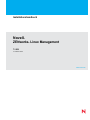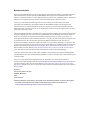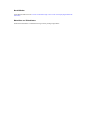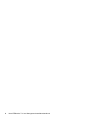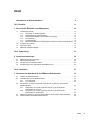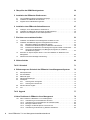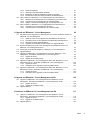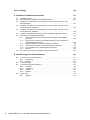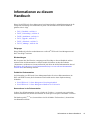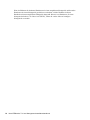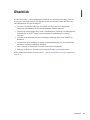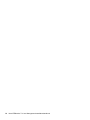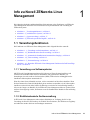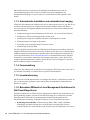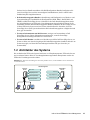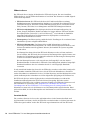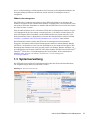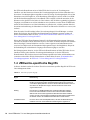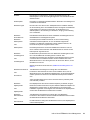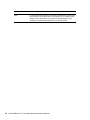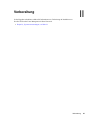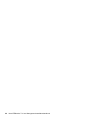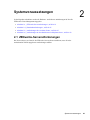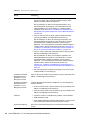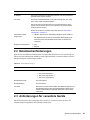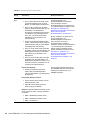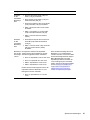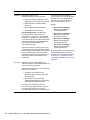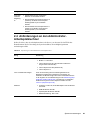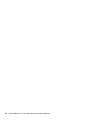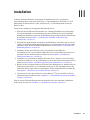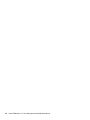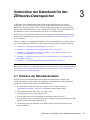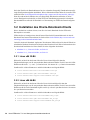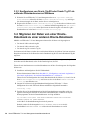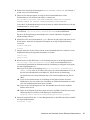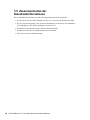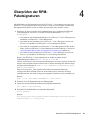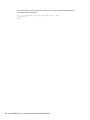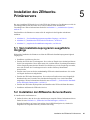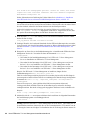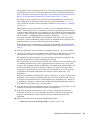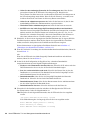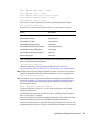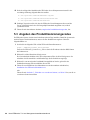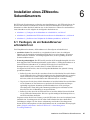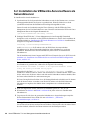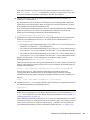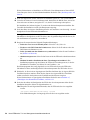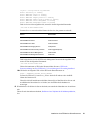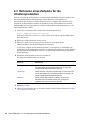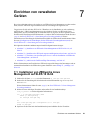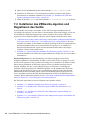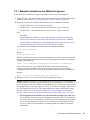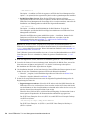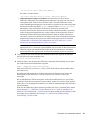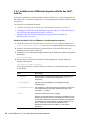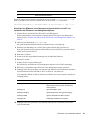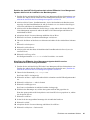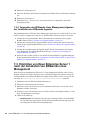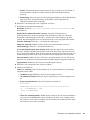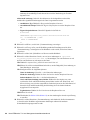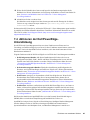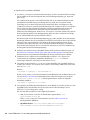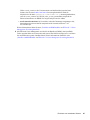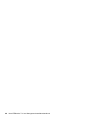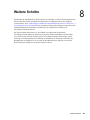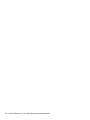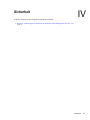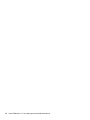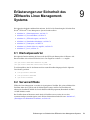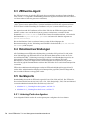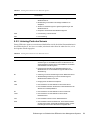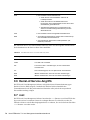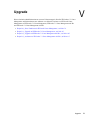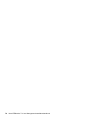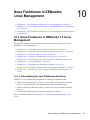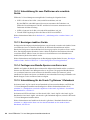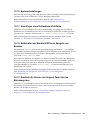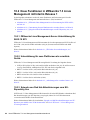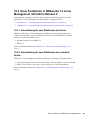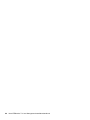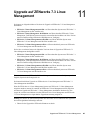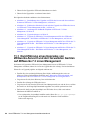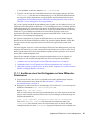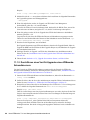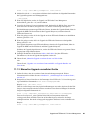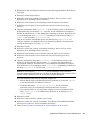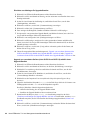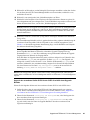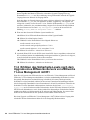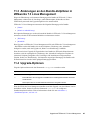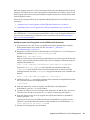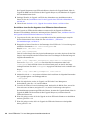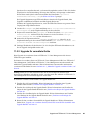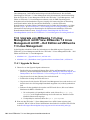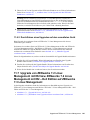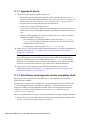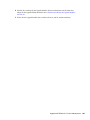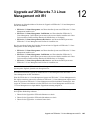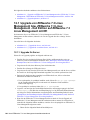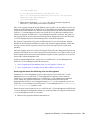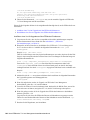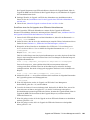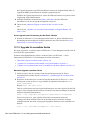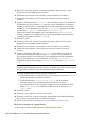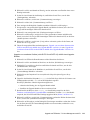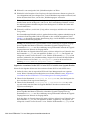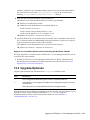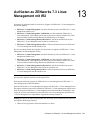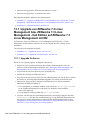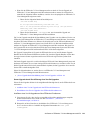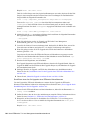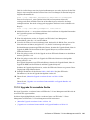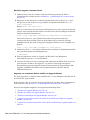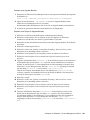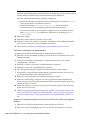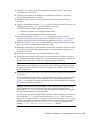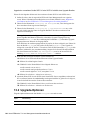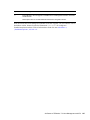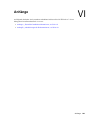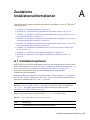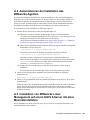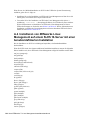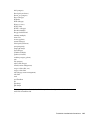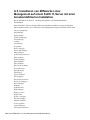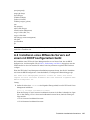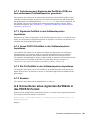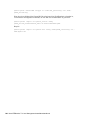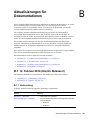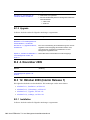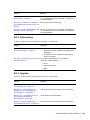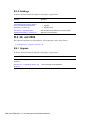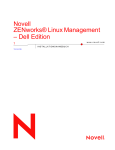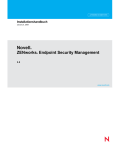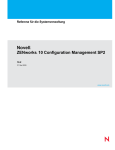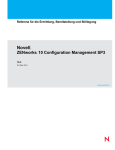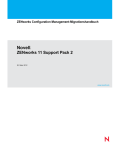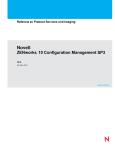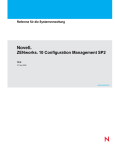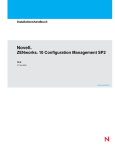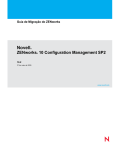Download Novell ZENworks 7.3 Linux Management
Transcript
novdocx (de) 7 January 2010 Installationshandbuch Novell ® ZENworks Linux Management ® 7.3 IR2 12. Februar 2010 www.novell.com Novell ZENworks 7.3 Linux Management-Installationshandbuch Novell, Inc. übernimmt für Inhalt oder Verwendung dieser Dokumentation keine Haftung und schließt insbesondere jede ausdrückliche oder implizite Garantie für Marktfähigkeit oder Eignung für einen bestimmten Zweck aus. Novell, Inc. behält sich das Recht vor, dieses Dokument jederzeit teilweise oder vollständig zu ändern, ohne dass für Novell, Inc. die Verpflichtung entsteht, Personen oder Organisationen davon in Kenntnis zu setzen. Novell, Inc. gibt ebenfalls keine Erklärungen oder Garantien in Bezug auf Novell-Software und schließt insbesondere jede ausdrückliche oder implizite Garantie für handelsübliche Qualität oder Eignung für einen bestimmten Zweck aus. Außerdem behält sich Novell, Inc. das Recht vor, Novell-Software jederzeit ganz oder teilweise zu ändern, ohne dass für Novell, Inc. die Verpflichtung entsteht, Personen oder Organisationen von diesen Änderungen in Kenntnis zu setzen. Alle im Zusammenhang mit dieser Vereinbarung zur Verfügung gestellten Produkte oder technischen Informationen unterliegen möglicherweise den US-Gesetzen zur Exportkontrolle sowie den Handelsgesetzen anderer Länder. Sie stimmen zu, alle Gesetze zur Exportkontrolle einzuhalten und alle für den Export, Reexport oder Import von Lieferungen erforderlichen Lizenzen oder Klassifikationen zu erwerben. Sie erklären sich damit einverstanden, nicht an juristische Personen, die in der aktuellen US-Exportausschlussliste enthalten sind, oder an in den USExportgesetzen aufgeführte terroristische Länder oder Länder, die einem Embargo unterliegen, zu exportieren oder zu reexportieren. Sie stimmen zu, keine Lieferungen für verbotene nukleare oder chemisch-biologische Waffen oder Waffen im Zusammenhang mit Flugkörpern zu verwenden. Weitere Informationen zum Exportieren von NovellSoftware finden Sie auf der Webseite Novell International Trade Services (http://www.novell.com/info/exports/). Novell übernimmt keine Verantwortung für das Nichteinholen notwendiger Exportgenehmigungen. Copyright © 2008–2010 Novell, Inc. Alle Rechte vorbehalten. Ohne ausdrückliche schriftliche Genehmigung des Ausstellers darf kein Teil dieser Veröffentlichung reproduziert, fotokopiert, übertragen oder in einem Speichersystem verarbeitet werden. Novell, Inc. besitzt Rechte auf geistiges Eigentum für die Technologie, die in dem in diesem Dokument beschriebenen Produkt integriert ist. Diese Rechte auf geistiges Eigentum umfassen möglicherweise insbesondere ein oder mehrere Patente in den USA, die auf der Webseite Novell Legal Patents (http://www.novell.com/company/ legal/patents/) aufgeführt sind, sowie ein oder mehrere andere Patente oder laufende Patentanträge in den USA und in anderen Ländern. Novell, Inc. 404 Wyman Street, Suite 500 Waltham, MA 02451 USA. www.novell.com Onlinedokumentation: Informationen zum Zugriff auf die Onlinedokumentation zu diesem oder anderen Produkten von Novell sowie zum Erhalt von Aktualisierungen erhalten Sie auf der NovellDokumentationswebsite (http://www.novell.com/documentation). novdocx (de) 7 January 2010 Rechtliche Hinweise Novell-Marken finden Sie in der Liste der Novell-Marken (http://www.novell.com/company/legal/trademarks/ tmlist.html) Materialien von Drittanbietern Die Rechte für alle Marken von Drittanbietern liegen bei den jeweiligen Eigentümern. novdocx (de) 7 January 2010 Novell-Marken novdocx (de) 7 January 2010 4 Novell ZENworks 7.3 Linux Management-Installationshandbuch novdocx (de) 7 January 2010 Inhalt Informationen zu diesem Handbuch 9 Teil I Überblick 11 1 Info zu Novell ZENworks Linux Management 13 1.1 1.2 1.3 1.4 Verwaltungsfunktionen . . . . . . . . . . . . . . . . . . . . . . . . . . . . . . . . . . . . . . . . . . . . . . . . . . . . . . . 1.1.1 Verwaltung von Softwarepaketen . . . . . . . . . . . . . . . . . . . . . . . . . . . . . . . . . . . . . . . 1.1.2 Richtlinienbasierte Geräteverwaltung . . . . . . . . . . . . . . . . . . . . . . . . . . . . . . . . . . . . 1.1.3 Automatische Installation und automatisches Imaging . . . . . . . . . . . . . . . . . . . . . . . 1.1.4 Fernverwaltung . . . . . . . . . . . . . . . . . . . . . . . . . . . . . . . . . . . . . . . . . . . . . . . . . . . . . 1.1.5 Inventarerfassung . . . . . . . . . . . . . . . . . . . . . . . . . . . . . . . . . . . . . . . . . . . . . . . . . . . 1.1.6 Besondere ZENworks Linux Management-Funktionen für Dell PowerEdge-Server . Architektur des Systems . . . . . . . . . . . . . . . . . . . . . . . . . . . . . . . . . . . . . . . . . . . . . . . . . . . . . Systemverwaltung . . . . . . . . . . . . . . . . . . . . . . . . . . . . . . . . . . . . . . . . . . . . . . . . . . . . . . . . . . ZENworks-spezifische Begriffe . . . . . . . . . . . . . . . . . . . . . . . . . . . . . . . . . . . . . . . . . . . . . . . . 13 13 13 14 14 14 14 15 17 18 Teil II Vorbereitung 21 2 Systemvoraussetzungen 23 2.1 2.2 2.3 2.4 ZENworks-Serveranforderungen . . . . . . . . . . . . . . . . . . . . . . . . . . . . . . . . . . . . . . . . . . . . . . . Datenbankanforderungen . . . . . . . . . . . . . . . . . . . . . . . . . . . . . . . . . . . . . . . . . . . . . . . . . . . . Anforderungen für verwaltete Geräte . . . . . . . . . . . . . . . . . . . . . . . . . . . . . . . . . . . . . . . . . . . . Anforderungen an den Administrator-Arbeitsplatzrechner . . . . . . . . . . . . . . . . . . . . . . . . . . . . 23 25 25 29 Teil III Installation 31 3 Vorbereiten der Datenbank für den ZENworks-Datenspeicher 33 3.1 3.2 3.3 3.4 3.5 Erstellen der Datenbankinstanz . . . . . . . . . . . . . . . . . . . . . . . . . . . . . . . . . . . . . . . . . . . . . . . . Installation des Oracle-Datenbank-Clients . . . . . . . . . . . . . . . . . . . . . . . . . . . . . . . . . . . . . . . . 3.2.1 Linux x86 32-Bit . . . . . . . . . . . . . . . . . . . . . . . . . . . . . . . . . . . . . . . . . . . . . . . . . . . . . 3.2.2 Linux x86 64-Bit . . . . . . . . . . . . . . . . . . . . . . . . . . . . . . . . . . . . . . . . . . . . . . . . . . . . . Konfigurieren von Oracle 10g Release 2 oder Oracle 11g Release 1 als entfernter Datenbanksserver . . . . . . . . . . . . . . . . . . . . . . . . . . . . . . . . . . . . . . . . . . . . . . . . . . . . . . . . . . 3.3.1 Konfigurieren von Oracle 10g R2 oder Oracle 11g R1 als entfernter Datenbankserver auf Linux . . . . . . . . . . . . . . . . . . . . . . . . . . . . . . . . . . . . . . . . . . . . 3.3.2 Konfigurieren von Oracle 10g R2 oder Oracle 11g R1 als entfernter Datenbankserver auf Windows . . . . . . . . . . . . . . . . . . . . . . . . . . . . . . . . . . . . . . . . . Migrieren der Daten von einer Oracle-Datenbank zu einer anderen Oracle-Datenbank . . . . . Zusammenstellen der Datenbankinformationen . . . . . . . . . . . . . . . . . . . . . . . . . . . . . . . . . . . 33 34 34 34 35 35 36 36 38 Inhalt 5 39 5 Installation des ZENworks-Primärservers 41 5.1 5.2 5.3 Vom Installationsprogramm ausgeführte Vorgänge . . . . . . . . . . . . . . . . . . . . . . . . . . . . . . . . . 41 Installation der ZENworks-Serversoftware . . . . . . . . . . . . . . . . . . . . . . . . . . . . . . . . . . . . . . . . 41 Angeben des Produktlizenzierungscodes . . . . . . . . . . . . . . . . . . . . . . . . . . . . . . . . . . . . . . . . 46 6 Installation eines ZENworks-Sekundärservers 6.1 6.2 6.3 Festlegen, ob ein Sekundärserver erforderlich ist . . . . . . . . . . . . . . . . . . . . . . . . . . . . . . . . . . 47 Installation der ZENworks-Serversoftware als Sekundärserver . . . . . . . . . . . . . . . . . . . . . . . . 48 Definieren eines Zeitplans für die Inhaltsreproduktion . . . . . . . . . . . . . . . . . . . . . . . . . . . . . . . 52 7 Einrichten von verwalteten Geräten 7.1 7.2 7.3 7.4 Installieren von ZENworks Linux Management auf SLES 10 IA 64 . . . . . . . . . . . . . . . . . . . . . Installieren des ZENworks-Agenten und Registrieren des Geräts . . . . . . . . . . . . . . . . . . . . . . 7.2.1 Manuelles Installieren des ZENworks-Agenten . . . . . . . . . . . . . . . . . . . . . . . . . . . . . 7.2.2 Installieren des ZENworks-Agenten mithilfe des YaST-Add-On . . . . . . . . . . . . . . . . 7.2.3 Installieren des ZENworks Linux Management-Agenten mithilfe von AutoYaST . . . 7.2.4 Verwenden des ZENworks Linux Management-Agenten zur Installation des ZENworks-Agenten . . . . . . . . . . . . . . . . . . . . . . . . . . . . . . . . . . . . . . . . . . . . . . . Einrichten von Open Enterprise Server 1 nach der Installation von ZENworks Linux Management . . . . . . . . . . . . . . . . . . . . . . . . . . . . . . . . . . . . . . . . . . . . . . . . . . . . . . . . . . . . . . Aktivieren der Dell PowerEdge-Unterstützung . . . . . . . . . . . . . . . . . . . . . . . . . . . . . . . . . . . . . 53 53 54 55 58 60 62 62 65 8 Weitere Schritte 69 Teil IV Sicherheit 71 9 Erläuterungen zur Sicherheit des ZENworks Linux Management-Systems 73 9.1 9.2 9.3 9.4 9.5 9.6 9.7 Klartextpasswörter . . . . . . . . . . . . . . . . . . . . . . . . . . . . . . . . . . . . . . . . . . . . . . . . . . . . . . . . . . Serverzertifikate . . . . . . . . . . . . . . . . . . . . . . . . . . . . . . . . . . . . . . . . . . . . . . . . . . . . . . . . . . . . ZENworks-Agent . . . . . . . . . . . . . . . . . . . . . . . . . . . . . . . . . . . . . . . . . . . . . . . . . . . . . . . . . . . Datenbankverbindungen . . . . . . . . . . . . . . . . . . . . . . . . . . . . . . . . . . . . . . . . . . . . . . . . . . . . . Geräteports . . . . . . . . . . . . . . . . . . . . . . . . . . . . . . . . . . . . . . . . . . . . . . . . . . . . . . . . . . . . . . . 9.5.1 Listening-Ports des Agenten . . . . . . . . . . . . . . . . . . . . . . . . . . . . . . . . . . . . . . . . . . . 9.5.2 Listening-Ports des Servers. . . . . . . . . . . . . . . . . . . . . . . . . . . . . . . . . . . . . . . . . . . . Denial-of-Service-Angriffe . . . . . . . . . . . . . . . . . . . . . . . . . . . . . . . . . . . . . . . . . . . . . . . . . . . . root . . . . . . . . . . . . . . . . . . . . . . . . . . . . . . . . . . . . . . . . . . . . . . . . . . . . . . . . . . . . . . . . . . . . . . 73 73 74 74 74 74 75 76 76 Teil V Upgrade 77 10 Neue Funktionen in ZENworks Linux Management 79 10.1 6 47 Neue Funktionen in ZENworks 7.3 Linux Management . . . . . . . . . . . . . . . . . . . . . . . . . . . . . . 10.1.1 Unterstützung für neue Plattformen als Server . . . . . . . . . . . . . . . . . . . . . . . . . . . . . 10.1.2 Unterstützung für neue Plattformen als verwaltete Geräte . . . . . . . . . . . . . . . . . . . . 10.1.3 Bereinigen inaktiver Geräte . . . . . . . . . . . . . . . . . . . . . . . . . . . . . . . . . . . . . . . . . . . . 10.1.4 Festlegen von Bundle-Sperren vom Server aus . . . . . . . . . . . . . . . . . . . . . . . . . . . . 10.1.5 Unterstützung für die Oracle 11g Release 1-Datenbank . . . . . . . . . . . . . . . . . . . . . . Novell ZENworks 7.3 Linux Management-Installationshandbuch 79 79 80 80 80 80 novdocx (de) 7 January 2010 4 Überprüfen der RPM-Paketsignaturen 10.3 11 Upgrade auf ZENworks 7.3 Linux Management 11.1 11.2 11.3 11.4 11.5 11.6 11.7 12.2 Upgrade von ZENworks 7.3 Linux Management bzw. ZENworks 7.3 Linux Management - Dell Edition auf ZENworks 7.3 Linux Management mit IR1 . . . . . . . . . . . . . . 12.1.1 Upgrade für Server . . . . . . . . . . . . . . . . . . . . . . . . . . . . . . . . . . . . . . . . . . . . . . . . . 12.1.2 Upgrade für verwaltete Geräte . . . . . . . . . . . . . . . . . . . . . . . . . . . . . . . . . . . . . . . . Upgrade-Optionen . . . . . . . . . . . . . . . . . . . . . . . . . . . . . . . . . . . . . . . . . . . . . . . . . . . . . . . . . 13 Aufrüsten zu ZENworks 7.3 Linux Management mit IR2 13.1 13.2 81 81 81 81 82 82 82 82 83 83 83 85 Durchführung eines Upgrades von ZENworks-Servern und den verwalteten Geräten auf ZENworks 7.3 Linux Management . . . . . . . . . . . . . . . . . . . . . . . . . . . . . . . . . . . . . . . . . . . . . . 86 11.1.1 Ausführen eines Vor-Ort-Upgrades auf dem ZENworks-Primärserver . . . . . . . . . . . 87 11.1.2 Durchführen eines Vor-Ort-Upgrades eines ZENworks-Sekundärservers . . . . . . . . 88 11.1.3 Manuelles Upgrade verwalteter Geräte . . . . . . . . . . . . . . . . . . . . . . . . . . . . . . . . . . . 89 11.1.4 Upgrades von verwalteten Geräten mithilfe von Upgrade-Bundles . . . . . . . . . . . . . . 90 Erhöhen des Sicherheits-Levels nach dem Upgrade eines ZENworks-Servers von ZENworks 7 Linux Management mit IR1 . . . . . . . . . . . . . . . . . . . . . . . . . . . . . . . . . . . . . . . . . 94 Änderungen an den Bundle-Zeitplänen in ZENworks 7.3 Linux Management. . . . . . . . . . . . . 95 Upgrade-Optionen . . . . . . . . . . . . . . . . . . . . . . . . . . . . . . . . . . . . . . . . . . . . . . . . . . . . . . . . . . 95 Upgrade von ZENworks 7 Linux Management mit IR1 bzw. ZENworks 7 Linux Management – Dell Edition auf ZENworks 7.3 Linux Management . . . . . . . . . . . . . . . . . . . . . 96 11.5.1 Upgrade für Server . . . . . . . . . . . . . . . . . . . . . . . . . . . . . . . . . . . . . . . . . . . . . . . . . . 96 11.5.2 Upgrade für verwaltete Geräte . . . . . . . . . . . . . . . . . . . . . . . . . . . . . . . . . . . . . . . . . 99 Upgrade von ZENworks 7.2 Linux Management mit IR7 bzw. ZENworks 7.2 Linux Management mit IR1 – Dell Edition auf ZENworks 7.3 Linux Management. . . . . . . . . . . . . . 100 11.6.1 Upgrade für Server . . . . . . . . . . . . . . . . . . . . . . . . . . . . . . . . . . . . . . . . . . . . . . . . . 100 11.6.2 Durchführen eines Upgrades auf dem verwalteten Gerät . . . . . . . . . . . . . . . . . . . . 101 Upgrade von ZENworks 7.2 Linux Management mit IR2 bzw. ZENworks 7.2 Linux Management mit IR2 – Dell Edition auf ZENworks 7.3 Linux Management. . . . . . . . . . . . . . 101 11.7.1 Upgrade für Server . . . . . . . . . . . . . . . . . . . . . . . . . . . . . . . . . . . . . . . . . . . . . . . . . 102 11.7.2 Durchführen eines Upgrades auf dem verwalteten Gerät . . . . . . . . . . . . . . . . . . . . 102 12 Upgrade auf ZENworks 7.3 Linux Management mit IR1 12.1 novdocx (de) 7 January 2010 10.2 10.1.6 Systemeinstellungen . . . . . . . . . . . . . . . . . . . . . . . . . . . . . . . . . . . . . . . . . . . . . . . . . 10.1.7 Hinzufügen eines Drittanbieter-Zertifikats . . . . . . . . . . . . . . . . . . . . . . . . . . . . . . . . . 10.1.8 Beibehalten der Bundle-GUID beim Spiegeln von Bundles. . . . . . . . . . . . . . . . . . . . 10.1.9 Ermitteln der Version des Support Packs für das Betriebssystem. . . . . . . . . . . . . . . Neue Funktionen in ZENworks 7.3 Linux Management mit Interim Release 1 . . . . . . . . . . . . 10.2.1 ZENworks Linux Management-Server-Unterstützung für SLES 10 SP3 . . . . . . . . . . 10.2.2 Unterstützung für neue Plattformen als verwaltete Geräte . . . . . . . . . . . . . . . . . . . . 10.2.3 Spiegeln von Red Hat-Aktualisierungen vom NU-Repository aus . . . . . . . . . . . . . . . Neue Funktionen in ZENworks 7.3 Linux Management mit Interim Release 2 . . . . . . . . . . . . 10.3.1 Unterstützung für neue Plattformen als Server . . . . . . . . . . . . . . . . . . . . . . . . . . . . . 10.3.2 Unterstützung für neue Plattformen als verwaltete Geräte . . . . . . . . . . . . . . . . . . . . Upgrade von ZENworks 7.3 Linux Management bzw. ZENworks 7.3 Linux Management - Dell Edition auf ZENworks 7.3 Linux Management mit IR2 . . . . . . . . . . . . . . 13.1.1 Upgrade für Server . . . . . . . . . . . . . . . . . . . . . . . . . . . . . . . . . . . . . . . . . . . . . . . . . 13.1.2 Upgrade für verwaltete Geräte . . . . . . . . . . . . . . . . . . . . . . . . . . . . . . . . . . . . . . . . Upgrade-Optionen . . . . . . . . . . . . . . . . . . . . . . . . . . . . . . . . . . . . . . . . . . . . . . . . . . . . . . . . . 105 106 106 110 115 117 118 118 121 126 Inhalt 7 129 A Zusätzliche Installationsinformationen 131 A.1 A.2 A.3 A.4 A.5 A.6 A.7 A.8 Installationsoptionen . . . . . . . . . . . . . . . . . . . . . . . . . . . . . . . . . . . . . . . . . . . . . . . . . . . . . . . Automatisieren der Installation des ZENworks-Agenten . . . . . . . . . . . . . . . . . . . . . . . . . . . . Installation von ZENworks Linux Management auf einem SLES 9-Server mit einer Minimalinstallation . . . . . . . . . . . . . . . . . . . . . . . . . . . . . . . . . . . . . . . . . . . . . . . . . . . . . . . . . Installieren von ZENworks Linux Management auf einem SLES 10-Server mit einer benutzerdefinierten Installation . . . . . . . . . . . . . . . . . . . . . . . . . . . . . . . . . . . . . . . . . . . . . . . Installieren von ZENworks Linux Management auf einem SLES 11-Server mit einer benutzerdefinierten Installation . . . . . . . . . . . . . . . . . . . . . . . . . . . . . . . . . . . . . . . . . . . . . . . Installieren eines ZENworks Servers auf einem mit DHCP konfiguriertem Gerät . . . . . . . . . Hinzufügen eines Drittanbieter-Zertifikats . . . . . . . . . . . . . . . . . . . . . . . . . . . . . . . . . . . . . . . A.7.1 Neues Zertifikat und neue Anforderungen zum Signieren des Zertifikats generieren . . . . . . . . . . . . . . . . . . . . . . . . . . . . . . . . . . . . . . . . . . . . . . . . . . . . . . . . A.7.2 Anforderung zum Signieren des Zertifikats (CSR) aus dem vorhandenen Schlüsselspeicher generieren . . . . . . . . . . . . . . . . . . . . . . . . . . . . . . . . . . . . . . . . . A.7.3 Signiertes Zertifikat in den Schlüsselspeicher importieren . . . . . . . . . . . . . . . . . . . A.7.4 Neues PKCS12-Zertifikat in den Schlüsselspeicher importieren . . . . . . . . . . . . . . . A.7.5 Ein CA-Zertifikat in den Schlüsselspeicher importieren . . . . . . . . . . . . . . . . . . . . . . A.7.6 Beenden . . . . . . . . . . . . . . . . . . . . . . . . . . . . . . . . . . . . . . . . . . . . . . . . . . . . . . . . . Konvertieren eines signierten Zertifikats in das PKCS12-Format . . . . . . . . . . . . . . . . . . . . . B Aktualisierungen für Dokumentationen B.1 B.2 B.3 B.4 8 12. Februar 2010 (Interim Release 2) . . . . . . . . . . . . . . . . . . . . . . . . . . . . . . . . . . . . . . . . . . B.1.1 Vorbereitung . . . . . . . . . . . . . . . . . . . . . . . . . . . . . . . . . . . . . . . . . . . . . . . . . . . . . . B.1.2 Upgrade . . . . . . . . . . . . . . . . . . . . . . . . . . . . . . . . . . . . . . . . . . . . . . . . . . . . . . . . . . 4. November 2009 . . . . . . . . . . . . . . . . . . . . . . . . . . . . . . . . . . . . . . . . . . . . . . . . . . . . . . . . . 12. Oktober 2009 (Interim Release 1) . . . . . . . . . . . . . . . . . . . . . . . . . . . . . . . . . . . . . . . . . . B.3.1 Installation . . . . . . . . . . . . . . . . . . . . . . . . . . . . . . . . . . . . . . . . . . . . . . . . . . . . . . . . B.3.2 Vorbereitung . . . . . . . . . . . . . . . . . . . . . . . . . . . . . . . . . . . . . . . . . . . . . . . . . . . . . . B.3.3 Upgrade . . . . . . . . . . . . . . . . . . . . . . . . . . . . . . . . . . . . . . . . . . . . . . . . . . . . . . . . . . B.3.4 Anhänge . . . . . . . . . . . . . . . . . . . . . . . . . . . . . . . . . . . . . . . . . . . . . . . . . . . . . . . . . 28. Juli 2009 . . . . . . . . . . . . . . . . . . . . . . . . . . . . . . . . . . . . . . . . . . . . . . . . . . . . . . . . . . . . . . B.4.1 Upgrade . . . . . . . . . . . . . . . . . . . . . . . . . . . . . . . . . . . . . . . . . . . . . . . . . . . . . . . . . . Novell ZENworks 7.3 Linux Management-Installationshandbuch 131 133 133 134 136 137 138 138 139 139 139 139 139 139 141 141 141 142 142 142 142 143 143 144 144 144 novdocx (de) 7 January 2010 Teil VI Anhänge novdocx (de) 7 January 2010 Informationen zu diesem Handbuch Dieses Novell ZENworks Linux Management-Installationshandbuch enthält Informationen für die erfolgreiche Einrichtung eines ZENworks®-Systems. Die Informationen in diesem Handbuch gliedern sich wie folgt: Teil I, „Überblick“, auf Seite 11 Teil II, „Vorbereitung“, auf Seite 21 Teil III, „Installation“, auf Seite 31 Teil V, „Upgrade“, auf Seite 77 Teil IV, „Sicherheit“, auf Seite 71 Teil VI, „Anhänge“, auf Seite 129 Zielgruppe Dieses Handbuch ist für Serveradministratoren von Novell® ZENworks Linux Management und Dell* PowerEdge* bestimmt. Rückmeldungen Wir freuen uns über Ihre Hinweise, Anregungen und Vorschläge zu diesem Handbuch und den anderen Teilen der Dokumentation zu diesem Produkt. Sie können uns über die Funktion „Kommentare von Benutzern“ im unteren Bereich jeder Seite der Online-Dokumentation oder auf der Website für Feedback zur Novell-Dokumentation (http://www.novell.com/documentation/ feedback.html) Ihre Meinung mitteilen. Zusätzliche Dokumentation Im Lieferumfang von ZENworks Linux Management finden Sie weitere Dokumentationen (im PDF- und HTML-Format), die Informationen zum Produkt und zu dessen Implementierung beinhalten: Novell ZENworks 7.3 Linux Management-Verwaltungshandbuch Novell ZENworks 7.3 Linux Management-Handbuch zur Fehlersuche Konventionen in der Dokumentation In dieser Novell-Dokumentation wird ein „Größer als“-Zeichen (>) verwendet, um verschiedene Aktionen innerhalb eines Schritts und Elemente in einem Querverweispfad voneinander zu trennen. Ein Markensymbol (®, TM usw.) kennzeichnet eine Novell-Marke. Ein Sternchen (*) kennzeichnet eine Drittanbieter-Marke. Informationen zu diesem Handbuch 9 10 Novell ZENworks 7.3 Linux Management-Installationshandbuch novdocx (de) 7 January 2010 Wenn ein Pfadname für bestimmte Plattformen mit einem umgekehrten Schrägstrich und für andere Plattformen mit einem Schrägstrich geschrieben werden kann, wird der Pfadname in diesem Handbuch mit einem umgekehrten Schrägstrich dargestellt. Benutzer von Plattformen, die einen Schrägstrich erfordern (z. B. Linux* oder UNIX*), sollten die von der Software benötigten Schrägstriche verwenden. novdocx (de) 7 January 2010 I Überblick I Novell® ZENworks® 7.3 Linux Management ermöglicht eine umfassende Verwaltung von LinuxServern und -Arbeitsplatzrechnern, die allgemein als Geräte bezeichnet werden. Mit ZENworks Linux Management ist Folgendes möglich: Verwalten von Dell PowerEdge-Servern mithilfe von ZENworks Linux Management- Funktionen in Kombination mit den Dell OpenManage*Toolkit-Funktionen. Verwalten der Softwarepakete Ihrer Geräte, einschließlich der Auflösung von Abhängigkeiten, Unterstützung von SUSE®-Patches und der Möglichkeit zum Rollback auf vorherige Versionen. Verwalten der Konfiguration und der Anwendungseinstellungen Ihrer Geräte mithilfe von Richtlinien. Automatisieren der Anwendung von Images und Skriptinstallationen mit der automatischen Installation von YAST und RedHat* KickStart Fernverwaltung von Geräten über eine sichere und schnelle Schnittstelle. Sammeln von Hardware- und Software-Inventar und Erstellen von Inventarberichten. Weitere Informationen finden Sie unter Kapitel 1, „Info zu Novell ZENworks Linux Management“, auf Seite 13. Überblick 11 novdocx (de) 7 January 2010 12 Novell ZENworks 7.3 Linux Management-Installationshandbuch 1 Die folgenden Abschnitte enthalten detaillierte Informationen zu den Funktionen von ZENworks Linux Management und bieten eine Übersicht über die Systemarchitektur und Verwaltung des ZENworks-Systems. Abschnitt 1.1, „Verwaltungsfunktionen“, auf Seite 13 Abschnitt 1.2, „Architektur des Systems“, auf Seite 15 Abschnitt 1.3, „Systemverwaltung“, auf Seite 17 Abschnitt 1.4, „ZENworks-spezifische Begriffe“, auf Seite 18 1.1 Verwaltungsfunktionen Die Funktionen von ZENworks Linux Management sind in folgende Bereiche unterteilt: Abschnitt 1.1.1, „Verwaltung von Softwarepaketen“, auf Seite 13 Abschnitt 1.1.2, „Richtlinienbasierte Geräteverwaltung“, auf Seite 13 Abschnitt 1.1.3, „Automatische Installation und automatisches Imaging“, auf Seite 14 Abschnitt 1.1.4, „Fernverwaltung“, auf Seite 14 Abschnitt 1.1.5, „Inventarerfassung“, auf Seite 14 Abschnitt 1.1.6, „Besondere ZENworks Linux Management-Funktionen für Dell PowerEdge- Server“, auf Seite 14 1.1.1 Verwaltung von Softwarepaketen Mit ZENworks Linux Management können Sie Software auf Linux-Geräten installieren und entfernen und ein Rollback der Software durchführen. Das geschieht über Bundles, d. h. Sammlungen eines oder mehrerer Softwarepakete (RPM). ZENworks löst Abhängigkeiten der installierten Softwarepakete automatisch auf. Wenn Sie einem Gerät ein Bundle zuweisen, wird es automatisch auf dem Gerät installiert. Wenn Sie dem Benutzer des Geräts die Möglichkeit geben möchten, auszuwählen, ob ein Softwarepaket installiert werden soll oder nicht, können Sie Kataloge verwenden. Bei einem Katalog handelt es sich um eine Gruppe von Bundles, die im ZENworks Linux Management Software Updater-Client auf dem Gerät angezeigt werden; der Benutzer muss die Installation der Bundles in diesem Katalog initiieren. 1.1.2 Richtlinienbasierte Geräteverwaltung In ZENworks Linux Management stehen mehrere Richtlinien zur Verfügung, die Sie bei der Verwaltung des Novell Linux Desktop, des E-Mail-Client EvolutionTM, des Webbrowsers Epiphany und zahlreicher anderer Software-Anwendungen unterstützen. Info zu Novell ZENworks Linux Management 13 novdocx (de) 7 January 2010 Info zu Novell ZENworks Linux Management 1 1.1.3 Automatische Installation und automatisches Imaging ZENworks Linux Management beinhaltet einen Service namens Preboot Services, mit dem Sie vor dem Booten der Betriebssysteme Aufgaben auf den Geräten ausführen können. Mit Preboot Services können Sie die folgenden Aufgaben beim Booten eines Linux-Geräts automatisch oder manuell durchführen: Ausführung skriptgesteuerter Installationen auf dem Gerät, z. B. AutoYaST und Kickstart Ausführung von ZENworks-Imaging-Skripts auf dem Gerät Erstellung eines Images der Festplatten und anderen Speichergeräte des Geräts Wiederherstellung eines Image auf dem Gerät Anwendung eines bestehenden Images auf mehrere Geräte Aktualisierung des Geräte-BIOS Um diese Aufgaben automatisch über das ZENworks-Kontrollzentrum auszuführen, müssen Sie lediglich PXE (Preboot Execution Environment) auf Ihren Geräten aktiviert sowie Preboot-fähige Aufgaben konfiguriert und den Geräten zugeordnet haben. (Die Konfiguration erfolgt über das weiter unten beschriebene ZENworks-Kontrollzentrum.) Anschließend können diese Aufgaben automatisch von den Geräten während des Startvorgangs implementiert werden. Wenn Sie die Aufgaben manuell implementieren möchten, können Sie die Geräte so konfigurieren, dass beim Booten ein Benutzereingriff erforderlich wird. 1.1.4 Fernverwaltung ZENworks Linux Management ermöglicht die Verwendung des ZENworks Control Center (ZCC) zur entfernten Verwaltung von Geräten über eine grafische Webschnittstelle. 1.1.5 Inventarerfassung Mit ZENworks Linux Management kann ein umfangreiches Software- und Hardware-Inventar für alle verwalteten Geräte gesammelt werden und Sie haben die Möglichkeit, benutzerdefinierte Berichte zu erstellen. 1.1.6 Besondere ZENworks Linux Management-Funktionen für Dell PowerEdge-Server Durch die Kombination von ZENworks Linux Management-Funktionen mit den Funktionen des Dell OpenManage-Toolkits verwalten Sie Ihre Dell PowerEdge-Server während der gesamten Gerätelebensdauer. ZENworks Linux Management beinhaltet folgende Funktionen zur Bereitstellung und Verwaltung von Dell PowerEdge-Servern in einem ZENworks-System: Dell-Konfigurations-Bundles: Aktualisierung der BIOS-, BMC-, RAID- und DRAC- Einstellungen auf Dell PowerEdge-Servern und Erstellen einer Dell Utility-Partition. Außerdem können Sie sich entscheiden, nach Abschluss dieser Konfigurationen ein weiteres 14 Novell ZENworks 7.3 Linux Management-Installationshandbuch novdocx (de) 7 January 2010 Mit Richtlinien können Sie konsistente Einstellungen für das Betriebssystem und die Anwendungskonfiguration Ihrer Geräte bereitstellen. Sie haben die Möglichkeit, die Konfigurationseinstellungen zu sperren, damit sie von den Benutzern nicht geändert werden können. novdocx (de) 7 January 2010 Preboot-Services-Bundle auszuführen. Mit Dell-Konfigurations-Bundles konfigurieren Sie einen PowerEdge-Server mit den notwendigsten Grundfunktionen, den Sie schnell in den Produktionszyklus eingliedern können. Dell-Aktualisierungspaket-Bundles: Aktualisierung und Konfiguration von Hardware- und Systemeinstellungen (einschließlich der Konfigurationen BIOS, DRAC, RAID, BMC und FRMW) auf Dell PowerEdge-Servern. Nachdem Sie die Dell-Aktualisierungspakete mittels der Spiegelfunktionen von ZENworks Linux Management abgerufen haben, können Sie die automatisch erstellten Dell-Aktualisierungspaket-Bundles problemlos den PowerEdge-Servern in Ihrem ZENworks-System zuweisen. Ebenso einfach können Sie feststellen, ob für die PowerEdge-Server Ihres Systems aktualisierte Dell-Aktualisierungspakete verfügbar sind und diese ggfs. bereitstellen. Erweiterte Informationen zum Dell-Inventar: Anzeigen von Inventardaten zu Dell PowerEdge-Servern. Diesen Informationen entnehmen Sie, wann die PowerEdgeKonfigurationseinstellungen aktualisiert werden müssen. Erweiterte Dell-Berichte: Ausführen von Berichten speziell für Dell PowerEdge-Server, um Geräte zu finden, auf denen keine gültigen Dell-Aktualisierungspakete installiert sind oder um Geräte anzuzeigen, auf denen Dell-Anwendungen installiert sind (pro Gerät oder pro Gerätemodell). 1.2 Architektur des Systems Die Architektur des ZENworks-Systems besteht aus zwei Hauptkomponenten, ZENworks-Servern und verwalteten Geräten. Diese in Verwaltungsdomänen angeordneten Komponenten werden als ZENworks-Verwaltungszonen bezeichnet. Abbildung 1-1 ZENworks-Verwaltungszone mit einem primären Server, einem sekundären Server und mehreren verwalteten Geräten Verwaltungszone Primärer Server Objektspeicher Paketrepository Datenspeicher Verwaltete Geräte Sekundärer Server Services Services Objektspeicher Paketrepository Verwaltete Geräte Info zu Novell ZENworks Linux Management 15 Der ZENworks-Server fungiert als Backbone des ZENworks-Systems. Der zuerst installierte ZENworks-Server wird als ZENworks-Primärserver bezeichnet. Der Primärserver enthält folgende ZENworks-Komponenten: ZENworks-Services: Die ZENworks-Software, die Funktionen für Paketverwaltung, Richtlinienumsetzung, Inventarsammlung, Imaging usw. bereitstellt. Die wichtigsten Services sind ZENworks Server, ZENworks Loader, ZENworks Imaging Service, ZENworks Preboot Policy Daemon, ZENworks Server Management und ZENworks Management Daemon. ZENworks-Objektspeicher: Der Objektspeicher dient als Informations-Repository für Geräte, Gruppen, Richtlinien, Bundles und andere im System definierte ZENworks-Objekte. Der Objektspeicher (Version 8.8.3 von Novell eDirectoryTM) wird während der Installation eingerichtet und konfiguriert. Die Informationen im Objektspeicher werden über das ZENworks-Kontrollzentrum verwaltet. Paketrepository: Das Paketrepository enthält die für die Zustellung an die verwalteten Geräte innerhalb des Systems verfügbaren RPM-Pakete. ZENworks-Datenspeicher: Der Datenspeicher enthält Informationen zu den für die Zustellung erforderlichen Softwarepaketen, die von den Geräten abgerufenen Hardware- und Software-Inventarlisten und die geplanten Aktionen, die innerhalb des Systems ausgeführt werden sollen. Der Datenspeicher kann sich auf dem ZENworks-Primärserver oder auf einem entfernten Server befinden. Alle ZENworks-Server müssen auf den Datenspeicher zugreifen können. Aus Gründen der Verfügbarkeit und Zuverlässigkeit sollten Sie die Platzierung des Datenspeichers in einem Servercluster in Betracht ziehen. Bei dem Datenspeicher muss es sich entweder um eine PostgreSQL- oder eine Oracle*Datenbank handeln. Sie können die in ZENworks Linux Management enthaltene PostgreSQLDatenbank installieren oder eine vorhandene Oracle 9i- oder PostgreSQL-Datenbank verwenden. Je nach Anzahl und Standort der Geräte, die mit ZENworks verwaltet werden sollen, benötigen Sie unter Umständen zusätzliche ZENworks-Server, die als ZENworks-Sekundärserver bezeichnet werden. Sekundärserver enthalten die Services, ein Paket-Repository und den Objektspeicher, nicht jedoch den Datenspeicher. Sekundärserver sind im Allgemeinen Spiegelungen des Primärservers. Die ZENworks-Services und der Objektspeicher werden dem Sekundärserver während der Installation und Konfiguration der ZENworks-Software hinzugefügt. Die Pakete werden automatisch auf der Basis eines von Ihnen gesteuerten Zeitplans vom ZENworks-Primärserver auf alle Sekundärserver reproduziert (siehe „Reproduzieren von Inhalt in der ZENworksVerwaltungszone“ im Novell ZENworks 7.3 Linux Management-Verwaltungshandbuch). Ein Sekundärserver muss auch wie der Primärserver auf den Datenspeicher zugreifen können. Dabei spielt es keine Rolle, ob sich der Datenspeicher auf dem Primärserver oder auf einem anderen Server befindet. Verwaltete Geräte Ein verwaltetes Gerät ist ein Server oder Arbeitsplatzrechner (in der Benutzeroberfläche auch als„Kommando“ bezeichnet), den Sie mit ZENworks verwalten möchten. Auf jedem Gerät muss der ZENworks-Agent installiert werden. Der ZENworks-Agent kommuniziert mit dem ZENworks- 16 Novell ZENworks 7.3 Linux Management-Installationshandbuch novdocx (de) 7 January 2010 ZENworks-Server novdocx (de) 7 January 2010 Server, um die Zustellung von Softwarepaketen, die Umsetzung von Konfigurationsrichtlinien, die Inventarerstellung für Hardware und Software und die entfernte Verwaltung des Geräts zu ermöglichen. ZENworks-Verwaltungszone Eine ZENworks-Verwaltungszone besteht aus einem ZENworks-Primärserver und einem oder mehreren verwalteten Servern. Darüber hinaus kann die Verwaltungszone, sofern erforderlich, einen oder mehrere ZENworks-Sekundärserver enthalten. Mit den ZENworks-Servern in der Zone werden die Geräte der Zone verwaltet. Falls erforderlich, können Sie eine oder mehrere ZENworks-Verwaltungszonen einrichten. Es gibt zwei Hauptgründe für die Verwendung von mehreren Zonen: 1) Sie haben verwaltete Geräte, die durch eine langsame WAN-Verbindung von Ihren ZENworks-Servern getrennt sind, oder 2) Sie brauchen autonome Zonen zu administrativen Zwecken. Die Gründe hierfür werden im Abschnitt Abschnitt 6, „Installation eines ZENworks-Sekundärservers“, auf Seite 47 näher erläutert. Die Informationen werden zwischen den ZENworks-Verwaltungszonen nicht automatisch freigegeben. Sie können jedoch mit dem Dienstprogramm 'zlmmirror' Softwarekataloge, Bundles oder Pakete vom Primärserver einer Zone auf den Primärserver einer anderen Zone kopieren. Das Dienstprogramm zlmmirror kann auch verwendet werden, um Kataloge, Bundles und Pakete von den folgenden Servern abzurufen: Dell FTP, YaST Online Updates, Red Hat Network, Red Carpet® EnterpriseTM, ZENworks 6.x Linux Management oder Novell Updates. Weitere Informationen finden Sie unter „Spiegeln von Software“ im ZENworks 7.3 Linux ManagementVerwaltungshandbuch. 1.3 Systemverwaltung Das ZENworks-System wird auf Verwaltungszonenebene über das ZENworks-Kontrollzentrum, eine aufgabenbezogene Webbrowser-Konsole verwaltet. Abbildung 1-2 ZENworks-Kontrollzentrum Info zu Novell ZENworks Linux Management 17 Wenn Sie andere Novell-Produkte in Ihrer Netzwerkumgebung mit Novell iManager verwalten, können Sie festlegen, dass das ZENworks-Kontrollzentrum in iManager gestartet werden soll. Weitere Informationen finden Sie unter „ZENworks-Kontrollzentrum“ im Novell ZENworks 7.3 Linux Management-Verwaltungshandbuch. Neben dem ZENworks-Kontrollzentrum können Sie das Kommandozeilenprogramm zlman zum Verwalten der Objekte in Ihrem ZENworks-System verwenden. Sie können beispielsweise Bundles Pakete hinzufügen, Geräten Richtlinien zuweisen, Geräte registrieren und Administratorrechte zuweisen. Der Hauptvorteil des Kommandozeilenprogramms liegt in der Möglichkeit, Skripts für die Behandlung sich wiederholender Vorgänge oder Massenvorgänge zu erstellen. Das Dienstprogramm zlman ist wie das ZENworks-Kontrollzentrum auf allen ZENworks-Servern installiert. Hierfür gelten dieselben Verwaltungseinschränkungen wie für das ZENworksKontrollzentrum. Dies bedeutet, dass mit dem Dienstprogramm keine Pakete auf Sekundärservern verändert werden sollten. Weitere Informationen zu zlman finden Sie unter „KommandozeilenVerwaltungsprogramme“ im ZENworks 7.3 Linux Management-Verwaltungshandbuch. 1.4 ZENworks-spezifische Begriffe In diesem Abschnitt werden die in dieser Übersicht verwendeten speziellen Begriffe für ZENworks Linux Management erklärt. Tabelle 1-1 ZENworks-spezifische Begriffe 18 Begriff Beschreibung Bundle ZENworks Linux Management verfügt über zwei Bundle-Typen: RPM-PaketBundles und Preboot-Bundles. Ein RPM-Paket-Bundle ist eine Sammlung von Software-(RPM-)Paketen. Bei einem Preboot-Bundle handelt es sich um eine Reihe von Skripts oder Images, die beim Booten auf einem Gerät angewendet werden. Katalog Eine Gruppe von RPM-Paket-Bundles und Preboot-Bundles. Kataloge können ein Preboot-Bundle und eines oder mehrere Bundles enthalten. Während die einem Gerät zugewiesenen Bundles automatisch installiert werden, sind die in einem Katalog enthaltenen Bundles optional; die Benutzer der Geräte müssen die Installation dieser Bundles manuell initiieren. Verwaltetes Gerät Ein Linux-Server oder -Arbeitsplatzrechner, auf dem der ZENworks-Agent installiert ist und der in der ZENworks-Verwaltungszone registriert ist. Novell ZENworks 7.3 Linux Management-Installationshandbuch novdocx (de) 7 January 2010 Das ZENworks-Kontrollzentrum ist auf allen ZENworks-Servern in der Verwaltungszone installiert. Auf dem Primärserver können alle Verwaltungsaufgaben und auf den Sekundärservern die meisten Verwaltungsaufgaben ausgeführt werden. Die einzige Verwaltungsaufgabe, die auf den Sekundärservern nicht möglich ist, ist die Bearbeitung (Hinzufügen, Löschen, Ändern) von RPModer Dell-Aktualisierungspaketen in einem Bundle. Diese Aufgabe wird nicht unterstützt, da der Primärserver der Quellserver für Pakete ist. Dies bedeutet, dass die Pakete regelmäßig in geplanten Vorgängen vom Primärserver auf den Sekundärservern reproduziert werden. Wenn ein RPM-Paket anstatt auf dem Primärserver auf dem Sekundärserver geändert wird, wird das geänderte Paket bei der nächsten Aktualisierung der Sekundärserver-Pakete mit Paketen des Primärservers ersetzt (oder entfernt). Beschreibung Richtlinie Eine Gruppe von Informationen, mit denen die Einstellungen für das Betriebssystem und die Anwendungskonfiguration eines verwalteten Geräts definiert werden. Softwarepaket Eine Reihe von Software-Installationsdateien. ZENworks Linux Management unterstützt nur RPM-Pakete. ZENworks-Agent Die auf einem Linux-Server oder -Arbeitsplatzrechner installierte Software, die die Verwaltung durch einen ZENworks-Server ermöglicht. Der ZENworksAgent besteht aus mehreren Komponenten, die die Zustellung von Softwarepaketen, die Umsetzung von Richtlinien, Imaging, Fernverwaltung usw. unterstützen. ZENworksKontrollzentrum Das ZENworks-Kontrollzentrum ist die webbasierte Verwaltungskonsole für das ZENworks Linux Management-System. ZENworksDatenspeicher Der Datenspeicher enthält Informationen zu den für die Zustellung erforderlichen Softwarepaketen, die von den Geräten abgerufenen Hardware- und Software-Inventarlisten und die geplanten Aktionen, die innerhalb des Systems ausgeführt werden sollen. oder Datenspeicher Der Datenspeicher kann sich auf dem ZENworks-Primärserver oder auf einem entfernten Server befinden. Alle ZENworks-Server müssen auf den Datenspeicher zugreifen können. ZENworksVerwaltungszone Ein ZENworks-System besteht aus einer ZENworks-Verwaltungszone oder ist in mehrere ZENworks-Verwaltungszonen unterteilt. Jede Verwaltungszone besteht aus mindestens einem ZENworks-Server und den von diesem Server verwalteten Geräten. Bei der Installation des ersten ZENworks-Servers in einer Zone geben Sie der Zone einen Namen, um sie identifizieren zu können. oder Verwaltungszone novdocx (de) 7 January 2010 Begriff Weitere Informationen finden Sie unter „ZENworks-Verwaltungszone“ auf Seite 17. ZENworks-Primärserver oder Primärserver Jede ZENworks-Verwaltungszone verfügt über einen ZENworksPrimärserver. Der Primärserver ist der zuerst installierte Server, der die ZENworks-Services, den ZENworks-Objektspeicher und die Softwarepakete enthält. Optional kann darin auch der ZENworks-Datenspeicher enthalten sein. Jedes verwaltete Gerät wird von einem einzelnen Server (entweder primär oder sekundär) verwaltet. ZENworksObjektspeicher oder Objektspeicher ZENworksSekundärserver oder Sekundärserver Der Objektspeicher dient als Informations-Repository für Geräte, Gruppen, Richtlinien, Bundles und andere im System definierte ZENworks-Objekte. Der Objektspeicher (Version 8.8.3 von Novell eDirectory) wird während der Installation eingerichtet und konfiguriert. Die Informationen im Objektspeicher werden über das ZENworks-Kontrollzentrum verwaltet. Jede ZENworks-Verwaltungszone verfügt über einen ZENworksPrimärserver. Alle anderen in der Zone installierten ZENworks-Server werden als ZENworks-Sekundärserver bezeichnet. Ein Sekundärserver verfügt über die ZENworks-Services, den Objektspeicher und die Softwarepakete. Info zu Novell ZENworks Linux Management 19 Beschreibung zlman Ein Kommandozeilenprogramm zur Verwaltung des ZENworks-Systems. Das Dienstprogramm zlman eignet sich zur Automatisierung von Aufgaben (durch Skripts) und zum Durchführen von Gruppenverwaltungsaufgaben, deren Ausführung im ZENworks-Kontrollzentrum sehr aufwändig wäre. Novell ZENworks 7.3 Linux Management-Installationshandbuch novdocx (de) 7 January 2010 20 Begriff In den folgenden Abschnitten erhalten Sie Informationen zur Vorbereitung der Installation von Novell® ZENworks® Linux Management in Ihrem Netzwerk: Kapitel 2, „Systemvoraussetzungen“, auf Seite 23 Vorbereitung 21 novdocx (de) 7 January 2010 II Vorbereitung I novdocx (de) 7 January 2010 22 Novell ZENworks 7.3 Linux Management-Installationshandbuch In den folgenden Abschnitten werden die Hardware- und Software-Anforderungen für Novell® ZENworks® Linux Management angegeben: 2 Abschnitt 2.1, „ZENworks-Serveranforderungen“, auf Seite 23 Abschnitt 2.2, „Datenbankanforderungen“, auf Seite 25 Abschnitt 2.3, „Anforderungen für verwaltete Geräte“, auf Seite 25 Abschnitt 2.4, „Anforderungen an den Administrator-Arbeitsplatzrechner“, auf Seite 29 2.1 ZENworks-Serveranforderungen Der Netzwerkserver, auf dem Sie die ZENworks-Serversoftware installieren, muss die in der nachstehenden Tabelle angegebenen Anforderungen erfüllen: Systemvoraussetzungen 23 novdocx (de) 7 January 2010 Systemvoraussetzungen 2 Eintrag Betriebssysteme Anforderung SUSE® Linux Enterprise Server (SLES) 9, Support Pack (SP) 3 und SP4 auf der 32-Bit- (x86) und 64-Bit-Architektur (x86_64) (Intel* EMT64- und AMD* Opteron*-Prozessoren). Bei der Installation von SLES 9 wird dringend empfohlen, eine Standardinstallation durchzuführen. Wenn Sie SLES 9 mit einer Minimalinstallation ohne Unterstützung von X Window System* installieren, siehe Abschnitt A.3, „Installation von ZENworks Linux Management auf einem SLES 9-Server mit einer Minimalinstallation“, auf Seite 133. SLES 10, SP1, SP2 auf der 32-Bit- (x86) und 64-Bit-Architektur (x86_64) (Intel EMT64- und AMD Opteron-Prozessoren). Bei der Installation von SLES 10 wird dringend empfohlen, eine Standardinstallation durchzuführen. Wenn Sie SLES 10 mit einer benutzerdefinierten Installation installieren, müssen einige für ZENworks 7.3 Linux Management erforderlichen Pakete erfolgreich installiert werden. Weitere Informationen finden Sie in Abschnitt A.4, „Installieren von ZENworks Linux Management auf einem SLES 10Server mit einer benutzerdefinierten Installation“, auf Seite 134. SLES 11 auf der 32-Bit- (x86) und 64-Bit-Architektur (x86_64) (Intel EMT64- und AMD Opteron-Prozessoren). Bei der Installation von SLES 11 wird dringend empfohlen, eine Standardinstallation durchzuführen. Wenn Sie SLES 11 mit einer benutzerdefinierten Installation installieren, müssen einige für ZENworks 7.3 Linux Management erforderlichen Pakete erfolgreich installiert werden. Weitere Informationen finden Sie unter Abschnitt A.5, „Installieren von ZENworks Linux Management auf einem SLES 11-Server mit einer benutzerdefinierten Installation“, auf Seite 136. Red Hat Enterprise Linux (RHEL) 4 AS Update 3 oder neuer auf der 64-Bit-Architektur von Intel (x86_64). Zusätzlich unterstützte Betriebssysteme für ZENworks 7.3 Linux Management mit IR1 SLES 10 SP3 auf der 32-Bit- (x 86) und 64-Bit- (x 86_64) Architektur (Intel EMT64- und AMD Opteron-Prozessoren). Zusätzlich unterstützte Betriebssysteme für ZENworks 7.3 Linux Management mit IR2 Folgende Betriebssysteme werden in ZENworks 7.3 Linux Management mit IR2 unterstützt: RHEL 5.3 auf der 32-Bit- (x 86) und 64-Bit- (x 86_64) Architektur (Intel EMT64- und AMD Opteron-Prozessoren). RHEL 5.4 auf der 32-Bit- (x 86) und 64-Bit- (x 86_64) Architektur (Intel EMT64- und AMD Opteron-Prozessoren). Hardware Prozessor: Pentium* III x86 (Minimum), AMD64, oder Intel EMT64 RAM: Mindestens 1 GB Speicherplatz: Mindestens 500 MB; 4 GB empfohlen. Je nach Anzahl der zu verteilenden Pakete kann dieser Wert stark variieren. Hostnamensauflösung 24 Der Server muss Gerätehostnamen mit einer Methode wie DNS auflösen können. Novell ZENworks 7.3 Linux Management-Installationshandbuch novdocx (de) 7 January 2010 Tabelle 2-1 ZENworks-Serveranforderungen Anforderung IP-Adresse Der Server muss über eine statische IP-Adresse oder eine permanente geleaste DHCP-Adresse verfügen. TCP-Ports Der Server muss Datenverkehr an den TCP-Ports 80, 443, 524, 1229, 2544, 5506, 10389 und 10636 zulassen. novdocx (de) 7 January 2010 Eintrag Der Server darf keine anderen Services an Port 80 ausführen. Wenn Apache oder ein anderer Service eine Verbindung zu Port 80 herstellt, entfernen Sie den Service. Weitere Informationen zu diesen Ports finden Sie unter Abschnitt 9.5, „Geräteports“, auf Seite 74. Unterstützte virtuelle Umgebungen VMware* ESX auf einer unterstützten ZENworks Server-Plattform. Empfohlene Dateisysteme XFS Der ZENworks-Server wird auf der virtuellen XEN-Umgebung als Gast oder Host für die Betriebssysteme SLES 10 oder SLES 11 unterstützt. Reiserfs 2.2 Datenbankanforderungen Wenn Sie für den ZENworks-Datenspeicher eine andere Datenbank als die im Lieferumfang von ZENworks Linux Management enthaltene PostgreSQL-Datenbank verwenden möchten, muss die Datenbank folgende Anforderungen erfüllen: Tabelle 2-2 Datenbankanforderungen Eintrag Datenbankversion Anforderung PostgreSQL 7.4.7 oder höher Nur Oracle 9i Release 2 Nur Oracle 10g Release 2 Nur Oracle 11g Release 1 Standardzeichensatz UTF-8 erforderlich Standardzeitzone UTC erforderlich TCP-Ports Der Server muss die Kommunikation des ZENworks-Agenten und des ZENworks-Servers über den Datenbankport zulassen (wenn Sie die standardmäßige PostgreSQL-Datenbank und Port 5432 verwenden). 2.3 Anforderungen für verwaltete Geräte Mit ZENworks können alle Arbeitsplatzrechner und Server verwaltet werden, die den in der folgenden Tabelle aufgeführten Anforderungen entsprechen: Systemvoraussetzungen 25 Eintrag Anforderung Betriebssys SUSE Linux Enterprise teme SLES 9, SP3, SP4 auf der 32-Bit- (x 86) und 64-Bit-Architektur (x 86_64) (Intel EMT64- und AMD Opteron-Prozessoren). SLES 10, SP1 und SP2 auf der 32-Bit(x86) und 64-Bit-Architektur (x86_64). Die Intel EMT64- und AMD OpteronProzessoren unterstützen alle Funktionen von ZENworks Linux Management. Die PPC-, IPF- und zSeries-Prozessoren unterstützen nur die Funktionen der Paketverwaltung. Weitere Informationen Bei der Installation von SLES 9 wird dringend empfohlen, eine Standardinstallation durchzuführen. Wenn Sie SLES 9 mit einer Minimalinstallation ohne Unterstützung von X Window System installieren, siehe Abschnitt A.3, „Installation von ZENworks Linux Management auf einem SLES 9-Server mit einer Minimalinstallation“, auf Seite 133. Bei der Installation von SLES 10 wird dringend empfohlen, eine Standardinstallation durchzuführen. SUSE Linux Enterprise Desktop (SLED) Wenn Sie SLES 10 mit einer 10 SP1 und SP2 auf der 32-Bit- (x86) und benutzerdefinierten Installation 64-Bit-Architektur (x86_64) (Intel EMT64- installieren, müssen einige für ZENworks und AMD Opteron-Prozessoren). 7.3 Linux Management erforderliche SLES 11 auf der 32-Bit- (x86) und 64-Bit- Pakete erfolgreich installiert werden. Architektur (x86-64). Die Intel EMT64- und Weitere Informationen finden Sie unter Abschnitt A.4, „Installieren von AMD Opteron-Prozessoren unterstützen ZENworks Linux Management auf einem alle Funktionen von ZENworks Linux SLES 10-Server mit einer Management. benutzerdefinierten Installation“, auf SLED 11 auf der 32-Bit- (x86) und 64-Bit- Seite 134. Architektur (x86_64) (Intel EMT64- und AMD Opteron-Prozessoren). Die IPF- und zSeries-Prozessoren unterstützen nur die Funktionen der Paketverwaltung. Novell Linux Desktop Novell Linux Desktop 9, SP3 auf der 32-Bit- (x86) und 64-Bit-Architektur (x86_64) (Intel EMT64- und AMD OpteronProzessoren). Novell Open Enterprise Server Open Enterprise Server (OES) 1 auf der 32-Bit-Architektur (x 86) OES 2 SP1 auf der 32-Bit- (x 86) und 64-Bit- (x 86_64) Architektur. RHEL Die folgenden Plattformen werden auf der 32-Bit- (x 86) und 64-Bit- (x 86_64) Architektur unterstützt. RHEL 3 AS/ES/WS (neuester Patch) RHEL 4 AS/ES/WS (neuester Patch) RHEL 5 und RHEL 5.1 26 Novell ZENworks 7.3 Linux Management-Installationshandbuch Für die erfolgreiche Durchsetzung der NLD GNOME*-Richtlinie ist Novell Linux Desktop 9 mit Support Pack 2 mit GNOME erforderlich. novdocx (de) 7 January 2010 Tabelle 2-3 Anforderungen für verwaltete Geräte Zusätzlich für IR1 unterstützte Betriebssys teme Anforderung novdocx (de) 7 January 2010 Eintrag Weitere Informationen SLES 10 SP3 auf der 32-Bit- (x 86) und 64-Bit- (x 86_64) Architektur SLED 10 SP3 auf der 32-Bit- (x 86) und 64-Bit-Architektur (x86_64) Novell Linux Desktop 9 SP4 auf der 32-Bit(x 86) und 64-Bit- (x 86_64) Architektur RHEL 4 AS auf der s390- und der s390xArchitektur. RHEL 5.2 und RHEL 5.3 auf der 32-Bit(x.86) und 64-Bit-Architektur (x86_64). RHEL 5.3 auf der zSeries-Architektur (s390x). Zusätzlich für IR2 unterstützte Betriebssys teme Novell Open Enterprise Server 2 SP2 auf der 32-Bit- (x 86) und 64-Bit-Architektur (x 86_64). RHEL 5.4 auf der 32-Bit- (x86), der 64-Bit(x86_64) und der Zseries- (s390x) Architektur. Betriebssys Die folgenden Versionen des OpenIPMItem für Dell Treibers sind für die Unterstützung der DellPowerEdge Aktualisierungspaket-Funktion erforderlich: -Server SLES 10: OpenIPMI-1.4.26-9.4 oder neuer SLES 9.3: OpenIPMI-36.7 oder neuer RHEL4: OpenIPMI-33.12 oder neuer RHEL3: OpenIPMI-35.12 oder neuer Darüber hinaus wird die folgende Version des OpenIPMI-Treibers in ZENworks 7.3 Linux Management mit IR1 unterstützt: Wenn Sie Dell PowerEdge-Server mit ZENworks 7.3 Linux Management verwalten möchten, können Sie mithilfe der Dell PowerEdge Software Support Matrix Betriebssysteme und Dell OpenManage-Software ermitteln, die vom PowerEdge-System unterstützt werden. Sie können die Support Matrix auf der Dell Support-Website (http:// support.dell.com/support/edocs/ software/smsom/6.1/en/peosom/ installa.htm#wp999358) anzeigen. SLES 11: OpenIPMI-2.0.14-1.25 oder neuer Systemvoraussetzungen 27 Anforderung Weitere Informationen Hardware Nachfolgend finden Sie die Mindestanforderungen an die Hardware: Die Generation Ihres PowerEdgeServers ermitteln Sie anhand der dritten Zahl von rechts in der Modellnummer. Wenn die Zahl eine 8 ist, gehört der Server der Generation 8 an usw. Prozessor: Pentium II 266 MHz, 64-Bit AMD Opteron oder 64-Bit Intel Xeon EMT RAM: Mindestens 128 MB, 256 MB empfohlen Speicherplatz: Mindestens 800 MB Bildschirmauflösung: 800 x 600 Dell PowerEdge-Server: Verwaltete Dell PowerEdge-Server müssen Server der Generation 6, 7, 8 oder 9 sein, damit die DellFunktionen von ZENworks Linux Management verwendet werden können (Dell-KonfigurationsBundles, Dell-Aktualisierungspakete-Bundles und erweiterte Berichtfunktionen und Inventarunterstützung). Verwenden Sie diese Anforderungen oder die für Ihr Betriebssystem angegebenen HardwareAnforderungen. Richten Sie sich dabei nach den höheren Anforderungen. NLD zum Beispiel empfiehlt Pentium III oder höher, beachten Sie also diese Anforderungen anstelle der hier aufgelisteten. TCP-Ports Das Gerät muss die Kommunikation des ZENworks-Agenten und des ZENworks-Servers am TCP-Port 443 und zulassen. Sie müssen Port 2544 öffnen, um die folgenden Aktionen durchzuführen: Verwenden des Symbols für den ZENworks-Agentenstatus im ZENworksKontrollzentrum. Aktualisieren des Client über das ZENworks-Kontrollzentrum oder über das Kommandozeilenprogramm zlman. Sie müssen Port 5950 öffnen, wenn Sie Fernsteuerungsvorgänge ausführen möchten. Sie müssen Port 5951 öffnen, wenn Sie Fernanmeldungsvorgänge verwenden möchten. 28 Novell ZENworks 7.3 Linux Management-Installationshandbuch Beispiel: Generation 6 PowerEdgeServer: PowerEdge 650, PowerEdge 6600 usw. Generation 7 PowerEdgeServer: PowerEdge 750, PowerEdge 1750 usw. Generation 8 PowerEdgeServer: PowerEdge 800, PowerEdge 1850 usw. Generation 9 PowerEdgeServer: PowerEdge 2950, PowerEdge 1955 usw. Bevor Sie die besonderen Funktionen für Dell PowerEdge-Server verwenden möchten, müssen Sie die Anweisungen in Abschnitt 7.4, „Aktivieren der Dell PowerEdge-Unterstützung“, auf Seite 65 ausführen. novdocx (de) 7 January 2010 Eintrag Anforderung Unterstützt e virtuelle Umgebung en novdocx (de) 7 January 2010 Eintrag Weitere Informationen VMware ESX mit einer unterstützten Plattform mit verwalteten Geräten XEN auf SUSE Linux Enterprise Server 10 (SLES 10) und SUSE Linux Enterprise Desktop (SLED 10) mit verwalteten Geräten XEN auf SUSE Linux Enterprise Server 11 (SLES 11) und SUSE Linux Enterprise Desktop (SLED 11) mit verwalteten Geräten 2.4 Anforderungen an den AdministratorArbeitsplatzrechner Stellen Sie sicher, dass der Arbeitsplatzrechner (oder Server), von dem aus Sie das ZENworksKontrollzentrum für die Verwaltung des Systems ausführen, die nachfolgend genannten Anforderungen erfüllt: Tabelle 2-4 Anforderungen an den Administrator-Arbeitsplatzrechner Eintrag Web-Browser Anforderung Firefox* 1.4 oder höher Mozilla* 1.7 oder höher Internet Explorer 6.0 SP1 (alle Windows*-Plattformen ausgenommen Windows XP) Internet Explorer 6.0 SP2 (Windows XP) Internet Explorer 7.x Java 1.4 Webbrowser-Plugins Hardware Ist für die Verwendung der Fernverwaltungsfunktionen im ZENworks-Kontrollzentrum erforderlich. Informationen zur Installation der Browser-Plugins für Firefox und Mozilla finden Sie in den Angaben zur Java Runtime Engine unter Mozdev.org (http:/ /plugindoc.mozdev.org/linux.html). Informationen zur Installation der Browser-Plugins für Internet Explorer erhalten Sie unter Java.com (http://www.java.com). Prozessor: Pentium III, 64-Bit AMD Opteron oder 64-Bit Intel Xeon EMT RAM: Mindestens 512 MB Speicherplatz: Mindestens 500 MB Bildschirmauflösung: 1024 x 768 Systemvoraussetzungen 29 novdocx (de) 7 January 2010 30 Novell ZENworks 7.3 Linux Management-Installationshandbuch In diesem Abschnitt erhalten Sie Anweisungen zur Installation der Server- und AgentenSoftwarekomponenten von Novell® ZENworks® 7.3 Linux Management, ZENworks 7.3 Linux Management mit Interim Release 1 (IR1) und ZENworks 7.3 Linux Management mit Interim Release 2 (IR2). Führen Sie die Aufgaben in der angegebenen Reihenfolge durch: 1. Wenn Sie für den ZENworks-Datenspeicher eine vorhandene Installation einer PostgreSQLoder Oracle-Datenbank verwenden möchten, anstatt mit ZENworks eine neue PostgreSQLDatenbank zu installieren, müssen Sie die Datenbank richtig einrichten. Weitere Informationen hierzu finden Sie unter Kapitel 3, „Vorbereiten der Datenbank für den ZENworksDatenspeicher“, auf Seite 33. 2. Überprüfen Sie gegebenenfalls die Signaturen der RPM-Pakete. Alle Pakete sind von Novell signiert. Sie können die Paketsignaturen überprüfen, um sicherzustellen, dass die Pakete nicht verändert wurden. Weitere Informationen hierzu finden Sie unter Kapitel 4, „Überprüfen der RPM-Paketsignaturen“, auf Seite 39. 3. Installieren Sie den ersten ZENworks-Server und erstellen Sie die ZENworksVerwaltungszone. Der zuerst installierte ZENworks-Server wird als ZENworks-Primärserver bezeichnet. Weitere Informationen hierzu finden Sie unter Kapitel 5, „Installation des ZENworks-Primärservers“, auf Seite 41. 4. Installieren Sie je nach Bedarf zusätzliche ZENworks-Server. Alle Server, die Sie nach dem ersten Server installieren, werden als Sekundärserver bezeichnet. Weitere Informationen hierzu finden Sie unter Kapitel 6, „Installation eines ZENworks-Sekundärservers“, auf Seite 47. 5. Bereiten Sie die verwalteten Geräte für ZENworks Linux Management vor, installieren Sie die ZENworks-Agenten auf den zu verwaltenden Geräten (Server und Arbeitsplatzrechner) und registrieren Sie die Geräte in Ihrer Verwaltungszone. Weitere Informationen hierzu finden Sie unter Kapitel 7, „Einrichten von verwalteten Geräten“, auf Seite 53. 6. Vergewissern Sie sich, dass auf dem Server kein eDirectoryTM-Service installiert ist. Weitere Informationen hierzu finden Sie unter Abschnitt 5.1, „Vom Installationsprogramm ausgeführte Vorgänge“, auf Seite 41. Falls Sie mit den ZENworks-Komponenten oder Begriffen in der oben stehenden Aufgabenliste nicht vertraut sind, lesen Sie Abschnitt 1.2, „Architektur des Systems“, auf Seite 15. Installation 31 novdocx (de) 7 January 2010 III Installation I novdocx (de) 7 January 2010 32 Novell ZENworks 7.3 Linux Management-Installationshandbuch 3 In ZENworks Linux Management wird für den ZENworks-Datenspeicher entweder eine PostgreSQL- oder eine Oracle-Datenbank benötigt. Während der Installation des ZENworksPrimärservers werden Sie gefragt, ob Sie mit dem Installationsprogramm eine neue PostgreSQLDatenbank auf dem Primärserver oder eine vorhandene PostgreSQL- oder Oracle-Datenbank auf dem Primärserver oder auf einem anderen Netzwerkserver verwenden möchten. Wenn Sie eine neue PostgreSQL-Datenbank auf dem Primärserver erstellen möchten, können Sie den Rest dieses Abschnitts überspringen und mit „Installation des ZENworks-Primärservers“ auf Seite 41 fortfahren. Wenn Sie vorhaben, eine vorhandene PostgreSQL- oder Oracle-Datenbank zu verwenden, müssen Sie vor der Installation des Primärservers die Aufgaben in den folgenden Abschnitten ausführen. Abschnitt 3.1, „Erstellen der Datenbankinstanz“, auf Seite 33 Abschnitt 3.2, „Installation des Oracle-Datenbank-Clients“, auf Seite 34 Abschnitt 3.3, „Konfigurieren von Oracle 10g Release 2 oder Oracle 11g Release 1 als entfernter Datenbanksserver“, auf Seite 35 Abschnitt 3.4, „Migrieren der Daten von einer Oracle-Datenbank zu einer anderen Oracle- Datenbank“, auf Seite 36 Abschnitt 3.5, „Zusammenstellen der Datenbankinformationen“, auf Seite 38 Hinweis: Detaillierte Informationen zur Sicherung und Wiederherstellung des ZENworksDatenspeichers mithilfe von PostgreSQL und zur Leistungsoptimierung der Serverdatenbank finden Sie unter „Verwalten des ZENworks-Datenspeichers unter PostgreSQL“ im Novell ZENworks 7.3 Linux Management-Verwaltungshandbuch. 3.1 Erstellen der Datenbankinstanz Sie müssen eine neue Datenbankinstanz für den ZENworks-Datenspeicher erstellen. Falls erforderlich, finden Sie entsprechende Anweisungen in der Dokumentation zu Ihrer Datenbank. Beachten Sie Folgendes beim Erstellen der Datenbankinstanz: Die Datenbankversion und der Hostserver müssen die im Abschnitt Abschnitt 2.2, „Datenbankanforderungen“, auf Seite 25 aufgeführten Anforderungen erfüllen. Als Standardzeichensatz muss UTF-8 verwendet werden. Als Standardzeitzone muss UTC angegeben sein. In PostgreSQL können Sie der Datenbank einen beliebigen Namen zuweisen. In Oracle können Sie einen beliebigen SID (System Identifier, Systemkennung) festlegen. SID und Servicename müssen jedoch identisch sein. Für den Zugriff muss die Datenbank zur Authentifizierung einen Benutzernamen und ein Passwort anfordern. Vorbereiten der Datenbank für den ZENworks-Datenspeicher 33 novdocx (de) 7 January 2010 Vorbereiten der Datenbank für den ZENworks-Datenspeicher 3 3.2 Installation des Oracle-Datenbank-Clients Dieser Abschnitt ist nur dann relevant, wenn Sie eine Oracle-Datenbank für den ZENworksDatenspeicher verwenden. ZENworks-Server benötigen einen Oracle Instant Client für die Kommunikation mit der OracleDatenbank. Den Instant Client erhalten Sie direkt auf der Oracle-Website (http://www.oracle.com/ technology/tech/oci/instantclient/index.html). Laden Sie den Oracle-Datenbank 10g Instant Client herunter. Klicken Sie auf der Oracle-Website im Abschnitt für Plattform-Downloads auf den passenden Download-Link. Weitere Informationen über Download und Installation des Clients finden Sie in den folgenden Abschnitten: Abschnitt 3.2.1, „Linux x86 32-Bit“, auf Seite 34 Abschnitt 3.2.2, „Linux x86 64-Bit“, auf Seite 34 3.2.1 Linux x86 32-Bit Klicken Sie auf den Link des Instant Client für Linux x86 und folgen Sie dann den Eingabeaufforderungen, um die entsprechenden Dateien herunterzuladen. Für die Linux x86 32-BitPlattform stellt Oracle .zip- und .rpm-Dateien bereit. Sie müssen die .rpm-Dateien herunterladen. Installieren Sie auf dem Primärserver und allen Sekundärservern folgende RPMs: oracle-instantclient-basic-versionsnummer.i386.rpm oracle-instantclient-jdbc-versionsnummer.i386.rpm oracle-instantclient-sqlplus-versionsnummer.i386.rpm 3.2.2 Linux x86 64-Bit Klicken Sie auf den Link des Instant Client für Linux x86-64 und folgen Sie dann den Eingabeaufforderungen, um die entsprechenden Dateien herunterzuladen. Für die Linux x86 64-BitPlattform stellt die Oracle-Datenbank 10g R2 sowohl .zip- als auch .rpm-Dateien bereit. Sie müssen die .rpm-Dateien herunterladen. Installieren Sie auf dem Primärserver und allen Sekundärservern folgende RPMs: oracle-instantclient-basic-Versionsnummer.x86_64.rpm oracle-instantclient-jdbc-Versionsnummer.x86_64.rpm oracle-instantclient-sqlplus-Versionsnummer.x86_64.rpm 34 Novell ZENworks 7.3 Linux Management-Installationshandbuch novdocx (de) 7 January 2010 Nach dem Erstellen der Datenbankinstanz für eine vorhandene PostgreSQL-Datenbank müssen Sie einige Konfigurationsaufgaben durchführen. Weitere Informationen dazu finden Sie im Artikel TID 10099586 in der Novell Support-Knowledgebase (http://support.novell.com/search/kb_index.jsp). Wenn Sie während der Installation eine neue PostgreSQL-Datenbank erstellt haben, ist keine weitere Konfiguration erforderlich, weil das ZENworks-Installationsprogramm die erforderliche Datenbanktabelle erstellt und die Datenbank zur Unterstützung von ZENworks-Daten konfiguriert hat. novdocx (de) 7 January 2010 Wenn das RPM-Paket für den Oracle JDBC Instant Client nicht installiert ist, erhalten Sie die folgende Fehlermeldung: „Der Oracle JDBC-Treiber ist nicht installiert. Ein rpm (oracle-instantclient-jdbc), der den jdbc-Treiber von Oracle enthält, kann von oracle.com heruntergeladen werden. Die Installation kann nicht fortgesetzt werden.“ Für den Oracle-Datenbank 11g R1-Server müssen Sie die RPMs des Instant Client der OracleDatenbank 10g R2 sowohl auf dem Primärserver als auch auf dem Sekundärserver installieren. 3.3 Konfigurieren von Oracle 10g Release 2 oder Oracle 11g Release 1 als entfernter Datenbanksserver Sie können die Oracle-Datenbank 10g R2 oder die Oracle-Datenbank 11g R1 als externe Datenbank auf einem dafür vorgesehenen Server für ZENworks 7.3 Linux Management konfigurieren. Vergewissern Sie sich vor der Installation der Oracle-Datenbank 10g R2 oder der Oracle-Datenbank 11g R1, dass die RPM-Pakete für den Instant Client der Oracle-Datenbank 10g R2 auf dem ZENworks Linux Management-Server installiert sind. Weitere Informationen zur Installation des Datenbank-Client finden Sie unter Abschnitt 3.2, „Installation des Oracle-Datenbank-Clients“, auf Seite 34. Informationen zur Installation der Oracle-Datenbank 10g R2 finden Sie in der Dokumentation für Oracle 10g (http://www.oracle.com/technology/documentation/database10gr2.html). Informationen zur Installation der Oracle-Datenbank 11g R1 finden Sie in der Dokumentation für Oracle 11g (http://www.oracle.com/technology/documentation/database11gr1.html). Sehen Sie sich hinsichtlich der Konfiguration der Oracle-Datenbank 10g R2 oder der OracleDatenbank 11g R1 auf Linux und Windows die folgenden Abschnitte an: Abschnitt 3.3.1, „Konfigurieren von Oracle 10g R2 oder Oracle 11g R1 als entfernter Datenbankserver auf Linux“, auf Seite 35 Abschnitt 3.3.2, „Konfigurieren von Oracle 10g R2 oder Oracle 11g R1 als entfernter Datenbankserver auf Windows“, auf Seite 36 3.3.1 Konfigurieren von Oracle 10g R2 oder Oracle 11g R1 als entfernter Datenbankserver auf Linux 1 Wechseln Sie am ZENworks 7.3 Linux Management-Server zu /opt/novell/zenworks/ share/datamodel, öffnen Sie die Datei linux-createdb-oracle-10g.sql und folgen Sie den Anweisungen in der Datei, um den Server zu konfigurieren. 2 Kopieren Sie die Datei linux-createdb-oracle-10g.sql mit dem Server-Schema sowie die Datei linux-init-oracle-10g.ora mit dem Initialisierungsskript von /opt/novell/ zenworks/share/datamodel an den Speicherort des Oracle 10g R2- oder Oracle 11g R1Datenbankservers in der Datei linux-createdb-oracle-10g.sql. Vorbereiten der Datenbank für den ZENworks-Datenspeicher 35 1 Wechseln Sie am ZENworks 7.3 Linux Management-Server zu /opt/novell/zenworks/ share/datamodel, öffnen Sie die Datei windows-createdb-oracle-10g.sql und folgen Sie den Anweisungen in der Datei, um den Server zu konfigurieren. 2 Kopieren Sie die Datei windows-createdb-oracle-10g.sql mit dem Server-Schema sowie die Datei windows-init-oracle-10g.ora mit dem Initialisierungsskript von /opt/novell/ zenworks/share/datamodel an den Speicherort des Oracle 10g R2- oder Oracle 11g R1Datenbankservers in der Datei windows-createdb-oracle-10g.sql. 3.4 Migrieren der Daten von einer OracleDatenbank zu einer anderen Oracle-Datenbank Mithilfe von ZENworks 7.3 Linux Management können Sie die Daten wie folgt migrieren: Von Oracle 9i R2 zu Oracle 10g R2 Von Oracle 9i R2 zu Oracle 11g R1 Von Oracle 10 g R2 zu Oracle 11g R1 Sie können auch die Daten zwischen den verschiedenen Releases der gleichen Versionen migrieren. Beispielsweise können Sie die Daten der Oracle-Datenbank 10g R1 zur Oracle-Datenbank 10g R2 migrieren. Hinweis: In diesem Abschnitt wird die Datenbank, von der aus Sie Daten migrieren, als Quelle bezeichnet und die Datenbank, zu der Sie die Daten migrieren, als Ziel. Führen Sie auf dem Primärserver und den Sekundärservern in Ihrer Verwaltungszone die folgenden Schritte aus: 1 Installieren und konfigurieren Sie die Zieldatenbank. Weitere Informationen finden Sie in Abschnitt 3.3, „Konfigurieren von Oracle 10g Release 2 oder Oracle 11g Release 1 als entfernter Datenbanksserver“, auf Seite 35. Führen Sie bei der Konfiguration der Oracle-Datenbank nicht die Schritte 11, 12 und 13 in der Datei linux-createdb-oracle.sql auf Linux aus bzw. in der Datei windows-createdboracle.sql unter Windows aus. 2 Stoppen Sie auf dem mit der Quelldatenbank konfigurierten ZENworks 7.3 Linux Management-Server alle ZENworks-Dienste mithilfe des folgenden Kommandos: zlm-config --stop 3 Erstellen Sie auf der Quelldatenbank, auf der die Datenbankinstanz ausgeführt wird, eine logische Sicherung des Schemas der ZENworks-Datenbankobjekte, indem Sie die ExportDienstprogramme als Oracle-Datenbankbenutzer wie folgt ausführen: exp zenadmin/novell@ORCL FILE=NOVELL-ZENWORKS-ORAZLM.DMP LOG=NOVELLZENWORKS-ORAZLM.LOG OWNER=ZENADMIN wobei ORCL die Standardkennung des Oracle-Systems ist. Dadurch werden die Sicherungsdatei NOVELL-ZENWORKS-ORAZLM.DMP sowie die Protokolldatei ZENWORKS-ORAZLM.LOG auf dem Oracle-Datenbankserver erstellt. 36 Novell ZENworks 7.3 Linux Management-Installationshandbuch novdocx (de) 7 January 2010 3.3.2 Konfigurieren von Oracle 10g R2 oder Oracle 11g R1 als entfernter Datenbankserver auf Windows novdocx (de) 7 January 2010 4 Kopieren Sie manuell die Sicherungsdatei NOVELL-ZENWORKS-ORAZLM.DMP , die in Schritt 3 erstellt wird, in die Zieldatenbank. 5 Führen Sie das Importprogramm wie folgt als Oracle-Datenbankbenutzer auf der Zieldatenbank aus, um die Daten und Objekte zu importieren: imp zenadmin/novell@ORCL FILE=NOVELL-ZENWORKS-ORAZLM.DMP LOG=NOVELLZENWORKS-ORAZLM.LOG IGNORE=Y FROMUSER=ZENADMIN TOUSER=ZENADMIN wobei ORCL die Standardkennung des Oracle-Systems ist und das Standard-Passwort für den zenadmin-Benutzer „novell“ lautet. Wichtig: Erstellen Sie vor Ausführen des Importprogramms eine zuverlässige Sicherung des Verzeichnisses /opt/oracle/novell/zenworks/database auf der Zieldatenbank. Ignorieren Sie Kompilierungswarnmeldungen, die eventuell während des Vorgangs der Objekterstellung auftreten. 6 Melden Sie sich in der Zieldatenbank als sysdba-Benutzer an und stoppen und starten Sie die Oracle-Instanz, indem Sie die folgenden Kommandos an der SQL-Eingabeaufforderung verwenden: shutdown immediate startup 7 Stoppen und starten Sie den Listener-Dienst auf dem Zieldatenbank-Server, indem Sie an der Eingabeaufforderung die folgenden Kommandos verwenden: lsnrctl stop lsnrctl start 8 Bearbeiten Sie auf dem ZENworks 7.3 Linux Management-Server die Konfigurationsdatei / etc/opt/novell/zenworks/hibernate.cfg.xml, um die vom Zieldatenbank-Server verwendeten Eigenschaften für den Ruhezustand der Verbindung zu konfigurieren und gehen Sie dabei folgendermaßen vor: 8a Legen Sie die URL der Verbindung auf jdbc:oracle:thin:@//IP-Adresse:Port/ ORACLE_SID fest, wobei die IP-Adresse die Adresse des Oracle-Datenbankservers ist, der Port der Oracle-Datenbank-Port und ORACLE_SID die Oracle-Systemkennung. Der Standard-Port der Oracle-Datenbank lautet 1521 und die Standard-Oracle_SID ist ORCL. 8b Legen Sie den Benutzernamen der Verbindung auf den Benutzernamen der OracleDatenbank fest, die zum Aufbau einer Verbindung zur ZENworks-Datenbank verwendet wird. Der Standard-Benutzername lautet zenadmin. 8c Legen Sie das Verbindungspasswort fest. Das Standard-Passwort für den zenadminBenutzer lautet novell. 8d Fügen Sie die folgende Zeile hinzu, damit der Oracle 10g JDBC-Client Daten mit einem Volumen größer als 32 KB für CLOB-Datentypen unterstützen kann: <property name="connection.SetBigStringTryClob">true</property> 9 Starten Sie auf dem ZENworks 7.3 Linux Management-Server alle ZENworks-Dienste mithilfe des folgenden Kommandos: zlm-config --start Vorbereiten der Datenbank für den ZENworks-Datenspeicher 37 Bei der Installation des Primärservers sollten Sie folgende Informationen bereithalten: Die IP-Adresse oder den DNS-Hostnamen des Servers, auf dem sich die Datenbank befindet. Der Port, den der PostgreSQL- oder der Oracle-Datenbankserver überwacht. Der Standardport für PostgreSQL ist 5432 und der Standardport für Oracle 1521. Den Namen der PostgreSQL oder den SID der Oracle-Datenbank. Den Benutzernamen für ein Administratorkonto der Datenbank. Das Passwort für das Administratorkonto. 38 Novell ZENworks 7.3 Linux Management-Installationshandbuch novdocx (de) 7 January 2010 3.5 Zusammenstellen der Datenbankinformationen Alle RPM-Pakete auf den Datenträgern mit Novell ZENworks 7.3 Linux Management und Novell ZENworks 7.3 Linux Management mit Interim Release 1 sind von Novell signiert. Sie können die Paketsignaturen überprüfen, um sicherzustellen, dass die Pakete nicht verändert wurden. 1 Hängen Sie am Linux-Computer den Produktdatenträger der zu installierenden ZENworks Linux Management-Version ein. Verwenden Sie dazu das Kommando mount Gerät Einhängepunkt. Verwenden Sie den Installationsdatenträger Novell ZENworks 7.3 Linux Management zur Installation von ZENworks 7.3 Linux Management. Verwenden Sie den Datenträger Novell ZENworks 7.3 Linux Management mit Interim Release 1 zur Installation von ZENworks 7.3 Linux Management mit IR1. Verwenden Sie zur Installation von ZENworks 7.3 Linux Management mit IR1 das ISO- Image von Novell ZENworks 7.3 Linux Management mit Interim Release 1, das auf der Novell-Download-Website (http://download.novell.com/index.jsp) erhältlich ist. Verwenden Sie den Datenträger Novell ZENworks 7.3 Linux Management mit Interim Release 2 zur Installation von ZENworks 7.3 Linux Management mit IR2. Beispiel: Um ZENworks 7.3 Linux Management zu installieren, hängen Sie den Produktdatenträger mithilfe von mount /dev/cdrom /zlm73 ein. Falls Sie ein ISO-Image statt eines physischen Datenträgers verwenden, kopieren Sie das ISOImage in einen temporären Ordner auf dem Linux-Computer und hängen Sie dann das Image mit folgendem Kommando ein: mount -o loop /temporärer_Ordnerpfad/ISO-ImageName.iso Einhängepunkt Ersetzen Sie temporärer_ordnerpfad durch den Pfad zum temporären Ordner und einhängepunkt durch den Pfad zu dem Ort auf dem Dateisystem, an dem Sie das Image einhängen möchten. Der durch einhängepunkt angegebene Pfad muss bereits vorhanden sein. Beispiel: mount -o loop /zlm73/ZEN73_LinuxMgmt.iso /zlm73/install 2 Wechseln Sie an der Kommandozeile zum Einhängepunkt. 3 Importieren Sie den öffentlichen Schlüssel mit folgendem Kommando: rpm --import ./zlm73-publickey 4 Überprüfen Sie die RPM-Pakete mit folgendem Kommando: rpm -K rpm-datei Beispiel: rpm -K mount_point/data/packages/zlm7de-runtime-deps/sles-9-x86_64/novellzenworks-server-7.3.0-0.x86_64.rpm Überprüfen der RPM-Paketsignaturen 39 novdocx (de) 7 January 2010 4 Überprüfen der RPMPaketsignaturen 4 for i in ’find mount_point/data/packages -name *.rpm’ ; do rpm -K $i ; done 40 Novell ZENworks 7.3 Linux Management-Installationshandbuch novdocx (de) 7 January 2010 Anstatt die Pakete einzeln zu überprüfen, können Sie mit folgendem Skript alle RPM-Pakete auf dem Datenträger überprüfen: 5 Der zuerst installierte ZENworks-Server ist der ZENworks-Primärserver. Der Primärserver wird der Verwaltungspunkt für alle ZENworks-Server und verwalteten Geräte innerhalb der Verwaltungszone. Weitere Informationen finden Sie in Abschnitt 1.2, „Architektur des Systems“, auf Seite 15. Zum Installieren des Primärservers müssen Sie die Aufgaben in den folgenden Abschnitten ausführen: Abschnitt 5.1, „Vom Installationsprogramm ausgeführte Vorgänge“, auf Seite 41 Abschnitt 5.2, „Installation der ZENworks-Serversoftware“, auf Seite 41 Abschnitt 5.3, „Angeben des Produktlizenzierungscodes“, auf Seite 46 5.1 Vom Installationsprogramm ausgeführte Vorgänge Während der Installation des Primärservers führt das ZENworks-Installationsprogramm folgende Vorgänge aus: Installieren von eDirectory-Services. Erstellen der ZENworks-Verwaltungszone. Sie werden zur Eingabe eines eindeutigen Namens für die Zone aufgefordert. Dieser Name muss sich von allen anderen Verwaltungszonennamen in Ihrer Umgebung unterscheiden. Wenn Sie Novell eDirectoryTM in der Umgebung verwenden, muss sich der Name der Verwaltungszone auch von allen eDirectory-Baumnamen unterscheiden. Erstellen eines Passworts für das standardmäßige ZENworks-Administratorkonto. Sie werden zur Eingabe des Passworts aufgefordert. Erstellen des ZENworks-Datenspeichers. Sie werden zum Erstellen einer neuen PostgreSQL- Datenbank oder zum Verwenden einer bestehenden PostgreSQL- bzw. Oracle-Datenbank aufgefordert. Weitere Informationen finden Sie unter Abschnitt 3, „Vorbereiten der Datenbank für den ZENworks-Datenspeicher“, auf Seite 33. Erstellen des ZENworks-Objektspeichers und Installieren des ZENworks-Kontrollzentrums. Installieren und Starten der ZENworks-Services. 5.2 Installation der ZENworks-Serversoftware So installieren Sie den Primärserver: 1 Stellen Sie sicher, dass der Server den Anforderungen entspricht. Weitere Informationen hierzu finden Sie unter Abschnitt 2.1, „ZENworks-Serveranforderungen“, auf Seite 23. Wenn die Installation auf einem Gerät erfolgt, das mit DHCP konfiguriert ist, erhalten Sie möglicherweise folgenden eDirectory-Fehler in zlm-config: Installation des ZENworks-Primärservers 41 novdocx (de) 7 January 2010 Installation des ZENworksPrimärservers 5 Nähere Informationen zur Behebung des Fehlers finden Sie in Abschnitt A.6, „Installieren eines ZENworks Servers auf einem mit DHCP konfiguriertem Gerät“, auf Seite 137. Wichtig: Wenn andere Dienste an Port 80 ausgeführt werden, schlägt die Installation fehl. Der Server kann an Port 80 keine anderen Dienste ausführen. Wenn Apache oder ein anderer Dienst über Port 80 läuft, sollten Sie den Dienst entfernen oder den Dienstport ändern. Ändern Sie beispielsweise den Listen-Port des Apache2-Webservers (an SLES 9 SP3, wie unter /etc/apache2/ listen.conf angegeben) von 80 auf 81. Vergewissern Sie sich, dass der Apache-Dienst heruntergefahren ist und führen Sie dann zlm-config aus. 2 Wenn die Datei /etc/hosts den Eintrag 127.0.0.2 hostname.localdomain hostname enthält, ändern Sie ihn wie folgt: Ihre_IP_Adresse hostname.localdomain hostname 3 (Bedingt) Wenn Sie eine bestehende Datenbank für den ZENworks-Datenspeicher verwenden, vergewissern Sie sich, dass die Datenbank vorbereitet ist. Weitere Informationen hierzu finden Sie unter Abschnitt 3, „Vorbereiten der Datenbank für den ZENworks-Datenspeicher“, auf Seite 33. 4 Hängen Sie am Linux-Server den Produktdatenträger der zu installierenden ZENworks Linux Management-Version ein. Verwenden Sie dazu das Kommando mount Gerät Einhängepunkt. Verwenden Sie den Installationsdatenträger Novell ZENworks 7.3 Linux Management- Server zur Installation von ZENworks 7.3 Linux Management. Verwenden Sie den Datenträger Novell ZENworks 7.3 Linux Management mit Interim Release 1-Server zur Installation von ZENworks 7.3 Linux Management mit IR1. Verwenden Sie den Datenträger Novell ZENworks 7.3 Linux Management mit Interim Release 2-Server zur Installation von ZENworks 7.3 Linux Management mit IR2. Beispiel: Um ZENworks 7.3 Linux Management zu installieren, hängen Sie den Produktdatenträger mit mount /dev/cdrom /zlm73 ein. Falls Sie ein ISO-Image und keine physische CD verwenden, kopieren Sie das ISO-Image in einen temporären Ordner auf dem Linux-Server und hängen Sie dann das Image mit folgendem Kommando ein: mount -o loop / temporärer_ordnerpfad/ Iso-Image-Name.iso Einhängepunkt Ersetzen Sie temporärer_ordnerpfad durch den Pfad zum temporären Ordner und einhängepunkt durch den Pfad zu dem Ort auf dem Dateisystem, an dem Sie das Image einhängen möchten. Der durch einhängepunkt angegebene Pfad muss bereits vorhanden sein. Beispiel: mount -o loop /zlm73/ZEN73_LinuxMgmt.iso /zlm73/install 5 Melden Sie sich als root an und starten Sie dann durch Ausführen des folgenden Kommandos das Installationsprogramm vom Einhängepunkt aus: ./zlm-install Wichtig: Wenn Sie ZENworks 7.3 Linux Management auf einem SUSE® Linux Enterprise 11Gerät installieren möchten, können Sie dies von der Textmoduskonsole (TTY) anstelle von der X-Sitzung des Geräts aus erledigen. Zur Installation über die X-Sitzung des Geräts müssen Sie 42 Novell ZENworks 7.3 Linux Management-Installationshandbuch novdocx (de) 7 January 2010 eDir wurde nicht ordnungsgemäß gestartet. Stellen Sie sicher, dass dieser Computer mit einer statischen IP-Adresse oder einer dauerhaft vergebenen DHCP-Adresse konfiguriert ist. novdocx (de) 7 January 2010 das gpg2-Paket mit der Version gpg2 2.0.9-25.25.1 oder höher und das gpg2-lang-Paket mit der Version gpg2-lang 2.0.9-25.25.1 oder höher aktualisieren. Weitere Informationen finden Sie unter „Aufrüstung“ in der Readme zu ZENworks 7.3 Linux Management mit Interim Release 1 (http://www.novell.com/documentation/zlm73/readme/readme_zlm_73_ir1.html). Die Schritte in dieser Vorgehensweise entsprechen der Standardinstallation von ZENworks Linux Management. Je nach Ihrer Situation können Sie mit dem Kommando zlm-install weitere Optionen verwenden. Weitere Informationen finden Sie unter Anhang VI, „Anhänge“, auf Seite 129. Falls X Window System nicht installiert ist (wenn z. B. nur eine Minimalinstallation von SUSE® Linux Enterprise Server 9 vorhanden ist), müssen Sie die Pakete glib2, XFree86-libs32 bit und compat-32bit auf dem Server installieren, bevor Sie ZENworks Linux Management installieren. Wenn Sie ZENworks Linux Management auf dem Server installieren, müssen Sie mit dem Schalter -x Abhängigkeitsprobleme umgehen. Ausführung ./zlm-install –x überspringt alle Pakete, die X Window System erfordern. Unten unter Schritt 8 müssen Sie zustimmen, wenn Sie benachrichtigt werden, dass bei der Installation die Komponenten zmdgconfpolicyenforcer, novell-zenworks-zmd-rmagent und vnc fehlen. Weitere Informationen zur Installation von ZENworks Linux Management auf einem SUSE Linux Enterprise-Server mit einer Minimalinstallation finden Sie unter „Betriebssysteme“ auf Seite 24. 6 Wenn Sie aufgefordert werden, ZENworks zu installieren, geben Sie J ein, um fortzufahren. 7 Lesen Sie die Software-Lizenzvereinbarung durch, drücken Sie die Bild-Ab-Taste, um auf der Seite nach unten zu blättern, und geben Sie J ein, um die Vereinbarung zu akzeptieren. Die Installation der Software beginnt. Es werden zehn Softwarekomponenten installiert. Der Fortschritt der Installation wird für jede Komponente angezeigt. Bei der Installation auf einem Computer mit SUSE Linux Enterprise Server 10 (SLES 10) gibt eine Meldung möglicherweise an, dass einige Pakete bereits installiert sind (z. B. rug, zmdinventory oder zen-updater). Einige mit ZENworks Linux Management gelieferte Pakete sind auch im Lieferumfang von SLES 10 enthalten. Abhängig von den Versionen dieser Pakete werden Sie eventuell aufgefordert, diese Pakete erneut zu installieren, wobei etwaige bereits vorgenommene Konfigurationsänderungen überschrieben werden. Drücken Sie J, um fortzufahren. Wenn Sie die Installation auf einem SUSE Linux Enterprise Server 11 (SLES 11)-64-Bit-Gerät durchführen, wird eventuell eine Meldung angezeigt, mit der Sie informiert werden, dass die nici-Pakete bereits installiert sind. Sie werden möglicherweise aufgefordert, diese Pakete neu zu installieren, wodurch die von Ihnen vorgenommenen Konfigurationsänderungen eventuell überschrieben werden. Drücken Sie J, um fortzufahren. 8 Nach Abschluss der Software-Installation geben Sie zum Ausführen von zlm-config J ein und konfigurieren den ZENworks-Primärserver und die Verwaltungszone. 9 Wenn mehrere Schnittstellen konfiguriert sind, werden Sie aufgefordert, die IP-Adresse einzugeben, auf die Sie Ihren Server konfigurieren möchten. Geben Sie die IP-Adresse des Geräts ein. Standardmäßig wird die IP-Adresse der ersten Schnittstelle als das Gerät ausgewählt. 10 Reagieren Sie entsprechend auf folgende Eingabeaufforderungen: Ist dies der erste Server in Ihrem System?: Geben Sie J für „Ja“ ein. Installation des ZENworks-Primärservers 43 gewünschten Namen für die ZENworks-Verwaltungszone ein. Beispielsweise Novell_Boston. Der Name muss sich von allen anderen ZENworks-Verwaltungszonen in der Netzwerkumgebung unterscheiden. Wenn Sie Novell eDirectory verwenden, muss sich dieser Name auch vom Namen des eDirectory-Baums unterscheiden. Geben Sie ein Administratorpasswort ein: Geben Sie das Passwort ein, das Sie dem standardmäßigen ZENworks-Administratorkonto zugewiesen haben. Wiederholen Sie das Administratorpasswort: Geben Sie das Passwort erneut ein. Soll ZENworks eine lokale PostgreSQL-Datenbank installieren und einrichten?: Wenn Sie eine neue PostgreSQL-Datenbank für den ZENworks-Datenspeicher verwenden möchten und sich diese auf dem Primärserver befinden soll, geben Sie J für „Ja“ ein. Wenn Sie eine vorhandene PostgreSQL- oder Oracle-Datenbank auf dem Primärserver oder einem entfernten Server verwenden möchten, geben Sie N für „Nein“ ein. 11 Wählen Sie, ob Sie mit einem eigensignierten Zertifikat fortfahren oder ein eigenes PKCS12Zertifikat importieren möchten. Wenn Sie den Import eines eigenen PKCS12-Zertifikats wählen, müssen Sie den Speicherort des Zertifikats und das Passwort eingeben. Weitere Informationen zu eigensignierten Zertifikaten finden Sie unter Abschnitt A.7, „Hinzufügen eines Drittanbieter-Zertifikats“, auf Seite 138. 12 Wenn Sie sich für die Verwendung einer bestehenden Datenbank entschieden haben, fahren Sie fort mit Schritt 13. oder Wenn Sie mit ZENworks eine lokale PostgreSQL-Datenbank installieren und einrichten möchten, fahren Sie fort mit Schritt 14. 13 Geben Sie für die Konfiguration des Zugriffs auf eine vorhandene Datenbank die entsprechenden Antworten auf folgende Eingabeaufforderungen: IP-Adresse oder Hostname des datenbank-Servers: Geben Sie die IP-Adresse oder den DNS-Hostnamen des Servers ein, der als Host für die Datenbank fungiert. Port, der von datenbank überwacht wird: Geben Sie den Listener-Port ein, den der Datenbankserver verwenden soll. Der Standard-Listener-Port für PostgreSQL ist 5432 und der Standard-Listener-Port für Oracle 1521. DatenbanknameSID: Geben Sie für eine PostgreSQL-Datenbank den Namen der Datenbank ein. Geben Sie für eine Oracle-Datenbank den SID ein. Datenbankbenutzer-Name: Geben Sie den Benutzernamen für ein Administratorkonto ein, das vollen Zugriff auf die Datenbank bietet. Datenbankbenutzer-Passwort: Geben Sie das Passwort für das Konto ein. 14 Überprüfen Sie die Installation nach dem Abschluss der Konfiguration der ZENworksServerkomponenten. Gehen Sie folgendermaßen vor: 14a Überprüfen Sie mit folgendem Kommando, dass die ZENworks-Services ausgeführt werden: /opt/novell/zenworks/bin/zlm-config --status In der Bildschirmausgabe wird angezeigt, dass alle Services ausgeführt werden. Novell ZENworks Imaging Service is running Novell eDirectory is running Novell ZENworks Server Management is running 44 Novell ZENworks 7.3 Linux Management-Installationshandbuch novdocx (de) 7 January 2010 Geben Sie einen eindeutigen Namen für die Verwaltungszone ein: Geben Sie den novdocx (de) 7 January 2010 Novell ZENworks Imaging Agent is running Novell ZENworks Server is running Novell ZENworks Preboot Policy Daemon is running Novell ZENworks Management Daemon is running Novell ZENworks Loader is running Falls ein Service nicht ausgeführt wird, starten Sie ihn mit folgendem Kommando: /etc/init.d/servicename start Ersetzen Sie servicename durch den Namen des Services, der gestartet werden soll. Service Service-Name Novell eDirectory ndsd Novell ZENworks-Server novell-zenserver Novell ZENworks Loader novell-zenloader Novell ZENworks Imaging Service novell-pbserv Novell ZENworks Preboot Policy Daemon novell-zmgprebootpolicy Novell ZENworks Server Management novell-zented Novell ZENworks Management Daemon novell-zmd Novell Imaging-Agent novell-zislnx Falls beispielsweise der Novell ZENworks Management Daemon nicht ausgeführt wird, starten Sie ihn mit folgendem Kommando: /etc/init.d/novell-zmd start Weitere Informationen zu ZENworks-Diensten finden Sie unter „ZENworks Systemverwaltung“ im Novell ZENworks 7.3 Linux Management-Verwaltungshandbuch. 14b (Bedingt) Falls Sie die PostgreSQL-Datenbank verwenden, vergewissern Sie sich durch Eingabe des folgenden Kommandos auf dem Datenbankserver, ob sie ausgeführt wird: /etc/init.d/postgresql status 14c Verwenden Sie für den Zugriff auf das ZENworks-Kontrollzentrum einen Webbrowser, der die unter Abschnitt 2.4, „Anforderungen an den Administrator-Arbeitsplatzrechner“, auf Seite 29 aufgeführten Anforderungen erfüllt. Mit folgender URL können Sie das Kontrollzentrum aufrufen: https:// ZENworks_Primäre_Server_Adresse Ersetzen Sie ZENworks_Primärserver_Adresse durch die IP-Adresse oder den DNSNamen des Primärservers. Das ZENworks-Kontrollzentrum erfordert eine https://-Verbindung. Anforderungen an http:// werden an https:// umgeleitet. Wenn Sie zur Eingabe der Anmeldeberechtigung aufgefordert werden, melden Sie sich als Administrator-Benutzer mit dem bei der Installation angegebenen Passwort an. Wenn Sie sich im Kontrollzentrum befinden, können Sie auf den Karteireiter Geräte und anschließend auf den Ordner Server klicken, um den ZENworks-Primärserver anzuzeigen. Installation des ZENworks-Primärservers 45 /etc/opt/novell/zenworks/hibernate.cfg.xml /etc/opt/novell/zenworks/tomcat/base/server.xml /etc/opt/novell/zenworks/serversecret 16 (Bedingt) Vergewissern Sie sich, dass der ZENworks Linux Management-Server und der Server, auf dem die Oracle bzw. die PostgreSQL-Datenbank ausgeführt wird, zeitlich synchronisiert sind. 17 Fahren Sie mit dem nächsten Abschnitt, Angeben des Produktlizenzierungscodes, fort. 5.3 Angeben des Produktlizenzierungscodes Ihr ZENworks-System wird mit einer Probelizenz über 90 Tage installiert. Damit Ihr System auch nach 90 Tagen weiterhin funktioniert, müssen Sie Ihre Produktlizenz angeben. Gehen Sie folgendermaßen vor: 1 Greifen Sie mit folgender URL auf das ZENworks-Kontrollzentrum zu: https:// ZENworks_Primäre_Server_Adresse Ersetzen Sie ZENworks_Primärserver_Adresse durch die IP-Adresse oder den DNS-Namen des Primärservers. 2 Klicken Sie auf den Karteireiter Konfiguration. Der Lizenzabschnitt befindet sich in der rechten unteren Ecke der Seite Konfiguration. Im Abschnitt wird die Anzahl der verbleibenden Tage für die Probelizenz angezeigt. 3 Klicken Sie zum Anzeigen des Produktaktivierungsfelds auf Ändern, geben Sie den Produktlizenzierungscode an und klicken Sie auf OK. 4 Fahren Sie zum Installieren eines Sekundärservers mit dem nächsten Abschnitt fort, Installation eines ZENworks-Sekundärservers. oder Fahren Sie mit Abschnitt 7, „Einrichten von verwalteten Geräten“, auf Seite 53 fort, um die zu verwalteten Geräte einzurichten. 46 Novell ZENworks 7.3 Linux Management-Installationshandbuch novdocx (de) 7 January 2010 15 Nach der erfolgreichen Installation der ZENworks-Server-Komponenten müssen Sie eine zuverlässige Sicherung folgender Dateien erstellen: 6 Die ZENworks-Verwaltungszone verfügt über nur einen Primärserver. Alle ZENworks-Server, die Sie nach dem Primärserver installieren, werden als ZENworks-Sekundärserver bezeichnet. Ein Sekundärserver führt dieselben Funktionen aus wie der Primärserver. Führen Sie zum Installieren eines Sekundärservers die Aufgaben in den folgenden Abschnitten aus: Abschnitt 6.1, „Festlegen, ob ein Sekundärserver erforderlich ist“, auf Seite 47 Abschnitt 6.2, „Installation der ZENworks-Serversoftware als Sekundärserver“, auf Seite 48 Abschnitt 6.3, „Definieren eines Zeitplans für die Inhaltsreproduktion“, auf Seite 52 6.1 Festlegen, ob ein Sekundärserver erforderlich ist Zwei Hauptfaktoren bestimmen, ob Sekundärserver in Ihrem System erforderlich sind: Anzahl der Geräte: Die Anzahl der zu verwaltenden Geräte ist einer der wichtigsten Faktoren, um die Anzahl der erforderlichen ZENworks-Server zu bestimmen. Als weiterer Faktor kommt die Anzahl der Verwaltungsaufgaben hinzu, die Sie regelmäßig auf diesen Geräten ausführen müssen. Netzwerkgeschwindigkeit: Das ZENwork-System hat drei Kommunikationspfade, die nicht durch langsame WAN-Verbindungen behindert werden sollten: 1) ZENworks-Primärserver zu einem ZENworks-Sekundärserver, 2) beliebige ZENworks-Server zum ZENworksDatenspeicher und 3) jedes verwaltete Gerät zu seinem ZENworks-Server. Im Allgemeinen bedeutet dies, dass Sie mit folgenden Maßnahmen eine optimale Leistung gewährleisten können: Stellen Sie sicher, dass sich alle verwalteten Geräte im selben lokalen Netzwerk befinden wie der ZENworks-Server. Wenn Sie beispielsweise über Geräte im Büro in Los Angeles und in einem Büro in London verfügen und beide eine langsame WAN-Verbindung aufweisen, sollten Sie in beiden Büros einen ZENworks-Server verwenden. Vergewissern Sie sich, dass sich alle Sekundärserver im selben lokalen Netzwerk befinden wie der Primärserver. Der Primärserver reproduziert die Softwarepakete und Images regelmäßig in geplanten Abständen auf allen Sekundärservern in der jeweiligen Verwaltungszone. Wenn dabei große Datenmengen übertragen werden müssen, kann dieser Prozess sehr viel Bandbreite in Anspruch nehmen. Stellen Sie sicher, dass sich der ZENworks-Server im selben lokalen Netzwerk befindet wie der ZENworks-Datenspeicher. Die Server greifen ständig auf den Datenspeicher zu, um ZENworks-Daten abzurufen. Insgesamt erzielen Sie die beste Leistung, wenn alle ZENworks-Server und verwalteten Geräte innerhalb einer Verwaltungszone sich im selben LAN befinden oder über schnelle WANVerbindungen verfügen. Für eine bessere Abstimmung verschiedener Verwaltungszonen können Sie die Softwarepakete zwischen den Primärservern der verschiedenen Zonen spiegeln (siehe „Spiegeln von Software“ im Novell ZENworks 7.3 Linux ManagementVerwaltungshandbuch). Installation eines ZENworks-Sekundärservers 47 novdocx (de) 7 January 2010 Installation eines ZENworksSekundärservers 6 So installieren Sie einen Sekundärserver: 1 Synchronisieren Sie die Systemuhr des Sekundärservers mit der des Primärservers, um einen ordnungsgemäßen Betrieb des Systems zu gewährleisten. Wenn die beiden Server nicht synchronisiert sind, kann die Installation nicht erfolgreich ausgeführt werden. Starten Sie nach der Synchronisierung der Uhren eDirectory und alle ZENworks Linux Management-Services auf dem Primärserver neu. Geben Sie zum Starten der ZENworks Linux Management-Dienste das folgende Kommando ein: /opt/novell/zenworks/bin/zlm-config --restart 2 (Bedingt) Wenn ZENworks 7.3 Linux Management mit einer PostgreSQL-Datenbank konfiguriert wird, wechseln Sie zu dem ZENworks-Primärserver, den Sie durch Ausführen der folgenden Schritte in „Installation des ZENworks-Primärservers“ auf Seite 41 installiert haben, und geben Sie folgendes Kommando ein: zlm-config --allow-secondary=Sekundärserver wobei Sekundärserver die IP-Adresse oder der DNS-Name des entsprechenden Sekundärservers ist. Dieses Kommando identifiziert jeden Sekundärserver vor dessen Installation. Wiederholen Sie dieses Kommando für jeden weiteren zu installierenden Sekundärserver. Für die Installation auf einem Computer mit SUSE Linux Enterprise Server 10 (SLES 10) siehe Abschnitt A.6, „Installieren eines ZENworks Servers auf einem mit DHCP konfiguriertem Gerät“, auf Seite 137. Hinweis: Wenn Sie einen Sekundärserver hinzufügen, der einen Router zwischen diesem und dem Primärserver geschaltet hat, erhalten Sie die folgende Fehlermeldung: The installer was unable to connect to the specified database. Please verify the values you entered and try again. Überprüfen Sie die Datei /var/opt/novell/log/zenworks/zlm-config.log auf dem Primärserver und die IP-Adresse, mit der sich der Primärserver verbinden möchte. Falls es sich bei der Adresse um die Router-Adresse und nicht um die Sekundärserveradresse handelt, führt der Router wahrscheinlich eine Adressumsetzung aus. Die beste Lösung für dieses Problem ist es, die Routing-Maskerade zu deaktivieren. Sie können auch die Router-Adresse verwenden, wenn Sie die IP-Adresse oder den DNS-Namen des Sekundärservers angeben, aber dadurch kann es möglicherweise zu Sicherheitsrisiken kommen. 3 Wenn Sie aufgefordert werden, ZENworks zu installieren, geben Sie J für „Ja“ ein. 4 Wiederholen Sie Schritt 2 und Schritt 3 auf Seite 48 für jeden weiteren zu installierenden Sekundärserver. 5 Vergewissern Sie sich, dass der gewünschte Sekundärserver den Anforderungen entspricht. Weitere Informationen hierzu finden Sie unter Abschnitt 2.1, „ZENworksServeranforderungen“, auf Seite 23. Wichtig: Wenn andere Dienste an Port 80 ausgeführt werden, schlägt die Installation fehl. Der Server kann an Port 80 keine anderen Dienste ausführen. Wenn Apache oder ein anderer Dienst über Port 80 läuft, sollten Sie den Dienst entfernen oder den Dienstport ändern. 48 Novell ZENworks 7.3 Linux Management-Installationshandbuch novdocx (de) 7 January 2010 6.2 Installation der ZENworks-Serversoftware als Sekundärserver novdocx (de) 7 January 2010 Ändern Sie beispielsweise den Listen-Port des Apache2-Webservers (an SLES 9 SP1, wie unter /etc/apache2/ listen.conf angegeben) von 80 auf 81. Vergewissern Sie sich, dass der Apache-Dienst heruntergefahren ist und führen Sie dann zlm-config aus. 6 Vergewissern Sie sich, dass die Systemuhr des Sekundärservers mit der Systemuhr des Primärservers synchronisiert ist. Die Synchronisierung der Systemuhr ist erforderlich, um den ordnungsgemäßen Betrieb des ZENworks-Systems sicherzustellen. Wenn die beiden Server nicht synchronisiert sind, kann die Installation nicht erfolgreich ausgeführt werden. Nach der Uhrensynchronisation starten Sie eDirectory und alle ZENworks Linux ManagementDienste auf jedem Server neu, dessen Zeit geändert wurde. Geben Sie zum Starten der ZENworks Linux Management-Dienste das folgende Kommando ein: /opt/novell/zenworks/bin/zlm-config --restart 7 Hängen Sie am vorgesehenen Sekundärserver den Produktdatenträger der zu installierenden ZENworks Linux Management-Version ein. Verwenden Sie dazu das Kommando mount Gerät Einhängepunkt: Verwenden Sie den Installationsdatenträger Novell ZENworks 7.3 Linux Management zur Installation von ZENworks 7.3 Linux Management. Verwenden Sie den Installationsdatenträger Novell ZENworks 7.3 Linux Management mit Interim Release 1-Server zur Installation von ZENworks 7.3 Linux Management mit IR1. Verwenden Sie den Installationsdatenträger Novell ZENworks 7.3 Linux Management mit Interim Release 2-Server zur Installation von ZENworks 7.3 Linux Management mit IR2. Beispiel: Um ZENworks 7.3 Linux Management zu installieren, hängen Sie den Produktdatenträger mit mount /dev/cdrom /zlm73 ein. Falls Sie ein ISO-Image statt eines physischen Datenträgers verwenden, kopieren Sie das ISOImage in einen temporären Ordner auf dem Linux-Server und hängen Sie dann das Image mit folgendem Kommando ein: :mount -o loop /temporärer_ordnerpfad/iso-image-name.iso einhängepunkt Ersetzen Sie temporärer_ordnerpfad durch den Pfad zum temporären Ordner und einhängepunkt durch den Pfad zu dem Ort auf dem Dateisystem, an dem Sie das Image einhängen möchten. Der durch einhängepunkt angegebene Pfad muss bereits vorhanden sein. Beispiel: mount -o loop /zlm73/ZEN73_LinuxMgmt.iso /zlm73/install 8 Melden Sie sich als root an und starten Sie dann durch Ausführen des folgenden Kommandos das Installationsprogramm vom Einhängepunkt aus: ./zlm-install Hinweis: Die Schritte in dieser Vorgehensweise entsprechen der Standardinstallation von ZENworks Linux Management. Je nach Ihrer Situation können Sie mit dem Kommando zlminstall weitere Optionen verwenden. Weitere Informationen finden Sie unter Abschnitt A.1, „Installationsoptionen“, auf Seite 131. Falls X Window System nicht installiert ist (wenn z. B. nur eine Minimalinstallation von SUSE Linux Enterprise Server 9 vorhanden ist), müssen Sie die Pakete glib2, XFree86-libs-32 bit und compat-32bit auf dem Server installieren und die Option -x ausführen, bevor Sie ZENworks Linux Management installieren. Weitere Informationen finden Sie unter „-x“ auf Seite 132. Installation eines ZENworks-Sekundärservers 49 9 Wenn Sie aufgefordert werden, ZENworks zu installieren, geben Sie J ein, um fortzufahren. 10 Lesen Sie die Software-Lizenzvereinbarung durch, drücken Sie die Bild ab-Taste, um auf der Seite nach unten zu blättern, und geben Sie J ein, um die Vereinbarung zu akzeptieren. Die Installation der Software beginnt. Es werden zehn Softwarekomponenten installiert. Der Fortschritt der Installation wird für jede Komponente angezeigt. 11 Nach Abschluss der Software-Installation geben Sie zum Ausführen von zlm-config J ein und konfigurieren Sie den ZENworks-Sekundärserver. Wichtig: Wenn die Standardserverregel auf dem Primärserver geändert wird, während Sie den Sekundärserver konfigurieren, stellen Sie sicher, dass die geänderte Regel auf alle Server, die sich am Primärserver registrieren, anwendbar ist. 12 Reagieren Sie entsprechend auf folgende Eingabeaufforderungen: Ist dies der erste Server in Ihrem System?: Geben Sie N für „Nein“ ein. IP-Adresse oder DNS-Name des Primärservers: Geben Sie die IP-Adresse oder den DNS-Namen des Primärservers ein. Ist die Systemuhr mit dem Primärserver synchronisiert?: Geben Sie zum Fortfahren J ein (Schritt 1 auf Seite 48). Administratorpasswort: Geben Sie das Passwort für das ZENworks-Administratorkonto ein. Möchten Sie mit der Installation in dieser Verwaltungszone fortfahren?: Das Installationsprogramm zeigt den Namen der ZENworks-Verwaltungszone an, in der der Sekundärserver installiert wird. Geben Sie zum Fortfahren J ein. Das Dienstprogramm zlm-config fügt den Server im ZENworks-System als ZENworksSekundärserver hinzu und konfiguriert die Softwarekomponenten des ZENworks-Servers. 13 Wählen Sie, ob Sie mit einem eigensignierten Zertifikat fortfahren oder ein eigenes PKCS12Zertifikat importieren möchten. Wenn Sie den Import eines eigenen PKCS12-Zertifikats wählen, müssen Sie den Speicherort des Zertifikats und das Passwort eingeben. Weitere Informationen zu eigensignierten Zertifikaten finden Sie unter Abschnitt A.7, „Hinzufügen eines Drittanbieter-Zertifikats“, auf Seite 138. 14 Nach dem Abschluss der Konfiguration der ZENworks-Serverkomponenten sollten Sie die Installation überprüfen. Gehen Sie folgendermaßen vor: 14a Überprüfen Sie mit folgendem Kommando, dass die ZENworks-Services ausgeführt werden: /opt/novell/zenworks/bin/zlm-config --status In der Bildschirmausgabe wird angezeigt, dass alle Services ausgeführt werden. 50 Novell ZENworks 7.3 Linux Management-Installationshandbuch novdocx (de) 7 January 2010 Weitere Informationen zur Installation von ZENworks Linux Management auf einem SUSE Linux Enterprise-Server mit einer Minimalinstallation finden Sie unter „Betriebssysteme“ auf Seite 24. novdocx (de) 7 January 2010 log dir: /var/opt/novell/log/zenworks Novell eDirectory is running Novell ZENworks Server is running Novell ZENworks Loader is running Novell ZENworks Imaging Service is running Novell ZENworks Preboot Policy Daemon is running Novell ZENworks Server Management is running Novell ZENworks Management Daemon is running Falls ein Service nicht ausgeführt wird, starten Sie ihn mit folgendem Kommando: /etc/init.d/servicename start Ersetzen Sie servicename durch den Namen des Services, der gestartet werden soll. Service Service-Name Novell eDirectory ndsd Novell ZENworks-Server novell-zenserver Novell ZENworks Loader novell-zenloader Novell ZENworks Imaging Service novell-pbserv Novell ZENworks Preboot Policy Daemon novell-zmgprebootpolicy Novell ZENworks Server Management novell-zented Novell ZENworks Management Daemon novell-zmd Falls beispielsweise der Novell ZENworks Management Daemon nicht ausgeführt wird, starten Sie ihn mit folgendem Kommando: /etc/init.d/novell-zmd start Weitere Informationen zu ZENworks-Diensten finden Sie unter „ZENworks Systemverwaltung“ im Novell ZENworks 7.3 Linux Management-Verwaltungshandbuch. 14b Greifen Sie mit folgender URL auf das ZENworks-Kontrollzentrum zu: https:// ZENworks_Primäre_Server_Adresse Ersetzen Sie ZENworks_Primärserver_Adresse durch die IP-Adresse oder den DNSNamen des Primärservers. Wenn Sie sich im Kontrollzentrum befinden, können Sie auf den Karteireiter Geräte und anschließend auf den Ordner Server klicken, um den ZENworks-Sekundärserver anzuzeigen. 15 Wiederholen Sie die Schritte in diesem Abschnitt, um zusätzliche Sekundärserver einzurichten. oder Fahren Sie mit dem nächsten Abschnitt, Definieren eines Zeitplans für die Inhaltsreproduktion, fort. Installation eines ZENworks-Sekundärservers 51 Wenn Sie ein Paket für die Zustellung an verwaltete Geräte innerhalb des Systems erstellen, wird das Paket physikalisch dem Paket-Repository auf dem Primärserver hinzugefügt. Um sicherzustellen, dass die Pakete auf allen ZENworks-Servern verfügbar sind, müssen Sie einen Zeitplan für die Reproduktion der Pakete des Primärservers auf den Sekundärservern erstellen. Standardmäßig ist kein Zeitplan definiert, sodass keine Reproduktion stattfinden kann, bevor Sie einen Zeitplan definiert haben. 1 Greifen Sie mit folgender URL auf das ZENworks-Kontrollzentrum zu: https:// ZENworks_Primäre_Server_Adresse Ersetzen Sie ZENworks_Primärserver_Adresse durch die IP-Adresse oder den DNS-Namen des Primärservers. 2 Klicken Sie auf den Karteireiter Konfiguration. 3 Klicken Sie in der Liste Verwaltungszoneneinstellungen auf Zeitplan für die Inhaltsreproduktion, um die gleichnamige Seite anzuzeigen. Auf der Seite „Zeitplan für die Inhaltsreproduktion“ wird festgelegt, wie oft Bundles vom Primärserver auf allen Sekundärservern in der Verwaltungszone reproduziert werden. Während der Reproduktion eines Bundles werden nur neue Pakete und Aktualisierungen vorhandener Pakete übertragen. 4 Wählen Sie in der Dropdown-Liste einen Zeitplan aus. Die folgenden Zeitpläne stehen zur Auswahl: Zeitplantyp Beschreibung „Datum“ Wählen Sie einen oder mehrere Termine, an denen der Inhalt auf den Sekundärservern reproduziert werden soll, und legen Sie gegebenenfalls weitere Einschränkungen fest. „Wochentag“ Wählen Sie einen oder mehrere Wochentage, an denen der Inhalt auf den Sekundärservern reproduziert werden soll, und legen Sie gegebenenfalls weitere Einschränkungen fest. „Monatlich“ Wählen Sie den Tag im Monat, an dem der Inhalt auf den Sekundärservern reproduziert werden soll, und legen Sie gegebenenfalls weitere Einschränkungen fest. 5 Klicken Sie auf OK. 6 Fahren Sie zum Einrichten der zu verwalteten Geräte mit dem nächsten Abschnitt, Einrichten von verwalteten Geräten, fort. 52 Novell ZENworks 7.3 Linux Management-Installationshandbuch novdocx (de) 7 January 2010 6.3 Definieren eines Zeitplans für die Inhaltsreproduktion Bevor ein Arbeitsplatzrechner oder ein Server von ZENworks Linux Management verwaltet werden kann, muss der ZENworks-Agent installiert und in der Verwaltungszone registriert sein. Vergewissern Sie sich auf einer SLES 64 IA 7-Plattform vor der Installation von oder Aufrüstung auf ZENworks 7.3 IR2 Linux Management von einer früheren Version von ZENworks Linux Management, dass die Einstellung für die Sicherheitsstufe von Signatur auf Keine geändert wurde. Sie können die Einstellung mit dem Kommando rug ändern. Weitere Informationen finden Sie unter „rug (1)“ im Novell ZENworks 7.3 Linux Management-Verwaltungshandbuch. Weitere Informationen zur Einstellung der Sicherheitsstufe mithilfe des ZENworks-Kontrollzentrums finden Sie unter „Konfigurieren der Einstellungen für den ZENworks-Verwaltungsdaemon (zmd)“ im Novell ZENworks 7.3 Linux Management-Verwaltungshandbuch. Die folgenden Abschnitte enthalten entsprechende Konfigurationsanweisungen: Abschnitt 7.1, „Installieren von ZENworks Linux Management auf SLES 10 IA 64“, auf Seite 53 Abschnitt 7.2, „Installieren des ZENworks-Agenten und Registrieren des Geräts“, auf Seite 54 Abschnitt 7.3, „Einrichten von Open Enterprise Server 1 nach der Installation von ZENworks Linux Management“, auf Seite 62 Abschnitt 7.4, „Aktivieren der Dell PowerEdge-Unterstützung“, auf Seite 65 Weitere Informationen zum Erstellen eines ZENworks Agent-ISO-Image oder Datenträgers und zur automatischen Installation des ZENworks-Agenten finden Sie unter Anhang VI, „Anhänge“, auf Seite 129. 7.1 Installieren von ZENworks Linux Management auf SLES 10 IA 64 1 Sichern Sie die Datei /bin/rpm mit dem Kommando cp /bin/rpm /bin/rpm.bak. 2 Ändern Sie die Einstellung der Sicherheitsstufe mit dem Kommando rug set security-level none zu Keine. Weitere Informationen finden Sie unter „rug (1)“ im Novell ZENworks 7.3 Linux ManagementVerwaltungshandbuch. 3 Öffnen Sie einen beliebigen Texteditor und erstellen Sie ein Installationsskript ia64_73_Install.sh mit den folgenden Informationen: if [ ! -f /bin/rpm.orig/rpm ];then mkdir -p /bin/rpm.orig mv /bin/rpm /bin/rpm.orig fi echo "/bin/rpm.orig/rpm --nosignature \$*" > /bin/rpm chmod +x /bin/rpm 4 Speichern Sie die Datei mit dem Installationsskript und schließen Sie den Texteditor. Einrichten von verwalteten Geräten 53 novdocx (de) 7 January 2010 7 Einrichten von verwalteten Geräten 7 6 Installieren Sie ZENworks 7.3 Linux Management auf dem verwalteten Gerät. Weitere Informationen zur Installation erhalten Sie in Abschnitt 7.2, „Installieren des ZENworksAgenten und Registrieren des Geräts“, auf Seite 54. 7 Stellen Sie die Datei rpm.bak mit dem Kommando mv /bin/rpm.bak /bin/rpm wieder her. 7.2 Installieren des ZENworks-Agenten und Registrieren des Geräts In den folgenden Anweisungen wird erklärt, wie der ZENworks-Agent installiert und in der Verwaltungszone registriert wird. Sie sollten sie bei mindestens einem Gerät befolgen, um sich mit dem Installations- und Registrierungsprozess vertraut zu machen. Bevor Sie den ZENworksAgenten auf vielen Geräten installieren, sollten Sie jedoch folgende Abschnitte zurate ziehen: „Organisieren von Geräten: Ordner und Gruppen“ und „Erstellen von Registrierungsschlüsseln und -regeln“ im Novell ZENworks 7.3 Linux Management-Verwaltungshandbuch. Im ersten Abschnitt wird erklärt, wie Sie mithilfe von Ordnern und Gruppen Ihren Verwaltungsaufwand optimal einschränken können. Im zweiten Abschnitt wird gezeigt, wie Sie mithilfe von Registrierungsschlüsseln und -regeln ein Gerät automatisch einem Ordner und Gruppen zuordnen, wenn das Gerät registriert wird. Abschnitt A.2, „Automatisieren der Installation des ZENworks-Agenten“, auf Seite 133. Sie können die Installation des ZENworks-Agenten mithilfe eines Skripts oder einer Antwortdatei automatisieren. Dell PowerEdge-Server: Für die Aktualisierung von Dell PowerEdge-Servern mit DellAktualisierungspaketen wird empfohlen, die Pakete von der Dell-FTP-Site zu spiegeln, bevor Sie den ZENworks-Agenten auf den verwalteten PowerEdge-Servern installieren. Sie können auch die Pakete nach der Installation des ZENworks-Agenten auf den verwalteten PowerEdge-Servern spiegeln, allerdings muss dies vor deren Registrierung in der ZENworks- Verwaltungszone geschehen. Durch Spiegeln der Dell-Aktualisierungspakete vor der Installation des ZENworksAgenten oder Registrieren der Server in der Verwaltungszone stellen Sie sicher, dass alle DellModellnummern in die Datenbank geladen werden, die Standardberichte beim Registrieren der Server ausgeführt werden und die Dell-Aktualisierungspakete im ZENworks-Paket-Repository existieren. Weitere Informationen finden Sie unter „Verwenden von Dell-Aktualisierungs-Bundles“ im Novell ZENworks 7.3 Linux Management-Verwaltungshandbuch. Der ZENworks-Agent kann auf eine der folgenden Arten installiert werden: Abschnitt 7.2.1, „Manuelles Installieren des ZENworks-Agenten“, auf Seite 55 Abschnitt 7.2.2, „Installieren des ZENworks-Agenten mithilfe des YaST-Add-On“, auf Seite 58 Abschnitt 7.2.3, „Installieren des ZENworks Linux Management-Agenten mithilfe von AutoYaST“, auf Seite 60 Abschnitt 7.2.4, „Verwenden des ZENworks Linux Management-Agenten zur Installation des ZENworks-Agenten“, auf Seite 62 54 Novell ZENworks 7.3 Linux Management-Installationshandbuch novdocx (de) 7 January 2010 5 Führen Sie das Installationsskript mit dem Kommando sh ia64_73_Install.sh aus. novdocx (de) 7 January 2010 7.2.1 Manuelles Installieren des ZENworks-Agenten So installieren Sie den ZENworks-Agenten und registrieren ihn in der Verwaltungszone: 1 Stellen Sie sicher, dass das Gerät den Anforderungen entspricht. Weitere Informationen hierzu finden Sie unter Abschnitt 2.3, „Anforderungen für verwaltete Geräte“, auf Seite 25. 2 Hängen Sie am Linux-Gerät das Medium ein, das Sie für die Installation verwenden: CD Novell ZENworks 7.3 Linux Management Agent CD ZENworks 7.3 Linux Management mit Interim Release 1 Agent von Novell CD ZENworks 7.3 Linux Management mit Interim Release 2 Agent von Novell Oder ISO-Image Das ISO-Image von ZENworks 7.3 Linux Management ist auf der Novell-DownloadWebsite (http://download.novell.com/Download?buildid=qXhwtS89PvQ~) erhältlich. Das ISO-Image von ZENworks 3.1 Linux Management mit IR1 / IR2 ist auf der NovellDownload-Website (http://download.novell.com/index.jsp) verfügbar. Verwenden Sie zum Einhängen eines Datenträgers das folgende Kommando: mount gerät einhängepunkt Beispiel: mount /dev/cdrom /zlm73 Falls Sie ein ISO-Image statt eines physischen Datenträgers verwenden, kopieren Sie das ISOImage in einen temporären Ordner auf dem Linux-Gerät und hängen Sie dann das Image mit folgendem Kommando ein: mount -o loop /temporärer_ordnerpfad/iso-image-name.iso einhängepunkt Ersetzen Sie temporärer_ordnerpfad durch den Pfad zum temporären Ordner und einhängepunkt durch den Pfad zu dem Ort auf dem Dateisystem, an dem Sie das Image einhängen möchten. Der durch einhängepunkt angegebene Pfad muss bereits vorhanden sein. Beispiel: mount -o loop /zlm73/ZENworks_Agent.iso /zlm/install 3 Melden Sie sich als „root“ an und starten Sie das Installationsprogramm: Wichtig: Wenn Sie ZENworks 7.3 Linux Management auf einem SUSE® Linux Enterprise 11 GM-Gerät installieren möchten, können Sie dies von der Textmoduskonsole (TTY) anstatt von der X-Sitzung des Geräts aus erledigen. Zur Installation über die X-Sitzung des Geräts müssen Sie das gpg2-Paket mit der Version gpg2 2.0.9-25.25.1 oder höher und das gpg2-lang-Paket mit der Version gpg2-lang 2.0.9-25.25.1 oder höher aktualisieren. Weitere Informationen finden Sie unter „Aufrüstung“ in der Readme zu ZENworks 7.3 Linux Management mit Interim Release 2 (http://www.novell.com/documentation/zlm73/readme/readme_zlm_73_ir2.html). Bei Arbeitsplatzrechnern und Servern, die keine Dell PowerEdge-Server sind: Wenn Sie den ZENworks-Agenten auf einem Arbeitsplatzrechner oder einem Server installieren, die/den Sie nicht mit den Funktionen von ZENworks Linux Management für PowerEdgeServer verwalten möchten (auf einem Server, der beispielsweise kein Dell PowerEdgeServer ist), starten Sie die Installation vom Einhängepunkt aus mithilfe des folgenden Kommandos: Einrichten von verwalteten Geräten 55 Die Option -a installiert nur Teile des Agenten von ZENworks Linux Management. Die Option -a ist optional, da das Agenten-ISO jedoch nur die Agentenkomponente installiert. Bei Dell PowerEdge-Servern: Wenn Sie den ZENworks-Agenten auf einem Arbeitsplatzrechner oder einem Server installieren, die/den Sie mit den Funktionen von ZENworks Linux Management für PowerEdge-Server verwalten möchten, starten Sie die Installation vom Einhängepunkt aus mithilfe des folgenden Kommandos: ./zlm-install -o Die Option -o installiert das OEM-Modul für die Dell-Hardware. Es ist für die Verwendung der spezifischen Dell PowerEdge-Serverfunktionen von ZENworks Linux Management erforderlich. Wenn Sie den ZENworks-Agenten mithilfe der Option -o installieren, können Sie die Funktionen von ZENworks Linux Management Dell erst verwenden, wenn die Konfigurationsschritte unter Abschnitt 7.4, „Aktivieren der Dell PowerEdgeUnterstützung“, auf Seite 65 abgeschlossen sind. Hinweis: Die Schritte in dieser Vorgehensweise entsprechen der Standardinstallation von ZENworks Linux Management. Je nach Ihrer Situation können Sie mit dem Kommando zlminstall weitere Optionen verwenden. Weitere Informationen finden Sie unter Abschnitt A.1, „Installationsoptionen“, auf Seite 131. Falls X Window System nicht installiert ist (wenn z. B. nur eine Minimalinstallation von SUSE Linux Enterprise Server 9 vorhanden ist), finden Sie genauere Einzelheiten unter „-x“ auf Seite 132. 4 Wenn Sie aufgefordert werden, ZENworks zu installieren, geben Sie J ein, um fortzufahren. 5 Lesen Sie die Software-Lizenzvereinbarung durch, drücken Sie die Bild ab-Taste, um auf der Seite nach unten zu blättern, und geben Sie J ein, um die Vereinbarung zu akzeptieren. Die Installation der ZENworks-Agent-Software beginnt. 6 Die Installation überprüft, ob das Gerät bereits bei einem ZENworks-Dienst registriert ist und fordert Sie auf, den vorhandenen registrierten ZENworks-Dienst beizubehalten. Wenn Sie j eingeben, ist die Installation abgeschlossen. Fahren Sie mit Schritt 8 fort. Wenn Sie n eingeben, fahren Sie mit Schritt 7 fort. 7 Geben Sie die entsprechenden Antworten auf die folgenden Eingabeaufforderungen für die Registrierung des Geräts ein: Registrierungsserveradresse: Geben Sie die IP-Adresse oder den DNS-Namen für den ZENworks-Server ein, von dem dieses Gerät verwaltet werden soll. Es kann sich hierbei um den Primärserver oder einen Sekundärserver handeln und es sollte der Server sein, der über den besten Netzwerkzugriff auf das Gerät verfügt. Wenn Sie dieses Feld leer lassen, wird kein Dienst hinzugefügt. Sie können das Gerät zu einem späteren Zeitpunkt über die Kommandozeilenschnittstelle rug registrieren. Für SUSE Linux Enterprise Server 10-(SLES 10-) und SUSE Linux Enterprise Desktop 10-(SLED 10-)Geräte: /usr/bin/rug sa https://ZEN_Server-Adresse Für SUSE Linux Enterprise 11-(SLES 11-) und SUSE Linux Enterprise Desktop 11(SLED 11-)Geräte: 56 Novell ZENworks 7.3 Linux Management-Installationshandbuch novdocx (de) 7 January 2010 ./zlm-install -a novdocx (de) 7 January 2010 /usr/bin/rug sa https://ZEN_Server_Adresse Für andere verwaltete Geräte: /opt/novell/zenworks/bin/rug sa https://ZEN_Server-Adresse (Optional) Registrierungsserverschlüssel: Sie können dieses Feld leer lassen. ZENworks verfügt über zwei Standardregistrierungsregeln, eine für Server und eine für Arbeitsplatzrechner. Falls Sie dieses Feld leer lassen, verwendet ZENworks eine der beiden Standardregistrierungsregeln, um das Gerät zu registrieren. Das Gerät wird gemäß den Regeln entweder dem Ordner /Servers oder dem Ordner /Arbeitsplatzrechner hinzugefügt, wobei der Hostname des Geräts als Gerätename verwendet wird. Bevor Sie den ZENworks-Agenten auf vielen Geräten installieren und diese registrieren, sollten Sie Registrierungsschlüssel und -regeln erstellen, mit deren Hilfe Sie Geräte in bestimmten Ordnern und Gruppen platzieren können. Wenn Sie Ordner und Gruppen verwenden, reduzieren Sie den für die Verwaltung vieler Geräte erforderlichen Aufwand. Registrierungsschlüssel und -regeln sowie Ordner und Gruppen werden im Abschnitt „Erläuterungen zu ZENworks Linux Management“ des Novell ZENworks 7.3 Linux Management-Verwaltungshandbuchs genauer beschrieben. Hinweis: Registrieren Sie den ZENworks-Agenten nicht bei einem ZENworks Linux Management-Server, der diesem Agenten Bundles zugewiesen hat. In dem Fall würde der ZENworks-Agent nach Installation der Bundles nicht mehr funktionieren. Sie können jedoch den ZENworks-Agenten nach Abschluss der Installation am Server registrieren. 8 Vergewissern Sie sich nach Abschluss der Installation mithilfe des folgenden Kommandos, dass der ZENworks-Agent ausgeführt wird: /etc/init.d/novell-zmd status 9 Stellen Sie sicher, dass das Gerät dem ZENworks- Objektspeicher hinzugefügt wurde, indem Sie auf das ZENworks-Kontrollzentrum zugreifen. https:// ZENworks_Primäre_Server_Adresse Ersetzen Sie ZENworks_Primärserver_Adresse durch die IP-Adresse oder den DNS-Namen des Primärservers. Wenn Sie sich im Kontrollzentrum befinden, können Sie auf den Karteireiter Geräte und anschließend auf den Ordner Server oder Arbeitsplatzrechner klicken, um das Gerät anzuzeigen. Bei der Installation des ZENworks-Agenten werden alle bestehenden Services, die auf dem verwalteten Gerät über zmd registriert wurden, entfernt, sodass das verwaltete Gerät, auf dem ZENworks 7.3 Linux Management installiert ist, in allen Verwaltungsbelangen den ZENworksServer kontaktiert. Wenn Sie den ZENworks-Agenten auf dem Open Enterprise Server 1 installiert haben, fahren Sie mit Abschnitt 7.3, „Einrichten von Open Enterprise Server 1 nach der Installation von ZENworks Linux Management“, auf Seite 62 fort. Zur Bereitstellung und Verwaltung von Dell PowerEdge-Servern fahren Sie mit Abschnitt 7.4, „Aktivieren der Dell PowerEdgeUnterstützung“, auf Seite 65 fort. Einrichten von verwalteten Geräten 57 Sie können ein ISO-Image erstellen, das Pakete für Novell ZENworks 7.3 Linux Management mit IR2 enthält, und es verwenden, um ZENworks 7.3 Linux Management mit IR2 als Add-On-Produkt zu integrieren. Lesen Sie hierzu die folgenden Abschnitte: „Erstellen des Add-On für den ZENworks Linux Management-Agenten“ auf Seite 58 „Hinzufügen des ZENworks Linux Management-Agenten-Add-On zu YaST und Installieren des ZENworks Linux Management-Agenten“ auf Seite 59 „Installieren des ZENworks Linux Management-Agenten bei der Installation des Betriebssystems“ auf Seite 60 Erstellen des Add-On für den ZENworks Linux Management-Agenten 1 Suchen Sie unter Novell-Downloads (http://download.novell.com) nach dem Schlüsselwort novell-zenworks-yast-add-on.rpm. Die Liste der verfügbaren RPMs wird nun angezeigt. 2 Laden Sie das erforderliche RPM auf das Gerät herunter, auf dem der ZENworks Linux Management-Agent erstellt werden soll. 3 Installieren Sie an der Kommandoeingabeaufforderung die RPM-Datei mithilfe des folgenden Kommandos: rpm -ivh Dateiname 4 Erstellen Sie das Add-On für den ZENworks Linux Management-Agenten mithilfe des folgenden Kommandos: zlm-create-yast-add-on Optionen In der folgenden Tabelle werden die Optionen beschrieben, die mit dem Kommando verwendet werden können: Option Beschreibung -i ISO_Name Der Name des zu erstellenden ISO-Image. Wenn Sie keinen ISONamen eingeben, wird der Standard-ISO-Name zlm-add-on ausgewählt. -m Einhängepunkt Der Pfad, in dem der ZENworks Linux Management-Agent eingehängt wird. -o Ausgabeverzeichnis Das Verzeichnis, in das das ISO-Image geschrieben wird. Wenn Sie kein Ausgabeverzeichnis angeben, wird das ISO-Image in das Verzeichnis /tmp kopiert. -c Wert Sie können als Wert 9, 10 oder 11 angeben. Die Zahl 10 ist der Standardwert zur Erstellung des ZENworks Linux Management-Agenten-Add-On für die Plattformen SLES 10, SLED 10 und OES 2. Die Zahl 9 ist der Wert zur Erstellung des ZENworks Linux Management-Agenten-Add-On für SLES 9-Plattformen. Die Zahl 11 ist der Wert zur Erstellung des ZENworks Linux Management-Agenten-Add-Ons für SLES 11- und SLED 11Plattformen. 58 Novell ZENworks 7.3 Linux Management-Installationshandbuch novdocx (de) 7 January 2010 7.2.2 Installieren des ZENworks-Agenten mithilfe des YaSTAdd-On Beschreibung -h Druckt die Hilfeinformationen. novdocx (de) 7 January 2010 Option Führen Sie beispielsweise folgendes Kommando aus, um ein Image zlm-agent-add-on.iso für SLES 10, SLED 10 oder OES 2 zu erstellen und es im Verzeichnis /mnt zu speichern: zlm-create-yast-add-on -i zlm-agent-add-on -m /mnt/zlm-agent -o /mnt/ -c 10 Hinzufügen des ZENworks Linux Management-Agenten-Add-On zu YaST und Installieren des ZENworks Linux Management-Agenten 1 Erstellen Sie das Add-On-ISO für ZENworks Linux Management. Weitere Informationen zum Erstellen des Add-On-ISO für ZENworks Linux Management finden Sie unter „Erstellen des Add-On für den ZENworks Linux Management-Agenten“ auf Seite 58. 2 Führen Sie das Kommando yast2 add-on aus. Die grafische Bedienoberfläche Add-On-Produktdatenträger wird angezeigt. 3 Wählen sie den Datenträger aus, auf dem das Agenten-Add-On-ISO gespeichert ist. Wenn Sie beispielsweise das Agenten-Add-On-ISO auf einem NFS-Server gespeichert haben, wählen Sie die Option NFS aus. 4 Klicken Sie auf Weiter. 5 Geben Sie für den ausgewählten Datenträger die erforderlichen Details an. 6 Klicken Sie auf OK. 7 Nehmen Sie die Lizenzvereinbarung an. Das Add-On für den ZENworks Linux Management-Agenten wird zu YaST hinzugefügt. 8 Klicken Sie zum Installieren des ZENworks Linux Management-Agenten auf Weiter. 9 (Bedingt) Filtern Sie auf der Basis von Schemata und wählen Sie die erforderlichen Schemata für die Plattformen SLES 10/SLED 10, SLES 11/SLED 11 oder OES 2 aus. In der folgenden Tabelle werden die Schemata beschrieben, die mit dem Agenten-Add-On zur Verfügung stehen: Schemata Beschreibung ZLM Agent no X Agenteninstallation ohne X-bezogene Pakete. Dieses Schema ist für Agenten auf StandardClients gedacht. ZLM Agent X Agenteninstallation mit X. ZLM Agent Imaging Agentenkomponente des Agenten-Imagings. ZLM Agent OEM Agenten-OEM-Paket für Dell-Computer. ZLM Agent All Vollständige Installation des Agenten. 10 (Bedingt) Filtern Sie auf Basis der Auswahl und wählen Sie die erforderliche Auswahl für SLES 9-Plattformen. Einrichten von verwalteten Geräten 59 12 Klicken Sie auf Akzeptieren, um den ZENworks Linux Management-Agenten zu installieren. Installieren des ZENworks Linux Management-Agenten bei der Installation des Betriebssystems 1 Erstellen Sie das Add-On-ISO für ZENworks Linux Management. Weitere Informationen zum Erstellen des Add-On-ISO für ZENworks Linux Management finden Sie unter „Erstellen des Add-On für den ZENworks Linux Management-Agenten“ auf Seite 58. 2 Aktivieren Sie im Fenster „Installationsmodus“, das bei der Installation des Betriebssystems angezeigt wird, das Kontrollkästchen für Add-On-Produkte von verschiedenen Datenträgern einbeziehen und klicken Sie anschließend auf Weiter. 3 Aktivieren Sie das Kontrollkästchen für ISO-Image um das Add-On-ISO für den ZENworks Linux Management-Agenten als Add-On-Produkt zu YaST hinzuzufügen und klicken Sie anschließend auf Weiter. 4 Akzeptieren Sie die Lizenzvereinbarung und klicken Sie dann auf Weiter. 5 Klicken Sie im Fenster „Installationseinstellungen“ auf Software. 6 Filtern Sie die Pakete auf der Basis von Schemata und wählen Sie anschließend die erforderlichen Schemata aus. 7 Klicken Sie auf Akzeptieren und fahren Sie mit der Installation fort. Der ZENworks Linux Management-Agent wird zusammen mit dem Betriebssystem installiert. 7.2.3 Installieren des ZENworks Linux Management-Agenten mithilfe von AutoYaST Zur Installation des ZENworks Linux Management-Agenten mithilfe von AutoYaST ist eine AutoYaST-Konfigurationsdatei autoinst.xml mit dem ZENworks Linux Management-AgentenAdd-On erforderlich. Sie können die Datei autoinst.xml mit dem ZENworks Linux ManagementAgenten-Add-On entweder bei der Installation des Betriebssystems erstellen oder, indem Sie eine vorhandene autoinst.xml-Datei aktualisieren. Hinweis: Auf SLES 9-Geräten können Sie keine AutoYaST-Konfigurationsdatei für den ZENworks Linux Management-Agenten erstellen. Sie können die AutoYaST-Konfigurationsdatei mit dem ZENworks Linux Management-AgentenAdd-On auf eine der folgenden Arten erstellen: „Erstellen der AutoYaST-Konfigurationsdatei mit dem ZENworks Linux Management- Agenten-Add-On bei der Installation des Betriebssystems“ auf Seite 61 „Hinzufügen des ZENworks Linux Management-Agenten-Add-On zu einer vorhandenen AutoYaST-Konfigurationsdatei“ auf Seite 61 60 Novell ZENworks 7.3 Linux Management-Installationshandbuch novdocx (de) 7 January 2010 11 Wählen Sie zum Aktualisieren der Pakete die Optionen Pakete > Alle in dieser Liste > Unbedingt aktualisieren aus. novdocx (de) 7 January 2010 Erstellen der AutoYaST-Konfigurationsdatei mit dem ZENworks Linux ManagementAgenten-Add-On bei der Installation des Betriebssystems 1 Erstellen Sie das Add-On-ISO für ZENworks Linux Management Weitere Informationen zum Erstellen des Add-On-ISO für ZENworks Linux Management finden Sie unter „Erstellen des Add-On für den ZENworks Linux Management-Agenten“ auf Seite 58. 2 Aktivieren Sie im Fenster „Installationsmodus“, das bei der Installation des Betriebssystems angezeigt wird, das Kontrollkästchen für Add-On-Produkte von verschiedenen Datenträgern einbeziehen und klicken Sie anschließend auf Weiter. 3 Aktivieren Sie das Kontrollkästchen für ISO-Image, um das Add-On-ISO für den ZENworks Linux Management-Agenten als Add-On-Produkt zu YaST hinzuzufügen und klicken Sie anschließend auf Weiter. 4 Akzeptieren Sie die Lizenzvereinbarung und klicken Sie auf Weiter. 5 Klicken Sie im Fenster „Installationseinstellungen“ auf Software. 6 Filtern Sie die Pakete auf der Basis von Schemata und wählen Sie die erforderlichen Schemata aus. 7 Klicken Sie auf Akzeptieren. 8 Klicken Sie auf Installieren. 9 Aktivieren Sie nach Abschluss der Installation das Kontrollkästchen für Dieses System für AutoYaST klonen. 10 Klicken Sie auf Fertig stellen. Die Konfigurationsdatei autoinst.xml wird im Verzeichnis /root erstellt. Hinzufügen des ZENworks Linux Management-Agenten-Add-On zu einer vorhandenen AutoYaST-Konfigurationsdatei 1 Erstellen Sie das Add-On-ISO für ZENworks Linux Management Weitere Informationen zum Erstellen des Add-On-ISO für ZENworks Linux Management finden Sie unter „Erstellen des Add-On für den ZENworks Linux Management-Agenten“ auf Seite 58. 2 Führen Sie das Kommando yast2 autoyast aus. Das Fenster YaST 2 wird angezeigt. 3 Klicken Sie auf Datei > Öffnen und wählen Sie die vorhandene AutoYaST-Konfigurationsdatei aus. 4 Klicken Sie auf Software > Add-On-Produkt. 5 Klicken Sie auf Konfigurieren. Das Fenster zur Installation des Add-On-Produkts wird angezeigt. 6 Wählen sie den Datenträger aus, auf dem das Agenten-Add-On-ISO gespeichert ist. Wenn das Agenten-Add-On-ISO beispielsweise auf einem NFS-Server gespeichert ist, wählen Sie die Option NFS aus. 7 Klicken Sie auf Weiter. 8 Geben Sie für den ausgewählten Datenträger die erforderlichen Details an. 9 Klicken Sie auf OK. 10 Akzeptieren Sie die Lizenzvereinbarung, und klicken Sie auf Weiter. 11 Klicken Sie auf Software > Paketauswahl. Einrichten von verwalteten Geräten 61 13 Filtern Sie die Pakete auf der Basis von Schemata und wählen Sie die erforderlichen Schemata aus. 14 Klicken Sie auf Akzeptieren. 15 Wählen Sie Datei > Speichern unter aus und speichern Sie die aktualisierte AutoYaSTKonfigurationsdatei. 7.2.4 Verwenden des ZENworks Linux Management-Agenten zur Installation des ZENworks-Agenten Eine Standardinstanz des ZENworks Linux Management-Agenten ist auf verwalteten SLES 10- und SLED 10-Geräten verfügbar. Sie können sie zur Installation des ZENwork-Agenten verwenden. 1 Erstellen Sie ein Upgrade-Bundle. Weitere Informationen zum Erstellen eines UpgradeBundles finden Sie unter „Erstellen eines Upgrade-Bundles“ auf Seite 90. 2 Erstellen Sie ein Skript für das Upgrade-Bundle. Weitere Informationen zum Erstellen eines Skripts für das Upgrade-Bundle finden Sie unter „Erstellen eines Skripts für Upgrade-Bundles“ auf Seite 90. 3 Erstellen Sie einen Katalog für das Upgrade-Bundle. Weitere Informationen zum Erstellen eines Katalogs für das Upgrade-Bundle finden Sie unter „Einrichten von Katalogen für Upgrade-Bundles“ auf Seite 92. 4 Rüsten Sie das verwaltete SLES 10- oder SLED 10-Gerät mithilfe des Upgrade-Bundles auf. Weitere Informationen finden Sie in „Upgrade der verwalteten Geräte SLES 10 oder SLED 10 mithilfe eines Upgrade-Bundles“ auf Seite 93. 7.3 Einrichten von Open Enterprise Server 1 nach der Installation von ZENworks Linux Management Wenn Sie nach der Installation des ZENworks 7.3 Linux Management-Agenten weitere NovellProdukte auf dem Novell Open Enterprise Server 1/SP1/SP2 konfigurieren möchten, müssen Sie zunächst mithilfe einer Textdatei-Richtlinie die Einträge für die frühere Version von rug, rcd und red-carpet aus /opt/novell/oes_install/selections/novell-base.sel entfernen. 1 Melden Sie sich beim ZENworks-Kontrollzentrum an. 2 Klicken Sie auf den Karteireiter Richtlinien. 3 Klicken Sie in der Liste Richtlinien auf Neu und danach auf Richtlinie, um die Seite „Neue Richtlinie erstellen“ anzuzeigen. 4 Klicken Sie in der Liste Richtlinientyp auf Textdatei-Richtlinie und danach auf Weiter, um die Seite „Richtlinienname“ anzuzeigen. 5 Füllen Sie die Felder aus: Richtlinienname: (Erforderlich) Legen Sie einen eindeutigen Namen für die Richtlinie fest. Der Name, den Sie festlegen, wird im ZENworks-Kontrollzentrum angezeigt, dem Verwaltungstool für ZENworks Linux Management. 62 Novell ZENworks 7.3 Linux Management-Installationshandbuch novdocx (de) 7 January 2010 12 Klicken Sie auf Konfigurieren. novdocx (de) 7 January 2010 Ordner: (Erforderlich) Geben Sie den Namen ein oder wechseln Sie zu dem Ordner, in dem die Richtlinie erstellt wird. Ordner werden im ZENworks-Kontrollzentrum angezeigt. Beschreibung: Geben Sie eine kurze Beschreibung der Richtlinie an. Diese Beschreibung wird auf der Seite „Zusammenfassung“ der Richtlinie auf der Schnittstelle des ZENworks-Kontrollzentrums angezeigt. 6 Klicken Sie zum Anzeigen der Seite „Allgemein“ auf Weiter. 7 Konfigurieren Sie folgende Einstellungen: Dateiname: Geben Sie /opt/novell/oes_install/selections/novell-base.sel als Dateinamen an. Höchstzahl der aufzubewahrenden Versionen: Legen Sie die Höchstzahl von Sicherungskopien fest, die für eine geänderte Datei beibehalten werden sollen. Wenn die Höchstzahl von Sicherungskopien erreicht ist, wird die älteste Sicherungskopie der Datei gelöscht. Die Sicherungskopie wird am selben Speicherort wie die angegebene Datei erstellt. Name der Änderung: Geben Sie rug als Namen der Änderung an. Modus der Änderung: Wählen Sie Datei durchsuchen aus der Dropdown-Liste aus. Suchzeichenfolge: Geben Sie rug als Suchzeichenkette an. Groß- und Kleinschreibung unterscheiden: Wählen Sie diese Option aus, wenn zwischen der Groß- und Kleinschreibung unterschieden werden soll. Wenn Groß- und Kleinschreibung unterscheiden ausgewählt ist, findet das System nur die Vorkommen, bei denen die Groß- und Kleinschreibung der Schreibung des in der Suchzeichenkette angegebenen Texts entspricht. Suchvorkommen: Wählen Sie Erstes Vorkommen aus der Dropdown-Liste aus. Das System findet das erste Vorkommen der Suchzeichenkette und führt daran die angegebene Aktion aus. Ergebnisaktion: Wählen Sie Zeile löschen aus der Dropdown-Liste aus. 8 Klicken Sie zum Anzeigen der Seite „Skript“ auf Weiter. 9 Füllen Sie die Felder aus: Aktion vor Änderung: Geben Sie die Aktionen an, die vor dem Bearbeiten der Textdateien ausgeführt werden sollen: Ausführbarer Typ: Wählen Sie Skript aus der Dropdown-Liste aus. Auszuführendes Skript: Wählen Sie Eigenes Skript definieren aus der Dropdown-Liste aus. Eigenes Skript definieren: Geben Sie Folgendes in das Feld ein: #!/bin/bash INSTALLFILE=/opt/novell/oes_install/selections/novell-base.sel if [ -f $INSTALLFILE ]; then chmod +w $INSTALLFILE fi Aktion bei Ausführungsfehler: Wählen Sie die Aktion aus, die das System durchführen soll, wenn ein Ausführungsfehler auftritt. Sie können die Datei weiter verändern, indem Sie Textdateien weiter ändern auswählen oder das Modifizieren der Datei beenden, indem Sie Textdateien nicht ändern auswählen. Einrichten von verwalteten Geräten 63 Aktion nach Änderung: Geben Sie die Aktionen an, die durchgeführt werden sollen, nachdem die eigentlichen Änderungen in der Datei vorgenommen wurden. Ausführbarer Typ: Wählen Sie Skript aus der Dropdown-Liste aus. Auszuführendes Skript: Wählen Sie Eigenes Skript definieren aus der Dropdown-Liste aus. Eigenes Skript definieren: Geben Sie Folgendes in das Feld ein: #!/bin/bash INSTALLFILE=/opt/novell/oes_install/selections/novell-base.sel if [ -f $INSTALLFILE ]; then chmod -w $INSTALLFILE fi 10 Klicken Sie auf Weiter, um die Seite „Zusammenfassung“ anzuzeigen. 11 Klicken Sie auf Fertig stellen, um die Richtlinie gemäß den Einstellungen auf der Seite „Zusammenfassung“ zu konfigurieren. Die Richtlinie wurde erstellt, aber keinen Geräten zugewiesen. 12 Klicken Sie auf der Seite „Richtlinien“ auf die neu erstellte Richtlinie. 13 Klicken Sie auf den Karteireiter Details, um zwei neue Änderungen zu /opt/novell/ oes_install/selections/novell-base.sel hinzuzufügen, eine zum Entfernen von rcd und eine zum Entfernen von red-carpet aus der Datei. 13a Wählen Sie /opt/novell/oes_install/selections/novell-base.sel. 13b Klicken Sie auf Neu und anschließend auf Ändern, um das Dialgofeld „Neue Änderung zu Datei hinzufügen“ anzuzeigen. 13c Konfigurieren Sie die folgenden Optionen: Name der Änderung: Geben Sie rcd als Namen der Änderung an.. Modus der Änderung: Wählen Sie Datei durchsuchen aus der Dropdown-Liste aus. Suchzeichenkette: Geben Sie rcd als Suchzeichenkette an. Groß- und Kleinschreibung unterscheiden: Wählen Sie diese Option aus, wenn zwischen der Groß- und Kleinschreibung unterschieden werden soll. Wenn Groß- und Kleinschreibung unterscheiden ausgewählt ist, findet das System nur die Vorkommen, bei denen die Groß- und Kleinschreibung der Schreibung des in der Suchzeichenkette angegebenen Texts entspricht. Ergebnisaktion: Wählen Sie Zeile löschen aus der Dropdown-Liste aus. 13d Klicken Sie auf OK. 13e Wiederholen Sie Schritt 13a bis Schritt 13d, um eine Änderung für den red-carpet-Eintrag zu erstellen. 14 Klicken Sie auf den Karteireiter „Zusammenfassung“ und erhöhen Sie die Revisionsnummer so, dass die an der Richtlinie vorgenommenen Änderungen während der nächsten Geräteaktualisierung angewendet werden. 64 Novell ZENworks 7.3 Linux Management-Installationshandbuch novdocx (de) 7 January 2010 Hinweis: Die Sicherungskopie der Textdatei wird erstellt, nachdem die Aktion vor Änderung die Ausführung beendet hat und bevor mit der Bearbeitung der Textdatei begonnen wird. novdocx (de) 7 January 2010 15 Weisen Sie die Richtlinie dem Gerät zu und legen Sie den Durchsetzungszeitplan für die Richtlinie fest. Weitere Informationen zur Zuweisung der Richtlinie zu einem Gerät finden Sie unter „Zuweisen von Richtlinien“ im Novell ZENworks 7.3 Linux ManagementVerwaltungshandbuch. 16 Aktualisieren Sie das verwaltete Gerät. Die Richtlinie wurde erfolgreich auf das Gerät angewendet und die Einträge für die frühere Version von rug, red und red-carpet wurden aus /opt/novell/oes_install/selections/ novell-base.sel entfernt. Sie können den OES Linux-Server, auf dem der ZENworks 7.3 Linux Management-Agent installiert ist, mithilfe der OES-Patch-Bundles aktualisieren. Detaillierte Informationen finden Sie im Artikel TID 3738735 auf der Novell-Support-Website (http://www.novell.com/support/supportcentral/ supportcentral.do?id=m1). 7.4 Aktivieren der Dell PowerEdgeUnterstützung Novell ZENworks Linux Management bietet erweiterte Funktionen zum Einsatz und zur Verwaltung von Dell PowerEdge-Servern. Bevor Sie diese Funktionen nutzen können, müssen Sie eine neuere Version des OpenIPMI-Treibers installieren, als in den aktuell unterstützen LinuxDistributionen enthalten ist. Folgende Funktionen sind für Dell PowerEdge-Server in ZENworks Linux Management enthalten: Dell-Konfigurations-Bundles: Mit diesem Bundle können Sie Preboot Services zur Konfiguration der BIOS-, BMC-, RAID- und DRAC-Einstellungen des Servers und zum Erstellen einer Dell Utility-Partition verwenden. Weitere Informationen finden Sie unter „Verwenden von Dell-Konfigurations-Bundles“ im ZENworks 7.3 Linux ManagementVerwaltungshandbuch. Dell-Aktualisierungspaket-Bundles: Erlaubt die Aktualisierung und Konfiguration der Hardware- und Systemeinstellungen auf Dell Power Edge-Servern. Weitere Informationen finden Sie unter „Verwenden von Dell-Aktualisierungspaket-Bundles“ im ZENworks 7.3 Linux Management-Verwaltungshandbuch. Dell-Inventar: Anzeigen von Inventardaten zu Dell PowerEdge-Servern. Wenn Sie die Hardwaredaten Ihrer Dell PowerEdge-Server herausgefunden haben, können Sie sie gegebenenfalls mit den Dell-Aktualisierungspaketen aktualisieren. Weitere Informationen finden Sie unter „Hardware- und Software-Inventar“ im ZENworks 7.3 Linux ManagementVerwaltungshandbuch. Dell-Berichte: Ausführen von Berichten speziell für Dell PowerEdge-Server, um Geräte zu finden, auf denen keine gültigen Dell-Aktualisierungspakete installiert sind oder um Geräte anzuzeigen, auf denen Dell-Anwendungen installiert sind (pro Gerät oder pro Gerätemodell). Weitere Informationen finden Sie unter „Dell-Berichte“ im ZENworks 7.3 Linux ManagementVerwaltungshandbuch. Dell bietet den aktualisierten OpenIPMI-Treiber sowie das Dynamic Kernel Module Support (DKMS)-Paket zur einfacheren Kompilierung und Installation des Treibers an. OpenIPMI ist ein Open Source-Projekt zur Entwicklung eines Intelligent Platform Management Interface-Manager für Server. Dell-Server benötigen OpenIPMI zum Sammeln unterer Systeminformationen zum Backplane-Gerät, zum Baseboard Management Controller usw. Einrichten von verwalteten Geräten 65 1 Auf einem „ usw-System“ mit einem identischen Setup wie Ihre verwalteten Dell PowerEdgeServer installieren Sie die Kernel-Quelle und eine Entwicklungsumgebung (gcc, make und glibc-devel.). Ein „Golden-Client-System“ ist ein Dell PowerEdge-Server, der manuell konfiguriert wird. Anschließend wird ZENworks Linux Management verwendet, um eine größere Anzahl PowerEdge-Server in Ihrem ZENworks-System auf dieselbe Weise zu konfigurieren. Das „Golden-Client-System“ muss über dasselbe Betriebssystem verfügen wie die zu verwaltenden Server. Führen Sie diese Konfigurationsschritte auf einem repräsentativen Gerät aus und verwenden Sie anschließend zur Automatisierung der Installation der anderen Server ZENworks Linux Management. Wenn Sie ein „usw-System“ verwenden, bedeutet das, dass Sie die Kernel-Quelle und die Entwicklungsumgebung nicht auf jedem verwalteten PowerEdgeServer in Ihrem ZENworks-System installieren müssen. Die Kernel-Quelle und die Entwicklungsumgebung (gcc, make und glibc-devel) sind auf dem Datenträger enthalten, den Sie zur Installation von SUSE Linux Enterprise Server oder Red Hat Enterprise Linux verwendet haben. Verwenden Sie die Paketverwaltungssoftware für Ihr spezifisches Linux-Betriebssystem, um die erforderlichen Build-Werkzeuge zu installieren. Unter SUSE Linux Enterprise Server verwenden Sie beispielsweise YaST zur Installation der Kernel-Quelle und der Entwicklungsumgebung. 2 Laden Sie usw und den neuesten OpenIPMI-Treiber für Ihr spezifisches Betriebssystem von der Dell Linux-Community-Website (http://linux.dell.com/files/openipmi/) herunter. Beide Dateien sind in der entsprechenden Tarball-Datei für Ihr Serverbetriebssystem enthalten. 3 Installieren Sie usw und das neueste OpenIPMI-Paket auf Ihrem „ usw“-System und verwenden Sie das vorhandene Installations-Shell-Skript (install.sh). Genauere Anweisungen finden Sie in der Datei mit dem Namen README. 4 Verwenden Sie den Parameter mkrpm für usw, um das RPM-Paket des OpenIPMI-Treibers zu erstellen, der zu Ihrem „usw-System“ passt. Genauere Anweisungen erhalten Sie auf der manSeite usw (man usw). Beispiel: usw mkrpm -m openipmi -v versionsnummer.os Wobei version_nummer.os die Versionsnummer und das Betriebssystem der Datei bedeutet, die Sie unter Schritt 2 auf Seite 66 heruntergeladen haben. Wenn Sie beispielsweise die Datei openipmi-36.8.SLES9-1 usw.tar.gz heruntergeladen haben, würden Sie folgendes Kommando ausführen: usw mkrpm -m openipmi -v 36.8.SLES9 5 Verwenden Sie das ZENworks-Kontrollzentrum, um ein Bundle zu erstellen, das über usw, den OpenIPMI-Treiber und das Paket novell-zenworks-zmd-oem des Datenträgers Novell ZENworks 7.3 Linux Management verfügt. Die einzelnen Pakete finden Sie an den folgenden Standorten: usw: Im Verzeichnis, in das Sie die Tarball-Datei entpackt haben, uswversionsnummer.noarch.rpm Wobei version_nummer die Versionsnummer des unter Schritt 2 auf Seite 66 heruntergeladenen DKMS ist. OpenIPMI-Treiber: /usr/scr/packages/RPMS/noarch/openipmiversionsnummer.os-paket-release-nummerdkms.noarch.rpm 66 Novell ZENworks 7.3 Linux Management-Installationshandbuch novdocx (de) 7 January 2010 So installieren Sie OpenIPMI und DKMS: novdocx (de) 7 January 2010 Wobei version_nummer.os die Versionsnummer und das Betriebssystem der Datei bedeutet, die Sie unter Schritt 2 auf Seite 66 heruntergeladen haben. Wenn Sie beispielsweise die Datei openipmi-36.8.SLES9-1dkms.tar.gz heruntergeladen haben, wäre die version_nummer 36.8.SLES9. paket_version_nummerdkms entspricht der Paketversionsnummer von DKMS. Im vorigen Beispiel wäre das 1dkms. novell-zenworks-zmd-oem: Im Verzeichnis, in dem der Datenträger eingehängt wurde, data/packages/distribution/zlm7de-snapshots/novell-zenworks-zmd-oem-7.3.00.architektur.rpm. Weitere Informationen finden Sie unter „Erstellen von RPM-Bundles“ im ZENworks 7.3 Linux Management-Verwaltungshandbuch. 6 Mit ZENworks Linux Management verteilen Sie das Bundle mit DKMS, dem OpenIPMITreiber und dem Paket novell-zenworks-zmd-oem auf Ihre Dell PowerEdge-Server, auf denen Sie den ZENworks-Agenten installiert haben. Weitere Informationen finden Sie unter „Erstellen von RPM-Bundles“ im ZENworks 7.3 Linux Management-Verwaltungshandbuch. Einrichten von verwalteten Geräten 67 novdocx (de) 7 January 2010 68 Novell ZENworks 7.3 Linux Management-Installationshandbuch Nachdem Sie die Installation Ihrer ZENworks-Server und einiger verwalteter Geräte abgeschlossen haben, sollten Sie sich mit den allgemeinen ZENworks-Verwaltungskonzepten und -aufgaben vertraut machen. Unter „Erläuterungen zu ZENworks Linux Management“ im Novell ZENworks 7.3 Linux Management-Verwaltungshandbuch werden diese Konzepte und Aufgaben vorgestellt und Sie erhalten Erläuterungen zum Einsatz von ZENworks zur erfolgreichen Verwaltung von Arbeitsplatzrechnern und Servern. Das Tutorial erklärt insbesondere, wie Sie mithilfe von Ordnern und Gruppen Ihren Verwaltungsaufwand minimieren können und warum Sie Ordner und Gruppen erstellen sollten, bevor Sie die Geräte in Ihrem System registrieren. Es enthält auch kurze Anweisungen für die Lieferung von Softwarepaketen, die Erstellung von Richtlinien, die Erfassung von Inventar, die Durchführung von Aufgaben, bevor ein Gerät auf dem Betriebssystem gebootet wird, und die Überwachung von Ereignissen, die auf dem System eintreten. Weitere Schritte 69 novdocx (de) 7 January 2010 8 Weitere Schritte 8 novdocx (de) 7 January 2010 70 Novell ZENworks 7.3 Linux Management-Installationshandbuch IV In diesem Abschnitt sind die folgenden Informationen enthalten: Kapitel 9, „Erläuterungen zur Sicherheit des ZENworks Linux Management-Systems“, auf Seite 73 Sicherheit 71 novdocx (de) 7 January 2010 Sicherheit IV novdocx (de) 7 January 2010 72 Novell ZENworks 7.3 Linux Management-Installationshandbuch 9 Die folgenden Abschnitte enthalten Informationen, die Sie bei der Betrachtung der Sicherheit Ihres Novell® ZENworks® Linux Management- Systems beachten sollten: Abschnitt 9.1, „Klartextpasswörter“, auf Seite 73 Abschnitt 9.2, „Serverzertifikate“, auf Seite 73 Abschnitt 9.3, „ZENworks-Agent“, auf Seite 74 Abschnitt 9.4, „Datenbankverbindungen“, auf Seite 74 Abschnitt 9.5, „Geräteports“, auf Seite 74 Abschnitt 9.6, „Denial-of-Service-Angriffe“, auf Seite 76 Abschnitt 9.7, „root“, auf Seite 76 9.1 Klartextpasswörter Die folgenden Dateien enthalten das Passwort für den ZENworks-Datenspeicher in Klartext. Alle Dateien befinden sich auf dem ZENworks-Server. Der Zugriff ist nur durch root möglich. /etc/opt/novell/zenworks/hibernate.cfg.xml /etc/opt/novell/zenworks/tomcat/base/server.xml Es wird empfohlen, dass Sie den Benutzern keine zusätzlichen Berechtigungen für die folgenden Verzeichnisse gewähren: /etc/opt/novell/zenworks /var/opt/novell/zenworks /opt/novell/zenworks 9.2 Serverzertifikate ZENworks Linux Management verwendet ein eigensigniertes Zertifikat. Die privaten Schlüssel der Zertifikate haben den Typ RSA und die Schlüsselgröße beträgt 1024 Bit. Das Zertifikat wird während der Installation mithilfe des Java-Schlüsseltool-Dienstprogramms (Bestandteil des JDK* 1.4 JSSE-Moduls) erstellt. Das Zertifikat kann auf Benutzerwunsch durch ein Zertifikat ersetzt werden, das von einer vertrauenswürdigen Autorität signiert wurde. Weitere Informationen finden Sie unter Abschnitt A.7, „Hinzufügen eines Drittanbieter-Zertifikats“, auf Seite 138. Erläuterungen zur Sicherheit des ZENworks Linux Management-Systems 73 novdocx (de) 7 January 2010 Erläuterungen zur Sicherheit des ZENworks Linux ManagementSystems 9 Der ZENworks-Agent, der auf allen ZENworks-Servern und allen verwalteten Geräten installiert wird, wird als root ausgeführt. Standardmäßig sind für den Agenten Ferndienste aktiviert (sodass er von einem anderen Gerät aus gesteuert werden kann). Wichtig: Die Standardeinstellung für Ferndienste auf SUSE® Linux Enterprise Server 10 ist auf „false“ gesetzt (remote-enabled=false). Nach der Installation des ZENworks-Agenten auf einem SLES 10-Gerät wird die Einstellung der Ferndienste auf „true“ (remote-enabled=true) gesetzt. Der Agent überwacht für Ferndienste auf Port 2544. Falls Sie den ZENworks-Agenten sichern möchten, sodass er nur vom lokalen Gerät aus gesteuert werden kann, verwenden Sie das Kommando novell-zmd no-remote. Falls Sie den Listener-Port ändern möchten, verwenden Sie das Kommando rug set remote-port portnummer und starten Sie dann den Agenten neu (novell-zmd restart). Bei mit Intel Itanium* IA64 verwalteten Geräten werden die Berechtigungen der Benutzeranwendung, die eine Verbindung zum XLM-RPC-Socket herstellt (/var/run/zmd/zmdweb.socket), nicht überprüft. 9.4 Datenbankverbindungen Alle Verbindungen zum ZENworks-Objektspeicher werden über SSL gesichert. Es sind jedoch keine Verbindungen vom ZENworks-Server zum ZENworks-Datenspeicher sicher, da sie eine unverschlüsselte JDBC*-Verbindung verwenden. Sie sollten Vorsichtsmaßnahmen ergreifen, um sicherzustellen, dass Verbindungen zwischen ZENworks-Servern und dem ZENworksDatenspeicher so sicher wie möglich sind. Eventuell möchten Sie beispielsweise ein privates Netzwerk für jegliche Kommunikation zwischen dem ZENworks-Server und seinem Datenspeicher verwenden. ZENworks-Administratorberechtigungen werden im ZENworks-Objektspeicher gespeichert. Es werden keine Administratorberechtigungen im Datenspeicher gespeichert, damit sichergestellt ist, dass sie nicht als Klartext weitergegeben werden. 9.5 Geräteports Standardmäßig überwacht der ZENworks-Agent die Ports 2544, 5950 und 5951. Der ZENworksServer überwacht die Ports 80, 443, 998, 1229, 1521, 5432 (PostgreSQL), 5505, 5506 und 8089 und verwendet außerdem bestimmte Ports für eDirectoryTM-Services. Abschnitt 9.5.1, „Listening-Ports des Agenten“, auf Seite 74 Abschnitt 9.5.2, „Listening-Ports des Servers“, auf Seite 75 9.5.1 Listening-Ports des Agenten In der folgenden Tabelle werden die an den Agentenports verfügbaren Services erläutert. 74 Novell ZENworks 7.3 Linux Management-Installationshandbuch novdocx (de) 7 January 2010 9.3 ZENworks-Agent novdocx (de) 7 January 2010 Tabelle 9-1 Listening-Ports und Services des ZENworks-Agenten Ports 2544 Verwendet für Auslösung von Aktionen zur Geräteaktualisierung über den ZENworks-Server Bereitstellung von Bundles und sofortige Installation von Zeitplänen Senden von Anforderungen zur Agentenregistrierung an den ZENworks-Server Überprüfen des Zustands des ZENworks-Agenten 5950 Fernsteuerung und Fernansicht 5951 Fernanmeldung 9.5.2 Listening-Ports des Servers Externe ZENworks-Agenten verwenden ausschließlich Port 443 für die direkte Kommunikation mit dem ZENworks-Server, der Server verwendet jedoch auch andere Ports für andere Services, wie in der folgenden Tabelle angegeben: Tabelle 9-2 Listening-Ports und Services des ZENworks-Servers Ports 443 Verwendet für Umleitung sicherer HTTP-Anforderungen oder WebserviceAnforderungen an den ZENworks-Server für Services wie die Agentenregistrierung beim Server oder Installation von Bundles oder Richtlinien auf dem Agenten. Erzwingen der Übernahme der Geräteeinstellungen vom ZENworks-Server auf den ZENworks-Agenten während der Aktualisierung. 80 Umleitung von HTTP-Anforderungen an den ZENworks-Server. Standardmäßige Umleitung von HTTP-Anforderungen im ZENworks-Kontrollzentrum an 443. 998 Imaging durch den Dienst novell-pbserv. 1229 Kommunizieren von UDP-Paketen an den SOAP-Server. Kommunikation zwischen Primärserver und Sekundärserver für Aktionen zur Inhaltsreproduktion. 69 Kommunizieren von UDP-Paketen an den TFTP-Server. 13331 Kommunizieren von UDP-Paketen an den PrebootRichtlinienserver. 1521 Kommunikation mit dem Oracle -Datenbankserver. 5505 Kommunikation mit dem SOAP-Server, der für Servicemodule wie das Servermodul, das Richtlinien-Manager-Modul und das Einstellungsmodul auf dem ZLM-Server ausgeführt wird. Erläuterungen zur Sicherheit des ZENworks Linux Management-Systems 75 5506 Verwendet für Kommunikation mit dem SOAP-Server: SOAP-Service rcmirrordistribution während der Inhaltsreproduktion. SOAP-Client-Service des Dateibrowsers beim Durchsuchen des Imagedateipfads auf dem Server über das ZENworks_Kontrollzentrum. Aktualisierungs-SOAP-Client von Zenloader für die Aktionen zur Warteschlangenaktualisierung auf dem ZENworks-Server. 5432 Kommunikation mit dem PostgreSQL-Datenbankserver. 8089 Verwendet als Empfängerport während des Inventar-Roll-ups über das ZENworks-Kontrollzentrum. Vom Primärserver während der Inhaltsreproduktion (als Distributor) verwendet. Der ZENworks-Server verwendet bestimmte eDirectory-Ports. Aus der folgenden Tabelle können Sie Informationen zu den Services dieser Ports entnehmen: Tabelle 9-3 Vom ZENworks-Server verwendete eDirectory-Ports eDirectory-Ports Services 10636 Von LDAP TLS / SSL verwendet 10389 Von LDAP TCP verwendet 524 TCP-Port für NCPTM -Anforderungen, der vom ndsd-Prozess verwendet wird 427 SLP-Anforderungsport, der vom slpd-Prozess verwendet wird 8028 iMonitor überwacht den TCP-Port auf HTTP-Anforderungen 8030 iMonitor überwacht den TCP-Port auf HTTPS-Anforderungen 9.6 Denial-of-Service-Angriffe Die ZENworks Linux Management-Software verfügt über keinen Schutzmechanismus gegen Denial-of-Service (DOS)-Angriffe. Gewöhnlich ist das kein Problem innerhalb eines Unternehmensnetzwerks. Bei problematischen Netzwerken sollte jedoch eine entsprechende Netzwerküberwachung erfolgen. 9.7 root Die ZENworks Linux Management-Software betrachtet den root-Benutzer sowohl auf ZENworksServern als auch auf verwalteten Geräten als verbürgten Benutzer. Es wird nicht versucht, die ZENwoks-Software oder die Berechtigungsnachweise zu schützen, die von der Software durch den root-Benutzer verwendet werden. 76 Novell ZENworks 7.3 Linux Management-Installationshandbuch novdocx (de) 7 January 2010 Ports Dieser Abschnitt enthält Informationen zu neuen Verbesserungen in Novell® ZENworks® 7.3 Linux Management und Informationen zum Aufrüsten von früheren Versionen von ZENworks Linux Management auf ZENworks 7.3 Linux Management, ZENworks 7.3 Linux Management mit IR1 und ZENworks 7.3 Linux Management mit IR2. V Kapitel 10, „Neue Funktionen in ZENworks Linux Management“, auf Seite 79 Kapitel 11, „Upgrade auf ZENworks 7.3 Linux Management“, auf Seite 85 Kapitel 12, „Upgrade auf ZENworks 7.3 Linux Management mit IR1“, auf Seite 105 Kapitel 13, „Aufrüsten zu ZENworks 7.3 Linux Management mit IR2“, auf Seite 117 Upgrade 77 novdocx (de) 7 January 2010 Upgrade V novdocx (de) 7 January 2010 78 Novell ZENworks 7.3 Linux Management-Installationshandbuch 10 Abschnitt 10.1, „Neue Funktionen in ZENworks 7.3 Linux Management“, auf Seite 79 Abschnitt 10.2, „Neue Funktionen in ZENworks 7.3 Linux Management mit Interim Release 1“, auf Seite 82 Abschnitt 10.3, „Neue Funktionen in ZENworks 7.3 Linux Management mit Interim Release 2“, auf Seite 83 10.1 Neue Funktionen in ZENworks 7.3 Linux Management Die folgenden Abschnitte beschreiben die neuen Funktionen und Erweiterungen in Novell® ZENworks® 7.3 Linux Management: Abschnitt 10.1.1, „Unterstützung für neue Plattformen als Server“, auf Seite 79 Abschnitt 10.1.2, „Unterstützung für neue Plattformen als verwaltete Geräte“, auf Seite 80 Abschnitt 10.1.3, „Bereinigen inaktiver Geräte“, auf Seite 80 Abschnitt 10.1.4, „Festlegen von Bundle-Sperren vom Server aus“, auf Seite 80 Abschnitt 10.1.5, „Unterstützung für die Oracle 11g Release 1-Datenbank“, auf Seite 80 Abschnitt 10.1.6, „Systemeinstellungen“, auf Seite 81 Abschnitt 10.1.7, „Hinzufügen eines Drittanbieter-Zertifikats“, auf Seite 81 Abschnitt 10.1.8, „Beibehalten der Bundle-GUID beim Spiegeln von Bundles“, auf Seite 81 Abschnitt 10.1.9, „Ermitteln der Version des Support Packs für das Betriebssystem“, auf Seite 81 10.1.1 Unterstützung für neue Plattformen als Server ZENworks 7.3 Linux Management ermöglicht die Verwaltung der folgenden Geräte: SUSE® Linux Enterprise Server (SLES) 11 auf der 32-Bit- (x86) und 64-Bit-Architektur (x86_64), die auf Intel EMT64- und AMD Opteron-Prozessoren ausgeführt wird SUSE Linux Enterprise Desktop (SLED) 11 auf der 32-Bit- (x86) und 64-Bit-Architektur (x86_64) Virtuelle XEN-Umgebung als Gast oder Host auf SLES 10 und SLES 11 Weitere Informationen finden Sie in Abschnitt 2.1, „ZENworks-Serveranforderungen“, auf Seite 23. Neue Funktionen in ZENworks Linux Management 79 novdocx (de) 7 January 2010 Neue Funktionen in ZENworks Linux Management 10 ZENworks 7.3 Linux Management ermöglicht die Verwaltung der folgenden Geräte: SLES 11-Geräte auf der 32-Bit- (x86) und 64-Bit-Architektur (x86-64) Die Intel EMT64- und AMD Opteron-Prozessoren unterstützen alle Funktionen von ZENworks Linux Management. Die IPF- und zSeries-Prozessoren unterstützen nur die Funktionen der Paketverwaltung. SLED 1-Geräte auf der 32-Bit- (x 86) und 64-Bit-Architektur (x86_64) Virtuelle XEN-Umgebung als Gast oder Host auf SLES 10 und SLES 11 Weitere Informationen finden Sie in Abschnitt 2.3, „Anforderungen für verwaltete Geräte“, auf Seite 25. 10.1.3 Bereinigen inaktiver Geräte Sie können den Bereinigungszeitplan konfigurieren, um nicht mehr verwendete oder inaktive Geräte vom ZENworks-Server zu entfernen. Klicken Sie im ZENworks-Kontrollzentrum auf den Karteireiter Konfiguration und anschließend auf Bereinigungszeitplan für inaktive Geräte. Auf der Seite „Bereinigungszeitplan für inaktive Geräte“ finden Sie Optionen zum Entfernen nicht mehr verwendeter Geräte. Inaktive Geräte, bei denen es sich um Primärserver oder Sekundärserver handelt, können jedoch nicht entfernt werden. Weitere Informationen zum Konfigurieren des Bereinigungszeitplans finden Sie unter „Bereinigen inaktiver Geräte“ im Novell ZENworks 7.3 Linux Management-Verwaltungshandbuch. 10.1.4 Festlegen von Bundle-Sperren vom Server aus Mithilfe der Funktion für Bundle-Sperren können Sie obligatorische Bundles auf den verwalteten Geräten vom ZENworks Linux Management-Server aus sperren. Die gesperrten Bundles können von verwalteten Geräten aus weder entfernt noch aktualisiert werden. Sie können sie jedoch installieren. Die Option zum Sperren von Bundles ist nur während der Zuweisung von Bundles oder Bundle-Gruppen zu den verwalteten Geräten verfügbar. 10.1.5 Unterstützung für die Oracle 11g Release 1-Datenbank Sie können Oracle 11g R1 nun als externe Datenbank auf einer neuen Installation von ZENworks 7.3 Linux Management installieren und konfigurieren. Weitere Informationen finden Sie in Abschnitt 3.3, „Konfigurieren von Oracle 10g Release 2 oder Oracle 11g Release 1 als entfernter Datenbanksserver“, auf Seite 35. Sie können auch ZENworks-Daten von Ihrer Oracle 9i R2-, Oracle 10g R2- oder Oracle 11g R1Datenbank zu einer Oracle 10g R2- oder Oracle 11g R1-Datenbank migrieren, sofern Sie ZENworks 7.3 Linux Management installiert haben. Weitere Informationen zum Installieren der Oracle 11g Release 1-Datenbank finden Sie unter Abschnitt 3.4, „Migrieren der Daten von einer Oracle-Datenbank zu einer anderen OracleDatenbank“, auf Seite 36. 80 Novell ZENworks 7.3 Linux Management-Installationshandbuch novdocx (de) 7 January 2010 10.1.2 Unterstützung für neue Plattformen als verwaltete Geräte novdocx (de) 7 January 2010 10.1.6 Systemeinstellungen Die Einstellung für die Proxy-URL wird aktualisiert und die Einstellung für Paketaktualisierungen in Echtzeit wird erneut in ZENworks 7.3 Linux Management hinzugefügt. Weitere Informationen zu diesen Einstellungen finden Sie unter „Bearbeiten von Systemeinstellungen“ im Novell ZENworks 7.3 Linux Management-Verwaltungshandbuch. 10.1.7 Hinzufügen eines Drittanbieter-Zertifikats ZENworks 7.3 Linux Management verwendet standardmäßig ein eigensigniertes Zertifikat für Webdienste zum Authentifizieren eines Servers. Sie können ein eigenes SSL-Zertifikat generieren oder importieren, indem Sie das Kommando zlm-config --tomcat-certificate verwenden. Weitere Informationen zum Generieren und Importieren des SSL-Zertifikats finden Sie unter Abschnitt A.7, „Hinzufügen eines Drittanbieter-Zertifikats“, auf Seite 138. 10.1.8 Beibehalten der Bundle-GUID beim Spiegeln von Bundles Das Kommando zlmmirror stellt bei dem Spiegelungsvorgang den Parameter -g zur Verfügung, um die Bundle-GUID beim Spiegeln von Bundles zwischen ZENworks Linux Management-Servern in verschiedenen Verwaltungszonen beizubehalten. Standardmäßig werden die Bundles im Verzeichnis Bundles/zlmmirror erstellt. Diese Option ist nützlich bei der Migration von Agenten zwischen ZENworks Linux ManagementServern in verschiedenen Zonen. Die neuen Zuweisungen für die installierten Bundles werden auf dem Agenten nicht sofort nach dessen Migration durchgesetzt. Standardmäßig werden die gespiegelten Bundles im Verzeichnis /Bundles/zlmmirror auf dem lokalen ZENworks Linux Management-Server erstellt. Weitere Informationen zum Beibehalten der Bundle-GUID beim Spiegeln von Bundles finden Sie unter „Kommando zum Spiegeln“ im Novell ZENworks 7.3 Linux ManagementVerwaltungshandbuch. 10.1.9 Ermitteln der Version des Support Packs für das Betriebssystem ZENworks 7.3 Linux Management bietet Unterstützung für die Inventarfunktion zum Ermitteln der Support Pack-Version für das Betriebssystem, um die auf der Support Pack-Version basierenden Berichte oder Abfragen zu generieren. Weitere Informationen finden Sie unter „Überprüfen der Hardware (allgemein)“ im Novell ZENworks 7.3 Linux Management-Verwaltungshandbuch. Neue Funktionen in ZENworks Linux Management 81 In den folgenden Abschnitten werden die neuen Funktionen und Verbesserungen in Novell® ZENworks® 7.3 Linux Management mit Interim Release 1 (IR1) beschrieben: Abschnitt 10.2.1, „ZENworks Linux Management-Server-Unterstützung für SLES 10 SP3“, auf Seite 82 Abschnitt 10.2.2, „Unterstützung für neue Plattformen als verwaltete Geräte“, auf Seite 82 Abschnitt 10.2.3, „Spiegeln von Red Hat-Aktualisierungen vom NU-Repository aus“, auf Seite 82 10.2.1 ZENworks Linux Management-Server-Unterstützung für SLES 10 SP3 ZENworks 7.3 Linux Management mit IR3 unterstützt die Serverkomponenten auf SLES 10 SP1 auf der 32-Bit- (x86) und der 64-Bit-Architektur (x86_64) (Prozessoren Intel EMT64 und AMD Opteron). Weitere Informationen finden Sie in Abschnitt 2.1, „ZENworks-Serveranforderungen“, auf Seite 23. 10.2.2 Unterstützung für neue Plattformen als verwaltete Geräte ZENworks 7.3 Linux Management mit IR1 ermöglicht die Verwaltung der folgenden Geräte: SLES 10 SP3 auf der 32-Bit- (x86) und der 64-Bit-Architektur (x86_64), die auf Prozessoren vom Typ Intel EMT64, AMD Opteron, PPC, IPF und zSeries ausgeführt wird RHEL 5.2 auf der 32-Bit- (x86) und 64-Bit-Architektur (x86_64) RHEL 5.3 auf der 32-Bit- (x86) und 64-Bit-Architektur (x86_64) RHEL 4AS auf der s390- und der x390x-Architektur RHEL 5.3 auf der zSeries-Architektur (s390x) Weitere Informationen finden Sie in Abschnitt 2.3, „Anforderungen für verwaltete Geräte“, auf Seite 25. 10.2.3 Spiegeln von Red Hat-Aktualisierungen vom NURepository aus In ZENworks 7.3 Linux Management mit IR1 können Sie die in den RES-Kanälen vorhandenen Red Hat-Aktualisierungen vom NU-Repository aus spiegeln, indem Sie ein YUM-Abonnement verwenden und die RHEL-Geräte aktualisieren. Weitere Informationen finden Sie im Abschnitt „Spiegeln von Red Hat-Aktualisierungen vom NURepository aus mithilfe eines YUM-Abonnements“ im Novell ZENworks 7.3 Linux ManagementVerwaltungshandbuch. 82 Novell ZENworks 7.3 Linux Management-Installationshandbuch novdocx (de) 7 January 2010 10.2 Neue Funktionen in ZENworks 7.3 Linux Management mit Interim Release 1 novdocx (de) 7 January 2010 10.3 Neue Funktionen in ZENworks 7.3 Linux Management mit Interim Release 2 In den folgenden Abschnitten werden die neuen Funktionen und Verbesserungen in Novell® ZENworks® 7.3 Linux Management mit Interim Release 2 (IR2) beschrieben: Abschnitt 10.3.1, „Unterstützung für neue Plattformen als Server“, auf Seite 83 Abschnitt 10.3.2, „Unterstützung für neue Plattformen als verwaltete Geräte“, auf Seite 83 10.3.1 Unterstützung für neue Plattformen als Server Mithilfe von ZENworks 7.3 Linux Management mit IR2 können Sie die folgenden Geräte auf 32-Bit- (x86) und 64-Bit- (x86_64) Architekturen verwalten, die auf Intel EMT64- und AMD Opteron-Prozessoren ausgeführt werden: Red Hat Enterprise Linux (RHEL) 5.3 RHEL 5.4 Weitere Informationen finden Sie in Abschnitt 2.1, „ZENworks-Serveranforderungen“, auf Seite 23. 10.3.2 Unterstützung für neue Plattformen als verwaltete Geräte ZENworks 7.3 Linux Management mit IR2 ermöglicht die Verwaltung der folgenden Geräte: Novell Open Enterprise Server 2 SP2 auf der 32-Bit- (x 86) und 64-Bit- (x 86_64) Architektur. RHEL 5.4 auf 32-Bit- (x 86), 64-Bit- (x 86_64) und Zseries- (s390x) Architekturen Weitere Informationen finden Sie in Abschnitt 2.3, „Anforderungen für verwaltete Geräte“, auf Seite 25. Neue Funktionen in ZENworks Linux Management 83 novdocx (de) 7 January 2010 84 Novell ZENworks 7.3 Linux Management-Installationshandbuch 11 Sie können von folgenden früheren Versionen ein Upgrade auf ZENworks 7.3 Linux Management durchführen: ZENworks 7 Linux Management mit IR1: Auf Ihrem aktuellen System muss ZENworks 7.1 Linux Management mit IR1 installiert sein. ZENworks 7 Linux Management - Dell Edition: Auf Ihrem aktuellen ZENworks 7 Linux Management - Dell Edition-System müssen die neuesten Patches installiert sein. Diese Version stand nur Dell PowerEdge-Kunden als OEM-Release zur Verfügung. ZENworks 7.2 Linux Management mit IR1/IR1a: Auf Ihrem aktuellen System muss ZENworks 7.2 Linux Management mit IR1/IR1a installiert sein. ZENworks 7.2 Linux Management mit IR2: Auf Ihrem aktuellen System muss ZENworks 7.2 Linux Management mit IR2 installiert sein. Nur bei den verwalteten Geräten der folgenden Versionen kann ein Upgrade auf ZENworks 7.3 Linux Management durchgeführt werden: ZENworks 7 Linux Management mit IR1: Auf Ihrem aktuellen System muss ZENworks 7.1 Linux Management mit IR1 installiert sein. ZENworks 7 Linux Management - Dell Edition: Auf Ihrem aktuellen ZENworks 7 Linux Management - Dell Edition-System müssen die neuesten Patches installiert sein. Diese Version stand nur Dell PowerEdge-Kunden als OEM-Release zur Verfügung. ZENworks 7.2 Linux Management mit IR1/IR1a: Auf Ihrem aktuellen System muss ZENworks 7.2 Linux Management mit IR1/IR1a installiert sein. ZENworks 7.2 Linux Management mit IR2: Auf Ihrem aktuellen System muss ZENworks 7.2 Linux Management mit IR2 installiert sein. Hinweis: Sie können auf ZENworks 7.3 Linux Management aufrüsten, wenn die Systemsprache Englisch, Spanisch oder Portugiesisch ist. Sie können kein direktes Upgrade von ZENworks 6.6.x Linux Management auf ZENworks 7.3 Linux Management durchführen. Wenn Sie ZENworks 6.6.x Linux Management-Systeme auf ZENworks 7.3 Linux Management migrieren möchten, müssen Sie zunächst auf ZENworks 7 Linux Management mit IR1 migrieren und dann ein Upgrade auf ZENworks 7.3 Linux Management durchführen. Beachten Sie, dass wegen der erweiterten Architektur zwischen ZENworks 6.6.x Linux Management und ZENworks 7.3 Linux Management nur eingeschränkte Upgradeunterstützung möglich ist. Wichtig: Sie müssen die Softwarekomponenten des ZENworks-Servers und ZENworks-Agenten in der unten aufgeführten Reihenfolge aufrüsten: 1. Führen Sie das Upgrade des ZENworks-Pirmärservers durch. Upgrade auf ZENworks 7.3 Linux Management 85 novdocx (de) 7 January 2010 Upgrade auf ZENworks 7.3 Linux Management 1 3. Führen Sie das Upgrade der verwalteten Geräte durch. Die folgenden Abschnitte enthalten weitere Informationen: Abschnitt 11.1, „Durchführung eines Upgrades von ZENworks-Servern und den verwalteten Geräten auf ZENworks 7.3 Linux Management“, auf Seite 86 Abschnitt 11.2, „Erhöhen des Sicherheits-Levels nach dem Upgrade eines ZENworks-Servers von ZENworks 7 Linux Management mit IR1“, auf Seite 94 Abschnitt 11.3, „Änderungen an den Bundle-Zeitplänen in ZENworks 7.3 Linux Management“, auf Seite 95 Abschnitt 11.4, „Upgrade-Optionen“, auf Seite 95 Abschnitt 11.5, „Upgrade von ZENworks 7 Linux Management mit IR1 bzw. ZENworks 7 Linux Management – Dell Edition auf ZENworks 7.3 Linux Management“, auf Seite 96 Abschnitt 11.6, „Upgrade von ZENworks 7.2 Linux Management mit IR7 bzw. ZENworks 7.2 Linux Management mit IR1 – Dell Edition auf ZENworks 7.3 Linux Management“, auf Seite 100 Abschnitt 11.7, „Upgrade von ZENworks 7.2 Linux Management mit IR2 bzw. ZENworks 7.2 Linux Management mit IR2 – Dell Edition auf ZENworks 7.3 Linux Management“, auf Seite 101 11.1 Durchführung eines Upgrades von ZENworks-Servern und den verwalteten Geräten auf ZENworks 7.3 Linux Management Sie können ein Upgrade des ZENworks Linux Management-Servers auf ZENworks 7.3 Linux Management vornehmen, indem Sie ein Vor-Ort-Upgrade über die vorherige Version durchführen. Führen Sie vor Upgrades jeglicher Art folgende Aktionen aus: Erstellen Sie eine zuverlässige Sicherung Ihrer Objekt- und Datenspeicher sowie von eDirectory. Weitere Informationen finden Sie unter „Wartung des ZENworks-Objekt- und Datenspeichers“ im Novell ZENworks 7.3 Linux Management-Verwaltungshandbuch. Vergewissern Sie sich, dass eDirectory Port 10389 überwacht. Erstellen Sie ein Image der ZENworks-Server. Vergewissern Sie sich, dass der ZENworks Linux Management-Server und der Server, auf dem die Oracle bzw. die PostgreSQL-Datenbank ausgeführt wird, zeitlich synchronisiert sind. Entfernen Sie das Serverpaket Openldap2 vom ZENworks-Server, falls es auf anderen Plattformen als RHEL 4 installiert ist. 1. Um zu überprüfen, ob Openldap2 installiert wurde, führen Sie rpm -qa |grep openldap2 an der Eingabeaufforderung der Serverkonsole aus. Dadurch wird die installierte Paketversion angezeigt. 86 Novell ZENworks 7.3 Linux Management-Installationshandbuch novdocx (de) 7 January 2010 2. Führen Sie das Upgrade des ZENworks-Sekundärservers durch. novdocx (de) 7 January 2010 2. Um Openldap2 zu entfernen, führen Sie rpm -e openldap2 aus. Legen Sie zum Anzeigen der Protokollinformationen des Aufrüstungsvorgangs in der Datei zmd-messages.log den Wert der zmd-Einstellung log-level im ZENworks-Kontrollzentrum auf debug fest. Weitere Informationen zum Festlegen der zmd-Einstellung finden Sie unter „Konfigurieren der Einstellungen für den ZENworks-Verwaltungsdaemon (zmd)“ im Novell ZENworks 7.3 Linux Management-Verwaltungshandbuch. Ein Vor-Ort-Upgrade ermöglicht die Durchführung eines Upgrades von einer früheren Version von ZENworks Linux Management auf ZENworks 7.3 Linux Management unter Verwendung desselben ZENworks-Primärservers. Nehmen Sie beispielsweise an, Ihr ZENworks-Primärserver auf Ihrem 7 Linux Management IR1-System ist auf einem SLES 9 32-Bit-Gerät installiert und Sie möchten auf ZENworks 7.3 Linux Management aufrüsten. Bei einem Direkt-Upgrade wird das zuvor beschriebene ZENworks Linux Management-System auf demselben SLES 9 32-Bit-Gerät auf ZENworks 7.3 Linux Management upgegradet. Der Upgrade-Vorgang führt ein Upgrade des ZENworks-Servers auf, und Sie können UpgradeBundles für alle unterstützten Plattformen erstellen. Die einzelnen Upgrade-Bundles werden dann den zugewiesenen Geräten zugeordnet und der neue ZENworks-Agent wird auf jedem Gerät installiert. Ein Direkt-Upgrade eignet sich vor allem für kleinere ZENworks Linux Management-Systeme mit höchstens 100 Geräten, die von einem einzigen ZENworks-Primärserver verwaltet werden. Für ein Direkt-Upgrade müssen Sie keine Systemausfallzeit einplanen, da das Upgrade der Server und die Geräte relativ schnell durchgeführt wird. Führen Sie die folgenden Vorgänge in der angegebenen Reihenfolge aus, um ein Upgrade der ZENworks-Server und der Softwarekomponenten des ZENworks-Agenten durchzuführen. 1. „Ausführen eines Vor-Ort-Upgrades auf dem ZENworks-Primärserver“ auf Seite 87 2. „Durchführen eines Vor-Ort-Upgrades eines ZENworks-Sekundärservers“ auf Seite 88 3. „Manuelles Upgrade verwalteter Geräte“ auf Seite 89 oder „Upgrades von verwalteten Geräten mithilfe von Upgrade-Bundles“ auf Seite 90 11.1.1 Ausführen eines Vor-Ort-Upgrades auf dem ZENworksPrimärserver 1 Vergewissern Sie sich, dass der Server ausgeführt wird und den Anforderungen entspricht. Weitere Informationen hierzu finden Sie unter Abschnitt 2.1, „ZENworksServeranforderungen“, auf Seite 23. 2 Hängen Sie auf einem Linux-Server den Datenträger Novell ZENworks 7.3 Linux Management mithilfe des Kommandos mount Geräte-Einhängepunkt ein. Beispiel: mount /dev/cdrom /zlm73. Falls Sie ein ISO-Image statt eines physischen Datenträgers verwenden, kopieren Sie das ISOImage in einen temporären Ordner auf dem Linux-Server und hängen Sie dann das Image mit folgendem Kommando ein: mount -o loop /temporärer_ordnerpfad/iso-image-name.iso einhängepunkt Ersetzen Sie temporärer_ordnerpfad durch den Pfad zum temporären Ordner und einhängepunkt durch den Pfad zu dem Ort auf dem Dateisystem, an dem Sie das Image einhängen möchten. Der durch einhängepunkt angegebene Pfad muss bereits vorhanden sein. Upgrade auf ZENworks 7.3 Linux Management 87 mount -o loop /zlm73/ZEN73_LinuxMgmt.iso /zlm73/install 3 Melden Sie sich als root an und starten Sie dann durch Ausführen des folgenden Kommandos das Upgrade-Programm vom Einhängepunkt aus: ./zlm-upgrade 4 Wenn Sie aufgefordert werden, ein Upgrade von ZENworks Linux Management durchzuführen, geben Sie J ein, um fortzufahren. 5 Lesen Sie die Software-Lizenzvereinbarung durch, drücken Sie die Bild ab-Taste, um auf der Seite nach unten zu blättern, und geben Sie J ein, um die Vereinbarung zu akzeptieren. 6 Wenn Sie gefragt werden, ob Sie ein Upgrade eines ZENworks-Primärserver durchführen möchten, geben Sie J ein. Vergewissern Sie sich, dass alle ZENworks-Dienste auf Sekundärservern gestoppt wurden. Führen Sie zum Herunterfahren der Dienste auf den Sekundärservern das Kommando /opt/ novell/zenworks/bin/zlm-config --stop aus. 7 Drücken Sie die Eingabetaste, um fortzufahren. Das Upgrade-Programm stoppt ZENworks-Dienste, abonniert die Upgrade-Kanäle, führt ein Upgrade für RPMs und für zmd durch, führt Upgrade-Skripts aus, und führt dann ein Upgrade des Datenbankschemas durch. 8 (Bedingt) Wenn Sie ein Upgrade von ZENworks-Sekundärservern durchführen möchten, fahren Sie fort mit „Durchführen eines Vor-Ort-Upgrades eines ZENworks-Sekundärservers“ auf Seite 88. 9 Fahren Sie mit Abschnitt 11.5.2, „Upgrade für verwaltete Geräte“, auf Seite 99 fort. 11.1.2 Durchführen eines Vor-Ort-Upgrades eines ZENworksSekundärservers Vor dem Upgrade von ZENworks-Sekundärservern müssen Sie das Upgrade des ZENworksPrimärserver durchführen. Schrittweise Anleitungen hierzu finden Sie unter „Ausführen eines VorOrt-Upgrades auf dem ZENworks-Primärserver“ auf Seite 87. 1 Starten Sie alle ZENworks-Dienste auf dem Sekundärserver, indem Sie das Kommando zlmconfig --start ausführen. 2 Stellen Sie sicher, dass der Server den Anforderungen entspricht. Weitere Informationen hierzu finden Sie unter Abschnitt 2.1, „ZENworks-Serveranforderungen“, auf Seite 23. 3 Hängen Sie auf einem Linux-Server den Datenträger Novell ZENworks 7.3 Linux ManagementServer mithilfe des folgenden Kommandos ein: mount Gerät Einhängepunkt. Beispiel: mount /dev/cdrom /zlm73. Falls Sie ein ISO-Image statt eines physischen Datenträgers verwenden, kopieren Sie das ISOImage in einen temporären Ordner auf dem Linux-Server und hängen Sie dann das Image mit folgendem Kommando ein: mount -o loop /temporärer_ordnerpfad/iso-image-name.iso einhängepunkt Ersetzen Sie temporärer_ordnerpfad durch den Pfad zum temporären Ordner und einhängepunkt durch den Pfad zu dem Ort auf dem Dateisystem, an dem Sie das Image einhängen möchten. Der durch einhängepunkt angegebene Pfad muss bereits vorhanden sein. Beispiel: 88 Novell ZENworks 7.3 Linux Management-Installationshandbuch novdocx (de) 7 January 2010 Beispiel: novdocx (de) 7 January 2010 mount -o loop /zlm73/ZEN73_LinuxMgmt.iso /zlm73/install 4 Melden Sie sich als root an und starten Sie dann durch Ausführen des folgenden Kommandos das Upgrade-Programm vom Einhängepunkt aus: ./zlm-upgrade 5 Wenn Sie aufgefordert werden, ein Upgrade von ZENworks Linux Management durchzuführen, geben Sie J ein, um fortzufahren. 6 Lesen Sie die Software-Lizenzvereinbarung durch, drücken Sie die Bild ab-Taste, um auf der Seite nach unten zu blättern, und geben Sie J ein, um die Vereinbarung zu akzeptieren. Das Installationsprogramm stoppt ZENworks-Dienste, abonniert die Upgrade-Kanäle, führt ein Upgrade für RPMs und für zmd durch, führt Upgrade-Skripte aus, und startet dann die ZENworks-Dienste neu. 7 Wenn Sie gefragt werden, ob Sie das Upgrade an einem ZENworks-Primärserver durchführen möchten, geben Sie N ein. 8 Wenn Sie gefragt werden, ob Sie ein Upgrade des ZENworks-Primärserver durchgeführt haben, geben Sie J ein. Das Upgrade-Programm stoppt ZENworks-Dienste, abonniert die Upgrade-Kanäle, führt ein Upgrade für RPMs und für zmd durch, und führt Upgrade-Skripts aus. Nachdem das Upgrade abgeschlossen ist, werden die ZENworks-Dienste neu gestartet. Dieser Vorgang kann einige Minuten dauern. 9 (Bedingt) Wiederholen Sie die Schritte Schritt 1 bis Schritt 8 für jeden ZENworksSekundärserver, für den ein Upgrade durchgeführt werden soll. 10 Fahren Sie mit „Manuelles Upgrade verwalteter Geräte“ auf Seite 89 fort. oder Fahren Sie mit „Upgrades von verwalteten Geräten mithilfe von Upgrade-Bundles“ auf Seite 90 fort. 11.1.3 Manuelles Upgrade verwalteter Geräte 1 Stellen Sie sicher, dass das verwaltete Gerät den Anforderungen entspricht. Weitere Informationen hierzu finden Sie unter Abschnitt 2.3, „Anforderungen für verwaltete Geräte“, auf Seite 25. 2 Hängen Sie auf einem Linux-Server den Datenträger Novell ZENworks 7.3 Linux Management Agent mithilfe des Kommandos mount Gerät Einhängepunkt ein. Beispiel: mount /dev/cdrom /zlm73. Falls Sie ein ISO-Image statt eines physischen Datenträgers verwenden, kopieren Sie das ISOImage in einen temporären Ordner auf dem verwalteten Linux-Gerät und hängen Sie dann das Image mit folgendem Kommando ein: mount -o loop /temporärer_ordnerpfad/iso-image-name.iso einhängepunkt Ersetzen Sie temporärer_ordnerpfad durch den Pfad zum temporären Ordner und einhängepunkt durch den Pfad zu dem Ort auf dem Dateisystem, an dem Sie das Image einhängen möchten. Der durch einhängepunkt angegebene Pfad muss bereits vorhanden sein. Beispiel: mount -o loop /zlm73/ZEN73_LinuxMgmt.iso /zlm73/install Upgrade auf ZENworks 7.3 Linux Management 89 ./zlm-upgrade 4 Wenn Sie aufgefordert werden, ein Upgrade von ZENworks Linux Management durchzuführen, geben Sie J ein, um fortzufahren. 5 Lesen Sie die Software-Lizenzvereinbarung durch, drücken Sie die Bild ab-Taste, um auf der Seite nach unten zu blättern, und geben Sie J ein, um die Vereinbarung zu akzeptieren. Das Installationsprogramm stoppt ZENworks-Dienste, abonniert die Upgrade-Kanäle, führt Upgrades von RPMs und zmd durch, führt Upgrade-Skripts aus und startet dann die ZENworks-Dienste neu. 11.1.4 Upgrades von verwalteten Geräten mithilfe von Upgrade-Bundles Beim Umgrade der verwalteten Geräten auf ZENworks 7.3 Linux Management wird der neue ZENworks-Agent installiert. Stellen Sie sicher, dass das verwaltete Gerät den Anforderungen entspricht. Weitere Informationen hierzu finden Sie unter Abschnitt 2.3, „Anforderungen für verwaltete Geräte“, auf Seite 25. Führen Sie die folgenden Aufgaben in der angegebenen Reihenfolge durch: 1. „Erstellen eines Upgrade-Bundles“ auf Seite 90 2. „Erstellen eines Skripts für Upgrade-Bundles“ auf Seite 90 3. „Einrichten von Katalogen für Upgrade-Bundles“ auf Seite 92 4. „Upgrade von verwalteten Geräten (nicht SLES 10 und SLED 10) mithilfe eines UpgradeBundles“ auf Seite 92 5. „Upgrade der verwalteten Geräte SLES 10 oder SLED 10 mithilfe eines Upgrade-Bundles“ auf Seite 93 Erstellen eines Upgrade-Bundles 1 Hängen Sie am ZENworks Linux Management-Server das Agenten-ISO mithilfe des folgenden Kommandos ein: mount -o loop /temporärer_ordnerpfad/iso-image-name.iso einhängepunkt 2 Führen Sie das Kommando ./zlm-upgrade -b aus, um ein Upgrade-Bundle auf dem ZENworks Linux Management-Server zu erstellen. Das Kommando führt die Plattformen auf, für die Sie das Upgrade-Bundle erstellen können. 3 Geben Sie die gewünschte Plattform ein und drücken Sie die Eingabetaste. Erstellen eines Skripts für Upgrade-Bundles 1 Klicken Sie im ZENworks-Kontrollzentrum auf den Karteireiter Bundles. 2 Klicken Sie auf den Ordner, den Sie während des Vor-Ort-Upgrades des ZENworksPrimärservers erstellt haben, um dort die Upgrade-Bundles zu speichern. 90 Novell ZENworks 7.3 Linux Management-Installationshandbuch novdocx (de) 7 January 2010 3 Melden Sie sich als root an und starten Sie dann durch Ausführen des folgenden Kommandos das Upgrade-Programm vom Einhängepunkt aus: novdocx (de) 7 January 2010 3 Klicken Sie auf den unterstrichenen Namen des gewünschten Upgrade-Bundles, um die Details anzuzeigen. 4 Klicken Sie auf das Register Details. 5 Klicken Sie auf der Seite „Details“ im Abschnitt Skriptfähige Aktionen auf Neu, um das Dialogfeld „Neue skriptfähige Aktion“ aufzurufen. 6 Wählen Sie in der Dropdown-Liste Skriptfähige Aktion die Option Vor-Installation. 7 Wählen Sie in der Dropdown-Liste Auszuführendes Skript die Option Eigenes Skript definieren. 8 Fügen Sie den Inhalt der Datei pre-install.sh in das Feld Skript-Inhalt ein. Sie können auf die Skriptdatei über das Verzeichnis /data zugreifen, das sich innerhalb des Verzeichnisses befindet, in dem ZENworks 7.3 Linux Management eingehängt ist. Beispiel: Wenn ZENworks 7.3 Linux Management unter /zlm73/install eingehängt ist, befindet sich das Skript preinstall.sh im Verzeichnis /zlm73/install/data. Falls für das verwaltete Gerät Bundle-Sperren oder Paketsperren (package-locks.xml) vorliegen, erstellt das Vor-Installation-Skript eine Sicherung der Bundle- oder Paketsperren und legt die Sicherung im Verzeichnis /tmp/zmd ab. 9 Klicken Sie auf OK. 10 Klicken Sie auf der Seite „Details“ im Abschnitt Skriptfähige Aktionen auf Neu, um das Dialogfeld „Neue skriptfähige Aktion“ aufzurufen. 11 Wählen Sie in der Dropdown-Liste Ausführbare Aktion die Option Nach-Installation. 12 Wählen Sie in der Dropdown-Liste Auszuführendes Skript die Option Eigenes Skript definieren. 13 Fügen Sie den Inhalt der Skriptdatei post-install.sh in das Feld Skript-Inhalt ein. Sie können auf die Skriptdatei über das Verzeichnis /data zugreifen, das sich innerhalb des Verzeichnisses befindet, in dem ZENworks 7.3 Linux Management eingehängt ist. Beispiel: Wenn ZENworks 7.3 Linux Management unter /zlm73/install eingehängt ist, befindet sich das Skript post-install.sh im Verzeichnis /zlm73/install/data. Hinweis: In der Skriptdatei post-install.sh sind die Meldungen zum Fortschritt des Upgrades standardmäßig auskommentiert. Wenn Sie die Meldungen auf dem verwalteten Gerät anzeigen möchten, deaktivieren Sie die Auskommentierung der Meldungen. Das Nach-Installation-Skript führt die folgenden Aufgaben aus: Stellt die Bundle-Sperren und Paketsperren aus der Sicherung im Verzeichnis /tmp/zmd in den entsprechenden Verzeichnissen wieder her. Erstellt das Shell-Skript /tmp/zmd/upgrade_final.sh, das den zmd-Dienst automatisch stoppt, die Systemkataloge entfernt und den Dienst neu startet. Verwendet den atd-Server, um eine geplante Aufgabe zuzuweisen und führt das ShellSkript upgrade_final.sh zwei Minuten nach Abschluss der Ausführung von postinstall.sh aus. 14 Klicken Sie auf OK. 15 Klicken Sie unten auf der Seite „Details“ auf Anwenden. 16 Klicken Sie auf der Seite „Details“ im Abschnitt „Einstellungen für das RPM-Paket-Bundle“ auf Einrichten, um die neue Version des Bundles einzurichten. 17 Fahren Sie mit „Einrichten von Katalogen für Upgrade-Bundles“ auf Seite 92 fort. Upgrade auf ZENworks 7.3 Linux Management 91 1 Klicken Sie im ZENworks-Kontrollzentrum auf den Karteireiter Bundles. 2 Klicken Sie auf Neu und danach auf Katalog, um den Assistenten zum Erstellen eines neuen Katalogs aufzurufen. 3 Geben Sie einen Namen für den Katalog ein, und klicken Sie auf Weiter, um die Seite „Katalogattribute“ aufzurufen. 4 Klicken Sie auf Weiter, um die Seite „Zusammenfassung“ anzuzeigen. 5 Klicken Sie auf der Seite „Zusammenfassung“ auf Weiter. 6 Zum Anzeigen des Dialogfelds „Bundles auswählen“ klicken Sie auf Hinzufügen. 7 Navigieren Sie zum gewünschten Upgrade-Bundle, und klicken Sie darauf, um es der Liste Ausgewählt hinzuzufügen. Klicken Sie danach auf OK. 8 Klicken Sie zum Anzeigen der Seite „Katalogzuweisungen“ auf Weiter. 9 Klicken Sie auf Hinzufügen, navigieren Sie zu den gewünschten Geräten und klicken Sie darauf, um sie der Liste Ausgewählt hinzuzufügen. Klicken Sie danach auf OK, um die Seite „Bundle-Optionen“ aufzurufen. 10 Klicken Sie auf Weiter, um die Seite „Fertig stellen“ aufzurufen, prüfen Sie die Daten, und klicken Sie auf Fertig stellen. 11 Fahren Sie entsprechend Ihrer Anforderungen mit „Upgrade von verwalteten Geräten (nicht SLES 10 und SLED 10) mithilfe eines Upgrade-Bundles“ auf Seite 92 oder „Upgrade der verwalteten Geräte SLES 10 oder SLED 10 mithilfe eines Upgrade-Bundles“ auf Seite 93 fort. Upgrade von verwalteten Geräten (nicht SLES 10 und SLED 10) mithilfe eines Upgrade-Bundles 1 Klicken Sie im ZENworks-Kontrollzentrum auf den Karteireiter Richtlinien. 2 Klicken Sie auf Neu und danach auf Richtlinie, um die Seite „Richtlinientyp“ anzuzeigen. 3 Wählen Sie Fernausführungs-Richtlinie und klicken Sie danach auf Weiter, um die Seite „Richtlinienname“ anzuzeigen. 4 Geben Sie einen Namen für die Richtlinie ein, und klicken Sie auf Weiter, um die Seite „Fernausführungs-Richtlinie“ aufzurufen. 5 Wählen Sie aus der Dropdown-Liste Auszuführendes Skript die Option Eigenes Skript definieren. 6 Fügen Sie den Inhalt der Skriptdatei policy.sh in das Feld Skript-Inhalt ein. Sie können vom Einhängepunktverzeichnis /data aus auf die Skriptdatei zugreifen. Das Skript „Richtlinie“ führt die folgenden Aufgaben aus: Abonniert den Katalog, der das Upgrade-Bundle enthält. Installiert das Upgrade-Bundle auf dem verwalteten Gerät. 7 Bearbeiten Sie das Skript so, dass catalog_name dem Katalog entspricht, den Sie in „Einrichten von Katalogen für Upgrade-Bundles“ auf Seite 92 erstellt haben, und dass bundle dem Bundle entspricht, das Sie beim Erstellen des Katalogs angegeben haben (Schritt 7 auf Seite 92). 8 Klicken Sie auf Weiter, um die Seite „Zusammenfassung“ aufzurufen. Klicken Sie danach auf Weiter, um die Seite „Richtlinienzuweisungen“ anzuzeigen. 92 Novell ZENworks 7.3 Linux Management-Installationshandbuch novdocx (de) 7 January 2010 Einrichten von Katalogen für Upgrade-Bundles novdocx (de) 7 January 2010 9 Klicken Sie auf Hinzufügen, um das Dialogfeld „Zuweisungen auswählen“ aufzurufen. Suchen Sie das Gerät, dem Sie die Fernausführungsrichtlinie zuweisen möchten, wählen Sie es aus, und klicken Sie auf OK. 10 Klicken Sie zum Anzeigen der Seite „Richtlinienzeitplan“ auf Weiter. 11 Wählen Sie in der Dropdown-Liste Zeitplantyp die Option Bestimmtes Datum aus, geben Sie ein Anfangsdatum und eine Anfangszeit ein, zu der die Richtlinie angewendet werden soll, und klicken Sie danach auf Weiter, um die Seite „Richtliniengruppen“ aufzurufen. Hinweis: Wenn Sie das Upgrade sofort überprüfen möchten, geben Sie als Anfangsdatum das aktuelle Datum und als Anfangszeit 12.00 Uhr ein. Die Fernausführungs-Richtlinie wird bei der nächsten geplanten Aktualisierung der Geräte durchgesetzt. Sie können die Geräte auch manuell aktualisieren. 12 Klicken Sie auf Weiter, um die Seite „Fertig stellen“ anzuzeigen, und klicken Sie danach auf Fertig stellen. Die Fernausführungs-Richtlinie wird wie geplant direkt nach der geplanten Aktualisierung der verwalteten Geräte ausgeführt. Falls der Zeitpunkt vor der von Ihnen angegebenen Zeit in Schritt 11 vor der nächsten geplanten Aktualisierung liegt, wird die Richtlinie zum Zeitpunkt der nächsten Aktualisierung ausgeführt. Wichtig: Die Installation des Upgrade-Bundles und die Ausführung des Upgrade-Vorgangs dauern ungefähr fünf Minuten. Führen Sie während des Upgrade-Vorgangs keine rugKommandos wie rug ref aus. Die Ausführung von rug-Kommandos während des UpgradeVorgangs kann zum Abbruch des Vorgangs führen. Nach Abschluss des Upgrades können Sie prüfen, ob dieses erfolgreich war. Führen Sie dazu das Kommando rug ping aus, oder prüfen Sie die Datei upgrade.log. Das Upgrade war erfolgreich, wenn die Version des zmd 7.3.0 ist. Falls Sie das Kommando rug ping zu früh ausführen, erhalten Sie eine Ausnahmemeldung. Stoppen Sie in diesem Fall zmd und führen Sie einen Neustart aus. Die Datei /tmp/zmd/upgrade.log muss in der letzten Zeile die Meldung „Starting ZENworks Management Daemon...“ enthalten. Hinweis: Die Komponenten Bundle-Verlauf, Paketverlauf, Katalogabonnement und Paketsperre werden nicht von ZENworks 7.0 Linux Management mit IR1 zu ZENworks 7.3 Linux Management migriert. Upgrade der verwalteten Geräte SLES 10 oder SLED 10 mithilfe eines UpgradeBundles Führen Sie die folgenden Schritte auf den verwalteten Geräten SLES 10 oder SLED 10 aus. 1 Stellen Sie sicher, dass der Agent beim ZENworks Linux Management-Server registriert wurde. Weitere Informationen zum Registrieren von Geräten finden Sie unter „Registrieren von Geräten“ im Novell ZENworks 7.3 Linux Management-Verwaltungshandbuch. 2 Führen Sie das Kommando /usr/bin/rug sub katalogname aus, wobei katalogname der dem verwalteten Gerät zugewiesene Katalog ist. 3 Führen Sie das Kommando /usr/bin/rug bin -y upgrade-bundle-name aus, wobei upgrade-bundle-name der Name des Upgrade-Bundles in dem dem verwalteten Gerät zugewiesenen Katalog ist. Upgrade auf ZENworks 7.3 Linux Management 93 Nach Abschluss des Upgrades können Sie prüfen, ob dieses erfolgreich war. Führen Sie dazu das Kommando rug ping aus, oder prüfen Sie die Datei „upgrade.log“. Das Upgrade war erfolgreich, wenn die Version des zmd 7.3.0 ist. Falls Sie das Kommando rug ping zu früh ausführen, erhalten Sie eine Ausnahmemeldung. Stoppen Sie in diesem Fall zmd und führen Sie einen Neustart aus. Die Datei /tmp/zmd/upgrade.log muss in der letzten Zeile die Meldung „Starting ZENworks Management Daemon...“ enthalten. 4 Wenn auf dem Gerät nicht X Window System installiert ist: 4a Klicken Sie im ZENworks-Kontrollzentrum auf das Upgrade-Bundle. 4b Klicken Sie auf das Register Details. 4c Wählen Sie in der Kontrollleiste Pakete folgende Pakete aus: novell-zenworks-x11vnc-0.6.1-2 novell-zenworks-zmd-gconfpolicyenforcers-7.3.0-0 novell-zenworks-tightvnc-1.2.9-6, zen-updater-7.3.0-0 4d Klicken Sie auf Aktion > 'Aktualisieren' aktivieren. 5 (Optional) Wenn SLES 10 oder SLED 10 auf einem DELL-Server ausgeführt werden und auf den verwalteten Geräten der standardmäßige zmd-Agent installiert ist, gehen Sie wie folgt vor, wenn Sie das Dell-Inventar der Geräte erfassen möchten: 5a Wählen Sie in der Kontrollleiste Pakete „novell-zenworks-zmd-oem“. 5b Klicken Sie auf Aktion > 'Aktualisieren' deaktivieren. 11.2 Erhöhen des Sicherheits-Levels nach dem Upgrade eines ZENworks-Servers von ZENworks 7 Linux Management mit IR1 Wenn Sie ein Upgrade eines ZENworks-Servers von ZENworks 7 Linux Management mit IR1 auf ZENworks 7.3 Linux Management durchführen, ist für das standardmäßige Sicherheits-Level der PostgreSQL-Datenbank eine Authentifizierung erforderlich, Sie können jedoch optional das Sicherheits-Level der Datenbank erhöhen. Bei den meisten Unternehmenseinstellungen befindet sich die PostgreSQL-Datenbank in einem Unternehmens-LAN mit Firewall-Schutz. Wenn Sie das Sicherheits-Level der Datenbank erhöhen möchten, bearbeiten Sie die Datei /var/lib/pgsql/ pg_hba.conf, um die IP-Adresse und die Teilnetzmaske für den ZENworks-Primärserver und für alle ZENworks-Sekundärserver sowie für den lokalen Host hinzuzufügen. Unbearbeitete Dateien enthalten eine Reihe von Nullen anstelle der IP-Adressen und Teilnetzmasken. Sie ersetzen diese Nullen mit den Informationen für Ihre primären und sekundären ZENworks-Server. Bei einem Upgrade von ZENworks 7 Linux Management - Dell* Edition ist dieser Vorgang nicht erforderlich. Weitere Informationen finden Sie in der PostgreSQL-Dokumentation. 94 Novell ZENworks 7.3 Linux Management-Installationshandbuch novdocx (de) 7 January 2010 Wichtig: Die Installation des Upgrade-Bundles und die Ausführung des Upgrade-Vorgangs dauern ungefähr fünf Minuten. Führen Sie während des Upgrade-Vorgangs keine rugKommandos wie rug ref aus. Die Ausführung von rug-Kommandos während des UpgradeVorgangs kann zum Abbruch des Vorgangs führen. novdocx (de) 7 January 2010 11.3 Änderungen an den Bundle-Zeitplänen in ZENworks 7.3 Linux Management Wegen der Eliminierung von bestimmten Planungstypen für Bundles in ZENworks 7.3 Linux Management verhalten sich die Verteilungs- und Installationspläne für Bundles aus Ihrem ZENworks-System nach dem Upgrade möglicherweise unterschiedlich. ZENworks 7.3 Linux Management unterstützt die folgenden Planungstypen für Bundles: „Datum“ „Relativ zur Aktualisierung“ Die folgenden Planungstypen werden nicht mehr für Bundles in ZENworks 7.3 Linux Management unterstützt, obwohl sie für bestimmte Richtlinien noch unterstützt werden: „Wochentag“ „Monatlich“ Beim Upgrade von ZENworks 7 Linux Management mit IR1 oder ZENworks 7 Linux Management - Dell Edition werden alle Bundles, die mit den Zeitplänen „Wochentag“ oder „Monatlich“ konfiguriert wurden, nach dem Upgrade als „Relativ zur Aktualisierung“ behandelt. Wenn Sie nach einem Upgrade die Eigenschaften eines Bundles im ZENworks-Kontrollzentrum betrachten, wird für ursprünglich als „Wochentag“ oder „Monatlich“ konfigurierte Zeitpläne ein eliminierter Zeitplantyp aufgeführt, aber Verteilungen oder Installationen erfolgen nach dem Zeitplan „Relativ zur Aktualisierung“. Sie können den angezeigten Planungstyp des Bundles nach Wunsch manuell in einen der beiden gültigen Planungstypen ändern. 11.4 Upgrade-Optionen Folgende Optionen können mit dem Kommando zlm-upgrade verwendet werden: Option Beschreibung -a Führt ein Upgrade des ZENworks-Agenten auf einem verwalteten Gerät aus. -b Erstellt Bundles, die zum Upgrade von ZENworks Linux Management-Geräten verwendet werden können. Diese Option darf nur auf dem ZENworks-Primärserver ausgeführt werden. Wenn Sie ZENworks Linux Management installieren und kein Upgrade von einer früheren Version durchführen wollen, können Sie über das Kommando zlm-install die verfügbaren Installationsoptionen aufrufen. Weitere Informationen finden Sie unter Abschnitt A.1, „Installationsoptionen“, auf Seite 131. Upgrade auf ZENworks 7.3 Linux Management 95 In den folgenden Abschnitten finden Sie Informationen zur Durchführung eines Upgrades von ZENworks 7 Linux Management mit IR1 bzw. ZENworks 7 Linux Management – Dell Edition auf ZENworks 7.3 Linux Management: Abschnitt 11.5.1, „Upgrade für Server“, auf Seite 96 Abschnitt 11.5.2, „Upgrade für verwaltete Geräte“, auf Seite 99 11.5.1 Upgrade für Server Das Upgrade des Servers vom Typ ZENworks 7 Linux Management mit IR1 bzw. ZENworks 7 Linux Management – Dell Edition auf ZENworks 7.3 Linux Management erfolgt, indem Sie ein Vor-Ort-Upgrade über die vorherige Version durchführen. Führen Sie vor Upgrades jeglicher Art folgende Aktionen aus: Erstellen Sie eine zuverlässige Sicherung der Objekt- und Datenspeicher sowie von eDirectory. Weitere Informationen finden Sie unter „Wartung des ZENworks-Objekt- und Datenspeichers“ im Novell ZENworks 7.3 Linux Management-Verwaltungshandbuch. Vergewissern Sie sich, dass eDirectory Port 10389 überwacht. Erstellen Sie ein Image der ZENworks-Server. Vergewissern Sie sich, dass der ZENworks Linux Management-Server und der Server, auf dem die Oracle bzw. die PostgreSQL-Datenbank ausgeführt wird, zeitlich synchronisiert sind. Entfernen Sie Openldap2 vom ZENworks-Server, falls es installiert ist. 1. Um zu überprüfen, ob Openldap2 installiert wurde, führen Sie rpm -qa /grep openldap2 an der Eingabeaufforderung der Serverkonsole aus. Dadurch wird die installierte Paketversion angezeigt. 2. Um Openldap2 zu entfernen, führen Sie rpm -e openldap2 aus. Durch ein Vor-Ort-Upgrade ist ein Upgrade von der Version ZENworks 7 Linux Management mit IR1 bzw. ZENworks 7 Linux Management – Dell Edition auf ZENworks 7.3 Linux Management unter Verwendung desselben ZENworks-Primärservers möglich. Nehmen Sie beispielsweise an, Ihr ZENworks-Primärserver auf Ihrem ZENworks 7 Linux Management mit IR1-System ist auf einem SLES 9 32-Bit-Gerät installiert und Sie möchten ein Upgrade auf ZENworks 7.3 Linux Management vornehmen. Bei einem Direkt-Upgrade wird das zuvor beschriebene ZENworks Linux Management-System auf demselben SLES 9 32-Bit-Gerät auf ZENworks 7.3 Linux Management upgegradet. Der Upgrade-Vorgang führt ein Upgrade des ZENworks-Servers auf, und Sie können UpgradeBundles für alle unterstützten Plattformen erstellen. Die einzelnen Upgrade-Bundles werden dann den zugewiesenen Geräten zugeordnet und der neue ZENworks-Agent wird auf jedem Gerät installiert. 96 Novell ZENworks 7.3 Linux Management-Installationshandbuch novdocx (de) 7 January 2010 11.5 Upgrade von ZENworks 7 Linux Management mit IR1 bzw. ZENworks 7 Linux Management – Dell Edition auf ZENworks 7.3 Linux Management novdocx (de) 7 January 2010 Ein Direkt-Upgrade eignet sich vor allem für kleinere ZENworks Linux Management-Systeme mit höchstens 100 Geräten, die von einem einzigen ZENworks-Primärserver verwaltet werden. Für ein Direkt-Upgrade müssen Sie keine Systemausfallzeit einplanen, da der Server und die Geräte relativ schnell aufgerüstet werden. Führen Sie die folgenden Schritte in der aufgeführten Reihenfolge durch, um den ZENworks-Server aufzurüsten. 1. „Ausführen eines Vor-Ort-Upgrades auf dem ZENworks-Primärserver“ auf Seite 97 2. „Durchführen eines Vor-Ort-Upgrades eines ZENworks-Sekundärservers“ auf Seite 98 Wichtig: Für den ZENworks-Server kann kein Upgrade von ZENworks 7 Linux Management mit IR1 auf ZENworks 7.3 Linux Management durchgeführt werden, wenn das Upgrade unterbrochen wird. Bei einer Unterbrechung des Upgrade-Prozesses wenden Sie sich an den Novell-Support (http://www.novell.com/support). Ausführen eines Vor-Ort-Upgrades auf dem ZENworks-Primärserver 1 Vergewissern Sie sich, dass der Server ausgeführt wird und den Anforderungen entspricht. Weitere Informationen hierzu finden Sie unter Abschnitt 2.1, „ZENworksServeranforderungen“, auf Seite 23. 2 Hängen Sie auf einem Linux-Server den Datenträger Novell ZENworks 7.3 Linux Management mithilfe des Kommandos mount Geräte-Einhängepunkt ein. Beispiel: mount /dev/cdrom /zlm73. Falls Sie ein ISO-Image statt eines physischen Datenträgers verwenden, kopieren Sie das ISOImage in einen temporären Ordner auf dem Linux-Server und hängen Sie dann das Image mit folgendem Kommando ein: mount -o loop /temporärer_ordnerpfad/iso-image-name.iso einhängepunkt Ersetzen Sie temporärer_ordnerpfad durch den Pfad zum temporären Ordner und einhängepunkt durch den Pfad zu dem Ort auf dem Dateisystem, an dem Sie das Image einhängen möchten. Der durch einhängepunkt angegebene Pfad muss bereits vorhanden sein. Beispiel: mount -o loop /zlm73/ZEN73_LinuxMgmt.iso /zlm73/install 3 Melden Sie sich als root an und starten Sie dann durch Ausführen des folgenden Kommandos das Upgrade-Programm vom Einhängepunkt aus: ./zlm-upgrade 4 Wenn Sie aufgefordert werden, ein Upgrade von ZENworks Linux Management durchzuführen, geben Sie J ein, um fortzufahren. 5 Lesen Sie die Software-Lizenzvereinbarung durch, drücken Sie die Bild ab-Taste, um auf der Seite nach unten zu blättern, und geben Sie J ein, um die Vereinbarung zu akzeptieren. 6 Wenn Sie gefragt werden, ob Sie ein Upgrade eines ZENworks-Primärserver durchführen möchten, geben Sie J ein. Vergewissern Sie sich, dass alle ZENworks-Dienste auf Sekundärservern gestoppt wurden. Führen Sie zum Herunterfahren der Dienste auf den Sekundärservern das Kommando /opt/ novell/zenworks/bin/zlm-config --stop aus. 7 Drücken Sie die Eingabetaste, um fortzufahren. Upgrade auf ZENworks 7.3 Linux Management 97 8 (Bedingt) Wenn Sie ein Upgrade von ZENworks-Sekundärservern durchführen möchten, fahren Sie fort mit „Durchführen eines Vor-Ort-Upgrades eines ZENworks-Sekundärservers“ auf Seite 98. 9 Fahren Sie mit Abschnitt 11.5.2, „Upgrade für verwaltete Geräte“, auf Seite 99 fort. Durchführen eines Vor-Ort-Upgrades eines ZENworks-Sekundärservers Vor dem Upgrade von ZENworks-Sekundärservern müssen Sie das Upgrade des ZENworksPrimärserver durchführen. Schrittweise Anleitungen hierzu finden Sie unter „Ausführen eines VorOrt-Upgrades auf dem ZENworks-Primärserver“ auf Seite 97. 1 Vergewissern Sie sich, dass der Server ausgeführt wird und den Anforderungen entspricht. Weitere Informationen hierzu finden Sie unter Abschnitt 2.1, „ZENworksServeranforderungen“, auf Seite 23. 2 Hängen Sie auf einem Linux-Server den Datenträger Novell ZENworks 7.3 Linux Management mithilfe des Kommandos mount Geräte-Einhängepunkt ein. Beispiel: mount /dev/cdrom /zlm73. mount gerät einhängepunkt Falls Sie ein ISO-Image statt eines physischen Datenträgers verwenden, kopieren Sie das ISOImage in einen temporären Ordner auf dem Linux-Server und hängen Sie dann das Image mit folgendem Kommando ein: mount -o loop /temporärer_ordnerpfad/iso-image-name.iso einhängepunkt Ersetzen Sie temporärer_ordnerpfad durch den Pfad zum temporären Ordner und einhängepunkt durch den Pfad zu dem Ort auf dem Dateisystem, an dem Sie das Image einhängen möchten. Der durch einhängepunkt angegebene Pfad muss bereits vorhanden sein. Beispiel: mount -o loop /zlm73/ZEN73_LinuxMgmt.iso /zlm73/install 3 Melden Sie sich als root an und starten Sie dann durch Ausführen des folgenden Kommandos das Upgradeprogramm vom Einhängepunkt aus: ./zlm-upgrade 4 Wenn Sie aufgefordert werden, ein Upgrade von ZENworks Linux Management durchzuführen, geben Sie J ein, um fortzufahren. 5 Lesen Sie die Software-Lizenzvereinbarung durch, drücken Sie die Bild ab-Taste, um auf der Seite nach unten zu blättern, und geben Sie J ein, um die Vereinbarung zu akzeptieren. Das Installationsprogramm stoppt ZENworks-Dienste, abonniert die Upgrade-Kanäle, führt ein Upgrade für RPMs und für zmd durch, führt Upgrade-Skripte aus, und startet dann die ZENworks-Dienste neu. 6 Wenn Sie gefragt werden, ob Sie das Upgrade an einem ZENworks-Primärserver durchführen möchten, geben Sie N ein. 7 Wenn Sie gefragt werden, ob Sie ein Upgrade des ZENworks-Primärserver durchgeführt haben, geben Sie J ein. 98 Novell ZENworks 7.3 Linux Management-Installationshandbuch novdocx (de) 7 January 2010 Das Upgrade-Programm stoppt ZENworks-Dienste, abonniert die Upgrade-Kanäle, führt ein Upgrade für RPMs und für zmd durch, führt Upgrade-Skripts aus, und führt dann ein Upgrade des Datenbankschemas durch. novdocx (de) 7 January 2010 Ignorieren Sie eventuell auftretende „xxx konnte nicht angehalten werden“-Fehler. Sie erhalten beispielsweise eine Fehlermeldung, die besagt, dass eDirectory nicht gestoppt werden konnte. Dieser Dienst wurde jedoch schon beim Ausführen des Kommandos /opt/novell/ zenworks/bin/zlm-config --stop in Schritt 6 auf Seite 97 gestoppt. Das Upgrade-Programm stoppt ZENworks-Dienste, abonniert die Upgrade-Kanäle, führt Upgrades von RPMs und zmd durch und führt Upgrade-Skripts aus. Nachdem das Upgrade abgeschlossen ist, werden die ZENworks-Dienste neu gestartet. Dieser Vorgang kann einige Minuten dauern. 8 Löschen Sie ostargets.xml durch Ausführung von rm /var/opt/novell/zenworks/lib/ www/ostargets.xml an der Eingabeaufforderung der Serverkonsole. 9 Kopieren Sie manuell die Datei ostargets.xml aus dem Verzeichnis /var/opt/novell/ zenworks/lib/www/ auf dem ZENworks-Primärserver in das Verzeichnis /var/opt/ novell/zenworks/lib/www/ auf dem Sekundärserver. 10 Ändern Sie die Eigentümerschaft an ostargets.xml auf zenworks, indem Sie an der Eingabeaufforderung der Serverkonsole das Kommandochown zenworks: zenworks /var/ opt/novell/zenworks/lib/www/ostargets.xml ausführen. 11 (Bedingt) Wiederholen Sie die Schritte 1 bis 10 bis für jeden ZENworks-Sekundärserver, für den ein Upgrade durchgeführt werden soll. 11.5.2 Upgrade für verwaltete Geräte Beim Upgrade der verwalteten Geräte auf ZENworks 7.3 Linux Management wird der neue ZENworks-Agent installiert. Sie können ein verwaltetes Gerät von ZENworks 7 Linux Management mit IR1 bzw. ZENworks 7 Linux Management - Dell Edition zu ZENworks 7.3 Linux Management entweder manuell oder mithilfe der Upgrade-Bundles aufrüsten. Weitere Informationen zum manuellen Aufrüsten der verwalteten Geräte finden Sie unter Abschnitt 11.1.3, „Manuelles Upgrade verwalteter Geräte“, auf Seite 89. Wichtig: Stellen Sie vor dem Aufrüsten sicher, dass die Zuweisungen der auf dem Gerät durchgesetzten Richtlinien aufgehoben werden, wenn diese nach dem Aufrüsten zu ZENworks 7.3 Linux Management nicht erneut durchgesetzt werden sollen. So rüsten Sie verwaltete Geräte mithilfe von Upgrade-Bundles auf: 1 Erstellen Sie ein Upgrade-Bundle. Weitere Informationen zum Erstellen eines UpgradeBundles finden Sie unter „Erstellen eines Upgrade-Bundles“ auf Seite 90. 2 Erstellen Sie ein Skript für das Upgrade-Bundle. Weitere Informationen zum Erstellen des Skripts für das Upgrade-Bundle finden Sie unter „Erstellen eines Skripts für Upgrade-Bundles“ auf Seite 90. 3 Erstellen Sie einen Katalog für das Upgrade-Bundle. Weitere Informationen zum Erstellen eines Katalogs für das Upgrade-Bundle finden Sie unter „Einrichten von Katalogen für Upgrade-Bundles“ auf Seite 92. 4 Rüsten Sie das verwaltete Gerät mithilfe des Upgrade-Bundles auf. Weitere Informationen finden Sie in „Upgrade von verwalteten Geräten (nicht SLES 10 und SLED 10) mithilfe eines Upgrade-Bundles“ auf Seite 92. Upgrade auf ZENworks 7.3 Linux Management 99 11.6 Upgrade von ZENworks 7.2 Linux Management mit IR7 bzw. ZENworks 7.2 Linux Management mit IR1 – Dell Edition auf ZENworks 7.3 Linux Management In den folgenden Abschnitten finden Sie Informationen zur Durchführung eines Upgrades von ZENworks 7.2 Linux Management mit IR1 bzw. ZENworks 7.2 Linux Management mit IR1 – Dell Edition auf ZENworks 7.3 Linux Management. Abschnitt 11.6.1, „Upgrade für Server“, auf Seite 100 Abschnitt 11.6.2, „Durchführen eines Upgrades auf dem verwalteten Gerät“, auf Seite 101 11.6.1 Upgrade für Server 1 Führen Sie vor dem Upgrade folgende Aktionen aus: Erstellen Sie eine zuverlässige Sicherung Ihrer Objekt- und Datenspeicher sowie von eDirectory. Weitere Informationen finden Sie unter „Wartung des ZENworks-Objekt- und Datenspeichers“ im Novell ZENworks 7.3 Linux Management-Verwaltungshandbuch. Vergewissern Sie sich, dass eDirectory Port 10389 überwacht. Erstellen Sie ein Image der ZENworks-Server. Vergewissern Sie sich, dass der ZENworks Linux Management-Server und der Server, auf dem die Oracle bzw. die PostgreSQL-Datenbank ausgeführt wird, zeitlich synchronisiert sind. Entfernen Sie das Openldap2-Serverpaket vom ZENworks-Server, falls es auf anderen Plattformen als RHEL 4 installiert ist. 1. Um zu überprüfen, ob Openldap2 installiert wurde, führen Sie rpm -qa /grep openldap2 an der Eingabeaufforderung der Serverkonsole aus. Dadurch wird die installierte Paketversion angezeigt. 2. Um Openldap2 zu entfernen, führen Sie rpm -e openldap2 aus. 2 Wenn auf dem ZENworks 7.3 Linux Management-Server OES2-Geräte registriert sind, wenden Sie TID 3073502 an. Weitere Informationen dazu finden Sie im Artikel TID 3073502 in der Novell Support-Knowledgebase (http://support.novell.com/search/kb_index.jsp). 100 Novell ZENworks 7.3 Linux Management-Installationshandbuch novdocx (de) 7 January 2010 Hinweis: Die ZMD-Einstellungen in ZENworks 7 Linux Management mit IR1 und ZENworks 7 Linux Management - Dell Edition berücksichtigen nicht die Sicherheitsstufe. Bei den ZMDEinstellungen in ZENworks 7.3 Linux Management ist die Sicherheitsstufe jedoch berücksichtigt. Wenn Sie ZENworks 7 Linux Management mit IR1 oder ZENworks 7 Linux Management - Dell Edition zu ZENworks 7.3 Linux Management aufrüsten, wird die ZMD-Einstellung für die Sicherheitsstufe auf den Standardwert Signatur festgelegt. Sie können den Wert der Einstellung nach Wunsch ändern, indem Sie entweder das Kommando rug oder das ZENworksKontrollzentrum verwenden. Weitere Informationen zum Verwenden des Kommandos rug finden Sie unter „rug (1)“ im Novell ZENworks 7.3 Linux Management-Verwaltungshandbuch. Weitere Informationen zum Festlegen der Einstellung für die Sicherheitsstufe mithilfe des ZENworksKontrollzentrums finden Sie unter „Konfigurieren der Einstellungen für den ZENworksVerwaltungsdaemon (zmd)“ im Novell ZENworks 7.3 Linux Management-Verwaltungshandbuch. Warnung: Bei der Aufrüstung von ZENworks 7.2 Linux Management zu ZENworks 7.3 Linux Management auf einem SUSE Linux Enterprise Server oder auf Red Hat Enterprise Linux Server-Plattformen darf der Standardinhalt der Datei /etc/issue, die sich auf dem ZENworks Linux Management-Server befindet, nicht geändert werden. Wenn Sie die Datei bearbeiten, werden die Novell eDirectory 8.8.3-Pakete nicht vollständig aktualisiert. 4 Führen Sie ein Vor-Ort-Upgrade auf dem ZENworks-Sekundärserver aus. Weitere Informationen finden Sie in Abschnitt 11.1.2, „Durchführen eines Vor-Ort-Upgrades eines ZENworks-Sekundärservers“, auf Seite 88. 11.6.2 Durchführen eines Upgrades auf dem verwalteten Gerät Beim Upgrade der verwalteten Geräte auf ZENworks 7.3 Linux Management wird der neue ZENworks-Agent installiert. Sie können ein verwaltetes Gerät von ZENworks 7.2 Linux Management mit IR1 oder ZENworks 7.2 Linux Management mit IR1 - Dell Edition zu ZENworks 7.3 Linux Management entweder manuell oder mithilfe des Upgrade-Bundles aufrüsten. Weitere Informationen zum manuellen Aufrüsten der verwalteten Geräte finden Sie unter Abschnitt 11.1.3, „Manuelles Upgrade verwalteter Geräte“, auf Seite 89. Gehen Sie folgendermaßen vor, um das verwaltete Gerät mithilfe des Upgrade-Bundles aufzurüsten: 1 Erstellen Sie ein Upgrade-Bundle. Weitere Informationen zum Erstellen eines UpgradeBundles finden Sie unter „Erstellen eines Upgrade-Bundles“ auf Seite 90. 2 Erstellen Sie ein Skript für das Upgrade-Bundle. Weitere Informationen zum Erstellen eines Skripts finden Sie unter „Erstellen eines Skripts für Upgrade-Bundles“ auf Seite 90. 3 Weisen Sie das Bundle dem verwalteten Gerät zu, das Sie aufrüsten möchten. 11.7 Upgrade von ZENworks 7.2 Linux Management mit IR2 bzw. ZENworks 7.2 Linux Management mit IR2 – Dell Edition auf ZENworks 7.3 Linux Management In den folgenden Abschnitten finden Sie Informationen zur Durchführung eines Upgrades von ZENworks 7.2 Linux Management mit IR2 bzw. ZENworks 7.2 Linux Management mit IR2 – Dell Edition auf ZENworks 7.3 Linux Management. Abschnitt 11.7.1, „Upgrade für Server“, auf Seite 102 Abschnitt 11.7.2, „Durchführen eines Upgrades auf dem verwalteten Gerät“, auf Seite 102 Upgrade auf ZENworks 7.3 Linux Management 101 novdocx (de) 7 January 2010 3 Führen Sie ein Vor-Ort-Upgrade auf dem ZENworks-Primärserver aus. Weitere Informationen finden Sie in Abschnitt 11.1.1, „Ausführen eines Vor-Ort-Upgrades auf dem ZENworksPrimärserver“, auf Seite 87. 1 Führen Sie vor dem Upgrade folgende Aktionen aus: Erstellen Sie eine zuverlässige Sicherung Ihrer Objekt- und Datenspeicher sowie von eDirectory. Weitere Informationen finden Sie unter „Wartung des ZENworks-Objekt- und Datenspeichers“ im Novell ZENworks 7.3 Linux Management-Verwaltungshandbuch. Vergewissern Sie sich, dass eDirectory Port 10389 überwacht. Erstellen Sie ein Image der ZENworks-Server. Vergewissern Sie sich, dass der ZENworks Linux Management-Server und der Server, auf dem die Oracle bzw. die PostgreSQL-Datenbank ausgeführt wird, zeitlich synchronisiert sind. Entfernen Sie das Openldap2-Serverpaket vom ZENworks-Server, falls es auf anderen Plattformen als RHEL 4 installiert ist. 1. Um zu überprüfen, ob Openldap2 installiert wurde, führen Sie rpm -qa /grep openldap2 an der Eingabeaufforderung der Serverkonsole aus. Dadurch wird die installierte Paketversion angezeigt. 2. Um Openldap2 zu entfernen, führen Sie rpm -e openldap2 aus. 2 Führen Sie ein Vor-Ort-Upgrade auf dem ZENworks-Primärserver aus. Weitere Informationen finden Sie in Abschnitt 11.1.1, „Ausführen eines Vor-Ort-Upgrades auf dem ZENworksPrimärserver“, auf Seite 87. Warnung: Bei der Aufrüstung von ZENworks 7.2 Linux Management zu ZENworks 7.3 Linux Management auf einem SUSE Linux Enterprise Server oder auf Red Hat Enterprise Linux Server-Plattformen darf der Standardinhalt der Datei /etc/issue, die sich auf dem ZENworks Linux Management-Server befindet, nicht geändert werden. Wenn Sie die Datei bearbeiten, werden die Novell eDirectory 8.8.3-Pakete nicht vollständig aktualisiert. 3 Führen Sie ein Vor-Ort-Upgrade auf dem ZENworks-Sekundärserver aus. Weitere Informationen finden Sie in Abschnitt 11.1.2, „Durchführen eines Vor-Ort-Upgrades eines ZENworks-Sekundärservers“, auf Seite 88. 11.7.2 Durchführen eines Upgrades auf dem verwalteten Gerät Beim Upgrade der verwalteten Geräte auf ZENworks 7.3 Linux Management wird der neue ZENworks-Agent installiert. Sie können das verwaltete Gerät von ZENworks 7.2 Linux Management mit IR2 oder ZENworks 7.2 Linux Management mit IR2 - Dell Edition zu ZENworks 7.3 Linux Management entweder manuell oder mithilfe der Upgrade-Bundles aufrüsten. Weitere Informationen zum manuellen Aufrüsten der verwalteten Geräte finden Sie unter Abschnitt 11.1.3, „Manuelles Upgrade verwalteter Geräte“, auf Seite 89. Gehen Sie folgendermaßen vor, um das verwaltete Gerät mithilfe des Upgrade-Bundles aufzurüsten: 1 Erstellen Sie ein Upgrade-Bundle. Weitere Informationen zum Erstellen eines Bundles finden Sie unter „Erstellen eines Upgrade-Bundles“ auf Seite 90. 102 Novell ZENworks 7.3 Linux Management-Installationshandbuch novdocx (de) 7 January 2010 11.7.1 Upgrade für Server 3 Weisen Sie das Upgrade-Bundle dem verwalteten Gerät zu, das Sie aufrüsten möchten. Upgrade auf ZENworks 7.3 Linux Management 103 novdocx (de) 7 January 2010 2 Erstellen Sie ein Skript für das Upgrade-Bundle. Weitere Informationen zum Erstellen eines Skripts für das Upgrade-Bundle finden Sie unter „Erstellen eines Skripts für Upgrade-Bundles“ auf Seite 90. novdocx (de) 7 January 2010 104 Novell ZENworks 7.3 Linux Management-Installationshandbuch 12 Sie können von folgenden früheren Versionen ein Upgrade auf ZENworks 7.3 Linux Management mit IR1 durchführen: ZENworks 7.3 Linux Management: Auf Ihrem aktuellen System muss ZENworks 7.3 Linux Management installiert sein. ZENworks 7.3 Linux Management - Dell Edition: Auf Ihrem aktuellen ZENworks 7.3 Linux Management - Dell Edition-System müssen die neuesten Patches installiert sein. Diese Version stand nur Dell PowerEdge-Kunden als OEM-Release zur Verfügung. ZENworks 7.3 Linux Management mit Hot Patch 1: Auf Ihrem aktuellen System muss ZENworks 7.3 Linux Management mit Hot Patch 1 installiert sein. Bei den verwalteten Geräten der folgenden Versionen kann ein Upgrade auf ZENworks 7.3 Linux Management mit IR1 durchgeführt werden: ZENworks 7.3 Linux Management: Auf Ihrem aktuellen System muss ZENworks 7.3 Linux Management installiert sein. ZENworks 7.3 Linux Management - Dell Edition: Auf Ihrem aktuellen ZENworks 7.3 Linux Management - Dell Edition-System müssen die neuesten Patches installiert sein. Diese Version stand nur Dell PowerEdge-Kunden als OEM-Release zur Verfügung. ZENworks 7.3 Linux Management mit Hot Patch 1: Auf Ihrem aktuellen System muss ZENworks 7.3 Linux Management mit Hot Patch 1 installiert sein. Hinweis: Sie können auf ZENworks 3.1 Linux Management mit IR1 aufrüsten, wenn die Systemsprache Englisch, Spanisch oder Portugiesisch ist. Sie können kein direktes Upgrade von ZENworks 6.6.x Linux Management auf ZENworks 7.3 Linux Management mit IR1 durchführen. Wenn Sie ZENworks 6.6.x Linux Management-Systeme auf ZENworks 7.3 Linux Management mit IR1 migrieren möchten, müssen Sie zunächst auf ZENworks 7.3 Linux Management migrieren und dann ein Upgrade auf ZENworks 7.3 Linux Management mit IR1 durchführen. Beachten Sie, dass wegen der erweiterten Architektur zwischen ZENworks 6.6.x Linux Management und ZENworks 7.3 Linux Management nur eingeschränkte Upgradeunterstützung möglich ist. Wichtig: Sie müssen die Softwarekomponenten des ZENworks-Servers und ZENworks-Agenten in der folgenden Reihenfolge aufrüsten: 1. Führen Sie das Upgrade des ZENworks-Pirmärservers durch 2. Führen Sie das Upgrade des ZENworks-Sekundärservers durch 3. Führen Sie das Upgrade der verwalteten Geräte durch Upgrade auf ZENworks 7.3 Linux Management mit IR1 105 novdocx (de) 7 January 2010 Upgrade auf ZENworks 7.3 Linux Management mit IR1 12 Abschnitt 12.1, „Upgrade von ZENworks 7.3 Linux Management bzw. ZENworks 7.3 Linux Management - Dell Edition auf ZENworks 7.3 Linux Management mit IR1“, auf Seite 106 Abschnitt 12.2, „Upgrade-Optionen“, auf Seite 115 12.1 Upgrade von ZENworks 7.3 Linux Management bzw. ZENworks 7.3 Linux Management - Dell Edition auf ZENworks 7.3 Linux Management mit IR1 Sie können den Server von ZENworks 7.3 Linux Management auf ZENworks 7.3 Linux Management mit IR1 aufrüsten, indem Sie ein Vor-Ort-Upgrade über die vorherige Version durchführen. Lesen Sie hierzu die folgenden Abschnitte: Abschnitt 12.1.1, „Upgrade für Server“, auf Seite 106 Abschnitt 12.1.2, „Upgrade für verwaltete Geräte“, auf Seite 110 12.1.1 Upgrade für Server Führen Sie vor Upgrades jeglicher Art folgende Aktionen aus: Erstellen Sie eine zuverlässige Sicherung Ihrer Objekt- und Datenspeicher sowie von eDirectory. Weitere Informationen finden Sie unter „Wartung des ZENworks-Objekt- und Datenspeichers“ im Novell ZENworks 7.3 Linux Management-Verwaltungshandbuch. Vergewissern Sie sich, dass eDirectory Port 10389 überwacht. Erstellen Sie ein Image der ZENworks-Server. Vergewissern Sie sich, dass der ZENworks Linux Management-Server und der Server, auf dem die Oracle bzw. die PostgreSQL-Datenbank ausgeführt wird, zeitlich synchronisiert sind. Entfernen Sie das Serverpaket openldap2 vom ZENworks-Server, falls es auf anderen Plattformen als RHEL 4 installiert ist. 1. Um zu überprüfen, ob openldap2 installiert wurde, führen Sie rpm -qa |grep openldap2 an der Eingabeaufforderung der Serverkonsole aus. Dadurch wird die installierte Paketversion angezeigt. 2. Um openldap2 zu entfernen, führen Sie rpm -e openldap2 aus. Legen Sie zum Anzeigen der Protokollinformationen des Aufrüstungsvorgangs in der Datei zmd-messages.log den Wert der zmd-Einstellung log-level im ZENworks-Kontrollzentrum auf debug fest. Weitere Informationen zum Festlegen der zmd-Einstellung finden Sie unter „Konfigurieren der Einstellungen für den ZENworks-Verwaltungsdaemon (zmd)“ im Novell ZENworks 7.3 Linux Management-Verwaltungshandbuch. Wenn Sie den ZENworks 7.3 Linux Management-Server durch ein Vor-Ort-Upgrade auf ZENworks 7.3 Linux Management mit IR1 aufrüsten möchten, müssen Sie auf dem Server zusätzlich die folgenden Schritte ausführen, wenn der Server ursprünglich von ZENworks 7.2 Linux Management aufgerüstet wurde: 1. Führen Sie den folgenden Inhalt als Bash-Skript aus: 106 Novell ZENworks 7.3 Linux Management-Installationshandbuch novdocx (de) 7 January 2010 Die folgenden Abschnitte enthalten weitere Informationen: mv /etc/opt/novell/eDirectory/conf/nds.conf /etc sed -i "s~/etc/opt/novell/eDirectory/conf~/etc~g" /etc/opt/novell/ eDirectory/conf/.edir/instances.0 /etc/init.d/ndsd start 2. Führen Sie das Kommando ./zlm-upgrade aus, um ein manuelles Upgrade auf ZENworks 7.3 Linux Management mit IR1 auszuführen. Ein Vor-Ort-Upgrade ermöglicht die Durchführung eines Upgrades von einer früheren Version von ZENworks Linux Management auf ZENworks 3.1 Linux Management mit IR1 unter Verwendung desselben ZENworks-Primärservers. Nehmen Sie beispielsweise an, Ihr ZENworks-Primärserver auf Ihrem 7.3 Linux Management-System ist auf einem SLES 9 32-Bit-Gerät installiert und Sie möchten ein Upgrade auf ZENworks 7.3 Linux Management mit IR1 vornehmen. Bei einem VorOrt-Upgrade wird das zuvor beschriebene ZENworks Linux Management-System auf ZENworks 7.3 Linux Management mit IR1 auf demselben SLES 9 32-Bit-Gerät aufgerüstet. Der Upgrade-Vorgang führt ein Upgrade des ZENworks-Servers auf, und Sie können UpgradeBundles für alle unterstützten Plattformen erstellen. Die einzelnen Upgrade-Bundles werden dann den zugewiesenen Geräten zugeordnet und der neue ZENworks-Agent wird auf jedem Gerät installiert. Ein Direkt-Upgrade eignet sich vor allem für kleinere ZENworks Linux Management-Systeme mit höchstens 100 Geräten, die von einem einzigen ZENworks-Primärserver verwaltet werden. Für ein Direkt-Upgrade müssen Sie keine Systemausfallzeit einplanen, da das Upgrade der Server und die Geräte relativ schnell durchgeführt wird. Sie haben folgende Möglichkeiten, um den Server von ZENworks 7.3 Linux Management auf ZENworks 7.3 Linux Management mit IR1 aufzurüsten: „Server-Upgrade durch Durchführung eines Vor-Ort-Upgrades“ auf Seite 107 „Server-Upgrade unter Verwendung des Hot Patch 2-Kanals“ auf Seite 110 Server-Upgrade durch Durchführung eines Vor-Ort-Upgrades Überprüfen Sie vor der Durchführung eines Vor-Ort-Upgrades, ob der ZENworks 7.3 Linux Management-Server von ZENworks 7.2 Linux Management aufgerüstet wurde. Wenn der ZENworks 7.3 Linux Management-Server von ZENworks 7.2 Linux Management aufgerüstet wurde, schlägt das Upgrade auf ZENworks 7.3 Linux Management mit IR1 fehl, da der Standardpfad der eDirectory (8.8)-Konfigurationsdatei nds.conf beim Upgrade des Servers von ZENworks 7.2 Linux Management auf ZENworks 7.3 Linux Management von /etc in /etc/opt/ novell/eDirectory/conf geändert wurde. Führen Sie nach einem Upgrade des Servers von ZENworks 7.2 Linux Management auf ZENworks 7.3 Linux Management die folgenden Schritte aus, um diesen Fehler beim Upgrade auf ZENworks 7.3 Linux Management mit IR1 zu vermeiden: 1 Führen Sie den folgenden Inhalt als Bash-Skript aus: Upgrade auf ZENworks 7.3 Linux Management mit IR1 107 novdocx (de) 7 January 2010 /etc/init.d/ndsd stop 2 Führen Sie das Kommando ./zlm-upgrade aus, um ein manuelles Upgrade auf ZENworks 7.3 Linux Management mit IR1 auszuführen. Führen Sie die folgenden Schritte in der aufgeführten Reihenfolge durch, um die ZENworks-Server aufzurüsten: 1. Ausführen eines Vor-Ort-Upgrades auf dem ZENworks-Primärserver 2. Durchführen eines Vor-Ort-Upgrades eines ZENworks-Sekundärservers Ausführen eines Vor-Ort-Upgrades auf dem ZENworks-Primärserver 1 Vergewissern Sie sich, dass der Server ausgeführt wird und den Anforderungen entspricht. Weitere Informationen hierzu finden Sie unter Abschnitt 2.1, „ZENworksServeranforderungen“, auf Seite 23. 2 Hängen Sie auf dem Linux-Server das Medium Novell ZENworks 7.3 Linux ManagementServer mit Interim Release 1 mithilfe des folgenden Kommandos ein: mount gerät einhängepunkt. Beispiel: mount /dev/cdrom /zlm73. Falls Sie ein ISO-Image statt eines physischen Datenträgers verwenden, kopieren Sie das ISOImage in einen temporären Ordner auf dem Linux-Server und hängen Sie dann das Image mit folgendem Kommando ein: mount -o loop /temporärer_ordnerpfad/iso-image-name.iso einhängepunkt Ersetzen Sie temporärer_ordnerpfad durch den Pfad zum temporären Ordner und einhängepunkt durch den Pfad zu dem Ort auf dem Dateisystem, an dem Sie das Image einhängen möchten. Der durch einhängepunkt angegebene Pfad muss bereits vorhanden sein. Beispiel: mount -o loop /zlm73/ZEN73_LinuxMgmt.iso /zlm73/install 3 Melden Sie sich als root an und starten Sie dann durch Ausführen des folgenden Kommandos das Upgrade-Programm vom Einhängepunkt aus: ./zlm-upgrade 4 Wenn Sie aufgefordert werden, ein Upgrade von ZENworks Linux Management durchzuführen, geben Sie J ein, um fortzufahren. 5 Lesen Sie die Software-Lizenzvereinbarung durch, drücken Sie die Bild ab-Taste, um auf der Seite nach unten zu blättern, und geben Sie J ein, um die Vereinbarung zu akzeptieren. 6 Wenn Sie gefragt werden, ob Sie ein Upgrade eines ZENworks-Primärserver durchführen möchten, geben Sie J ein. Vergewissern Sie sich, dass alle ZENworks-Dienste auf Sekundärservern gestoppt wurden. Führen Sie zum Herunterfahren der Dienste auf den Sekundärservern das Kommando /opt/ novell/zenworks/bin/zlm-config --stop aus. 7 Drücken Sie die Eingabetaste, um fortzufahren. 108 Novell ZENworks 7.3 Linux Management-Installationshandbuch novdocx (de) 7 January 2010 /etc/init.d/ndsd stop mv /etc/opt/novell/eDirectory/conf/nds.conf /etc sed-i"s~/etc/opt/novell/eDirectory/conf~/etc~g"/etc/opt/novell/ eDirectory/conf/.edir/instances.0 /etc/init.d/ndsd start 8 (Bedingt) Wenn Sie ein Upgrade von ZENworks-Sekundärservern durchführen möchten, fahren Sie fort mit „Durchführen eines Vor-Ort-Upgrades eines ZENworks-Sekundärservers“ auf Seite 109. 9 Fahren Sie mit „Manuelles Upgrade verwalteter Geräte“ auf Seite 110 fort. Durchführen eines Vor-Ort-Upgrades eines ZENworks-Sekundärservers Vor dem Upgrade der ZENworks-Sekundärserver müssen Sie das Upgrade des ZENworksPrimärserver durchführen. Schrittweise Anleitungen hierzu finden Sie unter „Ausführen eines VorOrt-Upgrades auf dem ZENworks-Primärserver“ auf Seite 108. 1 Starten Sie alle ZENworks-Dienste auf dem Sekundärserver, indem Sie das Kommando zlmconfig --start ausführen. 2 Stellen Sie sicher, dass der Server den Anforderungen entspricht. Weitere Informationen hierzu finden Sie unter Abschnitt 2.1, „ZENworks-Serveranforderungen“, auf Seite 23. 3 Hängen Sie auf dem Linux-Server das Medium Novell ZENworks 7.3 Linux ManagementServer mit Interim Release 1 Server mithilfe des folgenden Kommandos ein: mount gerät einhängepunkt. Beispiel: mount /dev/cdrom /zlm73. Falls Sie ein ISO-Image statt eines physischen Datenträgers verwenden, kopieren Sie das ISOImage in einen temporären Ordner auf dem Linux-Server und hängen Sie dann das Image mit folgendem Kommando ein: mount -o loop /temporärer_ordnerpfad/iso-image-name.iso einhängepunkt Ersetzen Sie temporärer_ordnerpfad durch den Pfad zum temporären Ordner und einhängepunkt durch den Pfad zu dem Ort auf dem Dateisystem, an dem Sie das Image einhängen möchten. Der durch einhängepunkt angegebene Pfad muss bereits vorhanden sein. Beispiel: mount -o loop /zlm73/ZEN73_LinuxMgmt.iso /zlm73/install 4 Melden Sie sich als root an und starten Sie dann durch Ausführen des folgenden Kommandos das Upgrade-Programm vom Einhängepunkt aus: ./zlm-upgrade 5 Wenn Sie aufgefordert werden, ein Upgrade von ZENworks Linux Management durchzuführen, geben Sie J ein, um fortzufahren. 6 Lesen Sie die Software-Lizenzvereinbarung durch, drücken Sie die Bild ab-Taste, um auf der Seite nach unten zu blättern, und geben Sie J ein, um die Vereinbarung zu akzeptieren. Das Installationsprogramm stoppt ZENworks-Dienste, abonniert die Upgrade-Kanäle, führt ein Upgrade für RPMs und für zmd durch, führt Upgrade-Skripte aus, und startet dann die ZENworks-Dienste neu. 7 Wenn Sie gefragt werden, ob Sie das Upgrade an einem ZENworks-Primärserver durchführen möchten, geben Sie N ein. 8 Wenn Sie gefragt werden, ob Sie ein Upgrade des ZENworks-Primärserver durchgeführt haben, geben Sie J ein. Upgrade auf ZENworks 7.3 Linux Management mit IR1 109 novdocx (de) 7 January 2010 Das Upgrade-Programm stoppt ZENworks-Dienste, abonniert die Upgrade-Kanäle, führt ein Upgrade für RPMs und für zmd durch, führt Upgrade-Skripts aus, und führt dann ein Upgrade des Datenbankschemas durch. Nachdem das Upgrade abgeschlossen ist, werden die ZENworks-Dienste neu gestartet. Dieser Vorgang kann einige Minuten dauern. 9 (Bedingt) Wiederholen Sie die Schritte Schritt 1 bis Schritt 8 für jeden ZENworksSekundärserver, für den ein Upgrade durchgeführt werden soll. 10 Fahren Sie mit „Manuelles Upgrade verwalteter Geräte“ auf Seite 110 fort. oder Fahren Sie mit „Upgrades von verwalteten Geräten mithilfe von Upgrade-Bundles“ auf Seite 111 fort. Server-Upgrade unter Verwendung des Hot Patch 2-Kanals 1 Wenden Sie ZENworks 7.3 Linux Management Hot Patch 2 an. Weitere Informationen zur Beschaffung und Anwendung des Hot Patch erhalten Sie unter TID 7003346 beim NovellSupport (http://www.novell.com/support). 12.1.2 Upgrade für verwaltete Geräte Bei einem Upgrade der verwalteten Geräte auf ZENworks 7.3 Linux Management mit IR1 wird der neue ZENworks-Agent installiert. Sie haben folgende Möglichkeiten, um die verwalteten Geräte von ZENworks 7.3 Linux Management auf ZENworks 7.3 Linux Management mit IR1 aufzurüsten: „Manuelles Upgrade verwalteter Geräte“ auf Seite 110 „Upgrades von verwalteten Geräten mithilfe von Upgrade-Bundles“ auf Seite 111 „Upgrade von verwalteten Geräten unter Verwendung des Hot Patch 2-Kanals“ auf Seite 115 Manuelles Upgrade verwalteter Geräte 1 Stellen Sie sicher, dass das verwaltete Gerät den Anforderungen entspricht. Weitere Informationen hierzu finden Sie unter Abschnitt 2.3, „Anforderungen für verwaltete Geräte“, auf Seite 25. 2 Hängen Sie auf dem mit Linux verwalteten Gerät das Medium Novell ZENworks 7.3 Linux Management mit Interim Release 1 Agent mithilfe des folgenden Kommandos ein: mount gerät einhängepunkt. Beispiel: mount /dev/cdrom /zlm73. Falls Sie ein ISO-Image statt eines physischen Datenträgers verwenden, kopieren Sie das ISOImage in einen temporären Ordner auf dem verwalteten Linux-Gerät und hängen Sie dann das Image mit folgendem Kommando ein: mount -o loop /temporärer_ordnerpfad/iso-image-name.iso einhängepunkt Ersetzen Sie temporärer_ordnerpfad durch den Pfad zum temporären Ordner und einhängepunkt durch den Pfad zu dem Ort auf dem Dateisystem, an dem Sie das Image einhängen möchten. Der durch einhängepunkt angegebene Pfad muss bereits vorhanden sein. Beispiel: mount -o loop /zlm73/ZEN73_LinuxMgmt.iso /zlm73/install 110 Novell ZENworks 7.3 Linux Management-Installationshandbuch novdocx (de) 7 January 2010 Das Upgrade-Programm stoppt ZENworks-Dienste, abonniert die Upgrade-Kanäle, führt ein Upgrade für RPMs und für zmd durch, und führt Upgrade-Skripts aus. novdocx (de) 7 January 2010 3 Melden Sie sich als root an und starten Sie dann durch Ausführen des folgenden Kommandos das Upgrade-Programm vom Einhängepunkt aus: ./zlm-upgrade 4 Wenn Sie aufgefordert werden, ein Upgrade von ZENworks Linux Management durchzuführen, geben Sie J ein, um fortzufahren. 5 Lesen Sie die Software-Lizenzvereinbarung durch, drücken Sie die Bild ab-Taste, um auf der Seite nach unten zu blättern, und geben Sie J ein, um die Vereinbarung zu akzeptieren. Das Installationsprogramm stoppt ZENworks-Dienste, abonniert die Upgrade-Kanäle, führt Upgrades von RPMs und zmd durch, führt Upgrade-Skripts aus und startet dann die ZENworks-Dienste neu. Upgrades von verwalteten Geräten mithilfe von Upgrade-Bundles Bei einem Upgrade der verwalteten Geräte auf ZENworks 7.3 Linux Management mit IR1 wird der neue ZENworks-Agent installiert. Stellen Sie sicher, dass das verwaltete Gerät den Anforderungen entspricht. Weitere Informationen hierzu finden Sie unter Abschnitt 2.3, „Anforderungen für verwaltete Geräte“, auf Seite 25. Führen Sie die folgenden Aufgaben in der angegebenen Reihenfolge durch: 1. „Erstellen eines Upgrade-Bundles“ auf Seite 111 2. „Erstellen eines Skripts für Upgrade-Bundles“ auf Seite 111 3. „Einrichten von Katalogen für Upgrade-Bundles“ auf Seite 112 4. „Upgrade von verwalteten Geräten (nicht SLES 10 und SLED 10) mithilfe eines UpgradeBundles“ auf Seite 113 5. „Upgrade der verwalteten Geräte SLES 10 oder SLED 10 mithilfe eines Upgrade-Bundles“ auf Seite 114 Erstellen eines Upgrade-Bundles 1 Hängen Sie am ZENworks Linux Management-Server das Agenten-ISO mithilfe des folgenden Kommandos ein: mount -o loop /temporärer_ordnerpfad/iso-image-name.iso einhängepunkt 2 Führen Sie das Kommando ./zlm-upgrade -b aus, um ein Upgrade-Bundle auf dem ZENworks Linux Management-Server zu erstellen. Das Kommando führt die Plattformen auf, für die Sie das Upgrade-Bundle erstellen können. 3 Geben Sie die gewünschte Plattform ein und drücken Sie die Eingabetaste. Erstellen eines Skripts für Upgrade-Bundles 1 Klicken Sie im ZENworks-Kontrollzentrum auf den Karteireiter Bundles. 2 Klicken Sie auf den Ordner, den Sie während des Vor-Ort-Upgrades des ZENworksPrimärservers erstellt haben, um dort die Upgrade-Bundles zu speichern. 3 Klicken Sie auf den unterstrichenen Namen des gewünschten Upgrade-Bundles, um die Details anzuzeigen. 4 Klicken Sie auf das Register Details. Upgrade auf ZENworks 7.3 Linux Management mit IR1 111 6 Wählen Sie in der Dropdown-Liste Skriptfähige Aktion die Option Vor-Installation. 7 Wählen Sie in der Dropdown-Liste Auszuführendes Skript die Option Eigenes Skript definieren. 8 Fügen Sie den Inhalt der Datei pre-install.sh in das Feld Skript-Inhalt ein. Sie können auf die Skriptdatei über das Verzeichnis /data zugreifen, das sich innerhalb des Verzeichnisses befindet, in dem ZENworks 7.3 Linux Management mit /IR1 eingehängt ist. Beispiel: Wenn ZENworks 7.3 Linux Management mit /IR1 unter /zlm73/install eingehängt ist, befindet sich das Skript pre-install.sh im Verzeichnis /zlm73/install/data. Falls für das verwaltete Gerät Bundle-Sperren oder Paketsperren (package-locks.xml) vorliegen, erstellt das Vor-Installation-Skript eine Sicherung der Bundle- oder Paketsperren und legt die Sicherung im Verzeichnis /tmp/zmd ab. 9 Klicken Sie auf OK. 10 Klicken Sie auf der Seite „Details“ im Abschnitt Skriptfähige Aktionen auf Neu, um das Dialogfeld „Neue skriptfähige Aktion“ aufzurufen. 11 Wählen Sie in der Dropdown-Liste Ausführbare Aktion die Option Nach-Installation. 12 Wählen Sie in der Dropdown-Liste Auszuführendes Skript die Option Eigenes Skript definieren. 13 Fügen Sie den Inhalt der Skriptdatei post-install.sh in das Feld Skript-Inhalt ein. Sie können auf die Skriptdatei über das Verzeichnis /data zugreifen, das sich innerhalb des Verzeichnisses befindet, in dem ZENworks 7.3 Linux Management mit /IR1 eingehängt ist. Beispiel: Wenn ZENworks 7.3 Linux Management mit /IR1 unter /zlm73/install eingehängt ist, befindet sich das Skript post-install.sh im Verzeichnis /zlm73/install/ data. Hinweis: In der Skriptdatei post-install.sh sind die Meldungen zum Fortschritt des Upgrades standardmäßig auskommentiert. Wenn Sie die Meldungen auf dem verwalteten Gerät anzeigen möchten, deaktivieren Sie die Auskommentierung der Meldungen. Das Nach-Installation-Skript führt die folgenden Aufgaben aus: Stellt die Bundle-Sperren und Paketsperren aus der Sicherung im Verzeichnis /tmp/zmd in den entsprechenden Verzeichnissen wieder her. Erstellt das Shell-Skript /tmp/zmd/upgrade_final.sh, das den zmd-Dienst automatisch stoppt, die Systemkataloge entfernt und den Dienst neu startet. Verwendet den atd-Server, um eine geplante Aufgabe zuzuweisen und führt das ShellSkript upgrade_final.sh zwei Minuten nach Abschluss der Ausführung von postinstall.sh aus. 14 Klicken Sie auf OK. 15 Klicken Sie unten auf der Seite „Details“ auf Anwenden. 16 Klicken Sie auf der Seite „Details“ im Abschnitt „Einstellungen für das RPM-Paket-Bundle“ auf Einrichten, um die neue Version des Bundles einzurichten. 17 Fahren Sie mit „Einrichten von Katalogen für Upgrade-Bundles“ auf Seite 112 fort. Einrichten von Katalogen für Upgrade-Bundles 1 Klicken Sie im ZENworks-Kontrollzentrum auf den Karteireiter Bundles. 112 Novell ZENworks 7.3 Linux Management-Installationshandbuch novdocx (de) 7 January 2010 5 Klicken Sie auf der Seite „Details“ im Abschnitt Skriptfähige Aktionen auf Neu, um das Dialogfeld „Neue skriptfähige Aktion“ aufzurufen. novdocx (de) 7 January 2010 2 Klicken Sie auf Neu und danach auf Katalog, um den Assistenten zum Erstellen eines neuen Katalogs aufzurufen. 3 Geben Sie einen Namen für den Katalog ein, und klicken Sie auf Weiter, um die Seite „Katalogattribute“ aufzurufen. 4 Klicken Sie auf Weiter, um die Seite „Zusammenfassung“ anzuzeigen. 5 Klicken Sie auf der Seite „Zusammenfassung“ auf Weiter. 6 Zum Anzeigen des Dialogfelds „Bundles auswählen“ klicken Sie auf Hinzufügen. 7 Navigieren Sie zum gewünschten Upgrade-Bundle, und klicken Sie darauf, um es der Liste Ausgewählt hinzuzufügen. Klicken Sie danach auf OK. 8 Klicken Sie zum Anzeigen der Seite „Katalogzuweisungen“ auf Weiter. 9 Klicken Sie auf Hinzufügen, navigieren Sie zu den gewünschten Geräten und klicken Sie darauf, um sie der Liste Ausgewählt hinzuzufügen. Klicken Sie danach auf OK, um die Seite „Bundle-Optionen“ aufzurufen. 10 Klicken Sie auf Weiter, um die Seite „Fertig stellen“ aufzurufen, prüfen Sie die Daten, und klicken Sie auf Fertig stellen. 11 Fahren Sie entsprechend Ihrer Anforderungen mit „Upgrade von verwalteten Geräten (nicht SLES 10 und SLED 10) mithilfe eines Upgrade-Bundles“ auf Seite 113 oder „Upgrade der verwalteten Geräte SLES 10 oder SLED 10 mithilfe eines Upgrade-Bundles“ auf Seite 114 fort. Upgrade von verwalteten Geräten (nicht SLES 10 und SLED 10) mithilfe eines UpgradeBundles 1 Klicken Sie im ZENworks-Kontrollzentrum auf den Karteireiter Richtlinien. 2 Klicken Sie auf Neu und danach auf Richtlinie, um die Seite „Richtlinientyp“ anzuzeigen. 3 Wählen Sie Fernausführungs-Richtlinie und klicken Sie danach auf Weiter, um die Seite „Richtlinienname“ anzuzeigen. 4 Geben Sie einen Namen für die Richtlinie ein, und klicken Sie auf Weiter, um die Seite „Fernausführungs-Richtlinie“ aufzurufen. 5 Wählen Sie aus der Dropdown-Liste Auszuführendes Skript die Option Eigenes Skript definieren. 6 Fügen Sie den Inhalt der Skriptdatei policy.sh in das Feld Skript-Inhalt ein. Sie können vom Einhängepunktverzeichnis /data aus auf die Skriptdatei zugreifen. Das Skript „Richtlinie“ führt die folgenden Aufgaben aus: Abonniert den Katalog, der das Upgrade-Bundle enthält. Installiert das Upgrade-Bundle auf dem verwalteten Gerät. 7 Bearbeiten Sie das Skript so, dass catalog_name dem Katalog entspricht, den Sie in Einrichten von Katalogen für Upgrade-Bundles erstellt haben, und dass bundle dem Bundle entspricht, das Sie beim Erstellen des Katalogs angegeben haben (Schritt 7 auf Seite 113). 8 Klicken Sie auf Weiter, um die Seite „Zusammenfassung“ aufzurufen. Klicken Sie danach auf Weiter, um die Seite „Richtlinienzuweisungen“ anzuzeigen. 9 Klicken Sie auf Hinzufügen, um das Dialogfeld „Zuweisungen auswählen“ aufzurufen. Suchen Sie das Gerät, dem Sie die Fernausführungsrichtlinie zuweisen möchten, wählen Sie es aus, und klicken Sie auf OK. Upgrade auf ZENworks 7.3 Linux Management mit IR1 113 11 Wählen Sie in der Dropdown-Liste Zeitplantyp die Option Bestimmtes Datum aus, geben Sie ein Anfangsdatum und eine Anfangszeit ein, zu der die Richtlinie angewendet werden soll, und klicken Sie danach auf Weiter, um die Seite „Richtliniengruppen“ aufzurufen. Hinweis: Wenn Sie das Upgrade sofort überprüfen möchten, geben Sie als Anfangsdatum das aktuelle Datum und als Anfangszeit 12.00 Uhr ein. Die Fernausführungs-Richtlinie wird bei der nächsten geplanten Aktualisierung der Geräte durchgesetzt. Sie können die Geräte auch manuell aktualisieren. 12 Klicken Sie auf Weiter, um die Seite „Fertig stellen“ anzuzeigen, und klicken Sie danach auf Fertig stellen. Die Fernausführungs-Richtlinie wird wie geplant direkt nach der geplanten Aktualisierung der verwalteten Geräte ausgeführt. Falls der Zeitpunkt vor der von Ihnen angegebenen Zeit in Schritt 11 vor der nächsten geplanten Aktualisierung liegt, wird die Richtlinie zum Zeitpunkt der nächsten Aktualisierung ausgeführt. Wichtig: Die Installation des Upgrade-Bundles und die Ausführung des Upgrade-Vorgangs dauern ungefähr fünf Minuten. Führen Sie während des Upgrade-Vorgangs keine rugKommandos wie rug ref aus. Die Ausführung von rug-Kommandos während des UpgradeVorgangs kann zum Abbruch des Vorgangs führen. Nach Abschluss des Upgrades können Sie prüfen, ob dieses erfolgreich war. Führen Sie dazu das Kommando rug ping aus, oder prüfen Sie die Datei upgrade.log. Das Upgrade war erfolgreich, wenn die Version des zmd 7.3.0 ist. Falls Sie das Kommando rug ping zu früh ausführen, erhalten Sie eine Ausnahmemeldung. Stoppen Sie in diesem Fall zmd und führen Sie einen Neustart aus. Die Datei /tmp/zmd/upgrade.log muss in der letzten Zeile die Meldung „Starting ZENworks Management Daemon...“ enthalten. Upgrade der verwalteten Geräte SLES 10 oder SLED 10 mithilfe eines Upgrade-Bundles Führen Sie die folgenden Schritte auf den verwalteten Geräten SLES 10 oder SLED 10 aus. 1 Stellen Sie sicher, dass der Agent beim ZENworks Linux Management-Server registriert wurde. Weitere Informationen zum Registrieren von Geräten finden Sie unter „Registrieren von Geräten“ im Novell ZENworks 7.3 Linux Management-Verwaltungshandbuch. 2 Führen Sie das Kommando /usr/bin/rug sub katalogname aus, wobei katalogname der dem verwalteten Gerät zugewiesene Katalog ist. 3 Führen Sie das Kommando /usr/bin/rug bin -y upgrade-bundle-name aus, wobei upgrade-bundle-name der Name des Upgrade-Bundles in dem dem verwalteten Gerät zugewiesenen Katalog ist. Wichtig: Die Installation des Upgrade-Bundles und die Ausführung des Upgrade-Vorgangs dauern ungefähr fünf Minuten. Führen Sie während des Upgrade-Vorgangs keine rugKommandos wie rug ref aus. Die Ausführung von rug-Kommandos während des UpgradeVorgangs kann zum Abbruch des Vorgangs führen. Nach Abschluss des Upgrades können Sie prüfen, ob dieses erfolgreich war. Führen Sie dazu das Kommando rug ping aus, oder prüfen Sie die Datei „upgrade.log“. Das Upgrade war erfolgreich, wenn die Version des zmd 7.3.0 ist. Falls Sie das Kommando rug ping zu früh 114 Novell ZENworks 7.3 Linux Management-Installationshandbuch novdocx (de) 7 January 2010 10 Klicken Sie zum Anzeigen der Seite „Richtlinienzeitplan“ auf Weiter. novdocx (de) 7 January 2010 ausführen, erhalten Sie eine Ausnahmemeldung. Stoppen Sie in diesem Fall zmd und führen Sie einen Neustart aus. Die Datei /tmp/zmd/upgrade.log muss in der letzten Zeile die Meldung „Starting ZENworks Management Daemon...“ enthalten. 4 Wenn auf dem Gerät nicht X Window System installiert ist: 4a Klicken Sie im ZENworks-Kontrollzentrum auf das Upgrade-Bundle. 4b Klicken Sie auf das Register Details. 4c Wählen Sie in der Kontrollleiste Pakete folgende Pakete aus: novell-zenworks-x11vnc-0.6.1-2 novell-zenworks-zmd-gconfpolicyenforcers-7.3.0-0 novell-zenworks-tightvnc-1.2.9-6, zen-updater-7.3.0-0 4d Klicken Sie auf Aktion > 'Aktualisieren' aktivieren. 5 (Optional) Wenn SLES 10 oder SLED 10 auf einem DELL-Server ausgeführt werden und auf den verwalteten Geräten der standardmäßige zmd-Agent installiert ist, gehen Sie wie folgt vor, wenn Sie das Dell-Inventar der Geräte erfassen möchten: 5a Wählen Sie in der Kontrollleiste Pakete „novell-zenworks-zmd-oem“. 5b Klicken Sie auf Aktion > 'Aktualisieren' deaktivieren. Upgrade von verwalteten Geräten unter Verwendung des Hot Patch 2-Kanals Bei einem Upgrade der verwalteten Geräte auf ZENworks 7.3 Linux Management mit IR1 wird der neue ZENworks-Agent installiert. 1 Wenden Sie ZENworks 7.3 Linux Management Hot Patch 2 an. Weitere Informationen zur Beschaffung und Anwendung des Hot Patch erhalten Sie unter TID 7003346 beim NovellSupport (http://www.novell.com/support). 12.2 Upgrade-Optionen Folgende Optionen können mit dem Kommando zlm-upgrade verwendet werden: Option Beschreibung -a Führt ein Upgrade des ZENworks-Agenten auf einem verwalteten Gerät aus. -b Erstellt Bundles, die zum Upgrade von ZENworks Linux Management-Geräten verwendet werden können. Diese Option darf nur auf dem ZENworks-Primärserver ausgeführt werden. Wenn Sie ZENworks Linux Management installieren und kein Upgrade von einer früheren Version durchführen wollen, können Sie über das Kommando zlm-install die verfügbaren Installationsoptionen aufrufen. Weitere Informationen finden Sie unter Abschnitt A.1, „Installationsoptionen“, auf Seite 131. Upgrade auf ZENworks 7.3 Linux Management mit IR1 115 novdocx (de) 7 January 2010 116 Novell ZENworks 7.3 Linux Management-Installationshandbuch 13 Sie können von folgenden früheren Versionen ein Upgrade auf ZENworks 7.3 Linux Management mit IR2 durchführen: ZENworks 7.3 Linux Management: Auf Ihrem aktuellen System muss ZENworks 7.3 Linux Management installiert sein. ZENworks 7.3 Linux Management - Dell Edition: Auf Ihrem aktuellen ZENworks 7.3 Linux Management - Dell Edition-System müssen die neuesten Patches installiert sein. Diese Version stand nur Dell PowerEdge-Kunden als OEM-Release zur Verfügung. ZENworks 7.3 Linux Management mit Hot Patch 1: Auf Ihrem aktuellen System muss ZENworks 7.3 Linux Management mit Hot Patch 1 installiert sein. ZENworks 7.3 Linux Management mit IR1: Auf Ihrem aktuellen System muss ZENworks 7.3 Linux Management mit IR1 installiert sein. Bei den verwalteten Geräten der folgenden Versionen kann ein Upgrade auf ZENworks 7.3 Linux Management mit IR2 durchgeführt werden: ZENworks 7.3 Linux Management: Auf Ihrem aktuellen System muss ZENworks 7.3 Linux Management installiert sein. ZENworks 7.3 Linux Management - Dell Edition: Auf Ihrem aktuellen ZENworks 7.3 Linux Management - Dell Edition-System müssen die neuesten Patches installiert sein. Diese Version stand nur Dell PowerEdge-Kunden als OEM-Release zur Verfügung. ZENworks 7.3 Linux Management mit Hot Patch 1: Auf Ihrem aktuellen System muss ZENworks 7.3 Linux Management mit Hot Patch 1 installiert sein. ZENworks 7.3 Linux Management mit IR1: Auf Ihrem aktuellen System muss ZENworks 7.3 Linux Management mit IR1 installiert sein. Hinweis: Sie können auf ZENworks 3.1 Linux Management mit IR2 aufrüsten, wenn die Systemsprache Englisch, Spanisch oder Portugiesisch ist. Sie können kein direktes Upgrade von ZENworks 6.6.x Linux Management auf ZENworks 7.3 Linux Management mit IR2 durchführen. Wenn Sie ZENworks 6.6.x Linux Management-Systeme auf ZENworks 7.3 Linux Management mit IR2 migrieren möchten, müssen Sie zunächst auf ZENworks 7.3 Linux Management migrieren und dann ein Upgrade auf ZENworks 7.3 Linux Management mit IR2 durchführen. Beachten Sie, dass wegen der erweiterten Architektur zwischen ZENworks 6.6.x Linux Management und ZENworks 7.3 Linux Management nur eingeschränkte Upgradeunterstützung möglich ist. Wichtig: Sie müssen die Softwarekomponenten des ZENworks-Servers und ZENworks-Agenten in der folgenden Reihenfolge aufrüsten: 1. Führen Sie das Upgrade des ZENworks-Pirmärservers durch Aufrüsten zu ZENworks 7.3 Linux Management mit IR2 117 novdocx (de) 7 January 2010 Aufrüsten zu ZENworks 7.3 Linux Management mit IR2 13 3. Führen Sie das Upgrade der verwalteten Geräte durch Die folgenden Abschnitte enthalten weitere Informationen: Abschnitt 13.1, „Upgrade von ZENworks 7.3 Linux Management bzw. ZENworks 7.3 Linux Management - Dell Edition auf ZENworks 7.3 Linux Management mit IR2“, auf Seite 118 Abschnitt 13.2, „Upgrade-Optionen“, auf Seite 126 13.1 Upgrade von ZENworks 7.3 Linux Management bzw. ZENworks 7.3 Linux Management - Dell Edition auf ZENworks 7.3 Linux Management mit IR2 Sie können den Server von ZENworks 7.3 Linux Management auf ZENworks 7.3 Linux Management mit IR2 aufrüsten, indem Sie ein Vor-Ort-Upgrade über die vorherige Version durchführen. Lesen Sie hierzu die folgenden Abschnitte: Abschnitt 13.1.1, „Upgrade für Server“, auf Seite 118 Abschnitt 13.1.2, „Upgrade für verwaltete Geräte“, auf Seite 121 13.1.1 Upgrade für Server Führen Sie vor Upgrades jeglicher Art folgende Aktionen aus: Erstellen Sie eine zuverlässige Sicherung Ihrer Objekt- und Datenspeicher sowie von eDirectory. Weitere Informationen finden Sie unter „Wartung des ZENworks-Objekt- und Datenspeichers“ im Novell ZENworks 7.3 Linux Management-Verwaltungshandbuch. Vergewissern Sie sich, dass eDirectory Port 10389 überwacht. Erstellen Sie ein Image der ZENworks-Server. Vergewissern Sie sich, dass der ZENworks Linux Management-Server und der Server, auf dem die Oracle bzw. die PostgreSQL-Datenbank ausgeführt wird, zeitlich synchronisiert sind. Entfernen Sie das Serverpaket openldap2 vom ZENworks-Server, falls es auf anderen Plattformen als RHEL 4 installiert ist. 1. Um zu überprüfen, ob openldap2 installiert wurde, führen Sie rpm -qa |grep openldap2 an der Eingabeaufforderung der Serverkonsole aus. Dadurch wird die installierte Paketversion angezeigt. 2. Um openldap2 zu entfernen, führen Sie rpm -e openldap2 aus. Legen Sie zum Anzeigen der Protokollinformationen des Aufrüstungsvorgangs in der Datei zmd-messages.log den Wert der zmd-Einstellung log-level im ZENworks-Kontrollzentrum auf debug fest. Weitere Informationen zum Festlegen der zmd-Einstellung finden Sie unter „Konfigurieren der Einstellungen für den ZENworks-Verwaltungsdaemon (zmd)“ im Novell ZENworks 7.3 Linux Management-Verwaltungshandbuch. 118 Novell ZENworks 7.3 Linux Management-Installationshandbuch novdocx (de) 7 January 2010 2. Führen Sie das Upgrade des ZENworks-Sekundärservers durch novdocx (de) 7 January 2010 Wenn Sie den ZENworks 7.3 Linux Management-Server durch ein Vor-Ort-Upgrade auf ZENworks 7.3 Linux Management mit IR2 aufrüsten möchten, müssen Sie auf dem Server zusätzlich die folgenden Schritte ausführen, wenn der Server ursprünglich von ZENworks 7.2 Linux Management aufgerüstet wurde: 1. Führen Sie den folgenden Inhalt als Bash-Skript aus: /etc/init.d/ndsd stop mv /etc/opt/novell/eDirectory/conf/nds.conf /etc sed -i "s~/etc/opt/novell/eDirectory/conf~/etc~g" /etc/opt/novell/ eDirectory/conf/.edir/instances.0 /etc/init.d/ndsd start 2. Führen Sie das Kommando ./zlm-upgrade aus, um ein manuelles Upgrade auf ZENworks 7.3 Linux Management mit IR2 auszuführen. Ein Vor-Ort-Upgrade ermöglicht die Durchführung eines Upgrades von einer früheren Version von ZENworks Linux Management auf ZENworks 3.1 Linux Management mit IR2 unter Verwendung desselben ZENworks-Primärservers. Nehmen Sie beispielsweise an, Ihr ZENworks-Primärserver auf Ihrem 7.3 Linux Management-System ist auf einem SLES 9 32-Bit-Gerät installiert und Sie möchten ein Upgrade auf ZENworks 7.3 Linux Management mit IR2 vornehmen. Bei einem VorOrt-Upgrade wird das zuvor beschriebene ZENworks Linux Management-System auf ZENworks 7.3 Linux Management mit IR2 auf demselben SLES 9 32-Bit-Gerät aufgerüstet. Der Upgrade-Vorgang führt ein Upgrade des ZENworks-Servers auf, und Sie können UpgradeBundles für alle unterstützten Plattformen erstellen. Die einzelnen Upgrade-Bundles werden dann den zugewiesenen Geräten zugeordnet und der neue ZENworks-Agent wird auf jedem Gerät installiert. Ein Direkt-Upgrade eignet sich vor allem für kleinere ZENworks Linux Management-Systeme mit höchstens 100 Geräten, die von einem einzigen ZENworks-Primärserver verwaltet werden. Für ein Direkt-Upgrade müssen Sie keine Systemausfallzeit einplanen, da das Upgrade der Server und die Geräte relativ schnell durchgeführt wird. Gehen Sie folgendermaßen vor, um den Server von ZENworks 7.3 Linux Management auf ZENworks 7.3 Linux Management mit IR2 aufzurüsten: „Server-Upgrade durch Durchführung eines Vor-Ort-Upgrades“ auf Seite 119 Server-Upgrade durch Durchführung eines Vor-Ort-Upgrades Führen Sie die folgenden Schritte in der aufgeführten Reihenfolge durch, um die ZENworks-Server aufzurüsten: 1. Ausführen eines Vor-Ort-Upgrades auf dem ZENworks-Primärserver 2. Durchführen eines Vor-Ort-Upgrades eines ZENworks-Sekundärservers Ausführen eines Vor-Ort-Upgrades auf dem ZENworks-Primärserver 1 Vergewissern Sie sich, dass der Server ausgeführt wird und den Anforderungen entspricht. Weitere Informationen hierzu finden Sie unter Abschnitt 2.1, „ZENworksServeranforderungen“, auf Seite 23. 2 Hängen Sie auf dem Linux-Server das Medium Novell ZENworks 7.3 Linux ManagementServer mit Interim Release 2 mithilfe des folgenden Kommandos ein: mount gerät einhängepunkt. Aufrüsten zu ZENworks 7.3 Linux Management mit IR2 119 Falls Sie ein ISO-Image statt eines physischen Datenträgers verwenden, kopieren Sie das ISOImage in einen temporären Ordner auf dem Linux-Server und hängen Sie anschließend das Image mithilfe des folgenden Kommandos ein: mount -o loop /temporärer_ordnerpfad/iso-image-name.iso einhängepunkt Ersetzen Sie temporärer_ordnerpfad durch den Pfad zum temporären Ordner und einhängepunkt durch den Pfad zu dem Ort auf dem Dateisystem, an dem Sie das Image einhängen möchten. Der durch einhängepunkt angegebene Pfad muss bereits vorhanden sein. Beispiel: mount -o loop /zlm73/ZEN73_LinuxMgmt.iso /zlm73/install 3 Melden Sie sich als root an und starten Sie dann durch Ausführen des folgenden Kommandos das Upgrade-Programm vom Einhängepunkt aus: ./zlm-upgrade 4 Wenn Sie aufgefordert werden, ein Upgrade von ZENworks Linux Management durchzuführen, geben Sie J ein, um fortzufahren. 5 Lesen Sie die Software-Lizenzvereinbarung durch, drücken Sie die Bild ab-Taste, um auf der Seite nach unten zu blättern, und geben Sie J ein, um die Vereinbarung zu akzeptieren. 6 Wenn Sie gefragt werden, ob Sie ein Upgrade eines ZENworks-Primärserver durchführen möchten, geben Sie J ein. Vergewissern Sie sich, dass alle ZENworks-Dienste auf Sekundärservern gestoppt wurden. Führen Sie zum Herunterfahren der Dienste auf den Sekundärservern das Kommando /opt/ novell/zenworks/bin/zlm-config --stop aus. 7 Drücken Sie die Eingabetaste, um fortzufahren. Das Upgrade-Programm stoppt ZENworks-Dienste, abonniert die Upgrade-Kanäle, führt ein Upgrade für RPMs und für zmd durch, führt Upgrade-Skripts aus, und führt dann ein Upgrade des Datenbankschemas durch. 8 (Bedingt) Wenn Sie ein Upgrade von ZENworks-Sekundärservern durchführen möchten, fahren Sie fort mit „Durchführen eines Vor-Ort-Upgrades eines ZENworks-Sekundärservers“ auf Seite 120. 9 Fahren Sie mit „Manuelles Upgrade verwalteter Geräte“ auf Seite 122 fort. Durchführen eines Vor-Ort-Upgrades eines ZENworks-Sekundärservers Vor dem Upgrade der ZENworks-Sekundärserver müssen Sie das Upgrade des ZENworksPrimärserver durchführen. Schrittweise Anleitungen hierzu finden Sie unter „Server-Upgrade durch Durchführung eines Vor-Ort-Upgrades“ auf Seite 119. 1 Starten Sie alle ZENworks-Dienste auf dem Sekundärserver, indem Sie das Kommando zlmconfig --start ausführen. 2 Stellen Sie sicher, dass der Server den Anforderungen entspricht. Weitere Informationen hierzu finden Sie unter Abschnitt 2.1, „ZENworks-Serveranforderungen“, auf Seite 23. 3 Hängen Sie auf dem Linux-Server das Medium Novell ZENworks 7.3 Linux ManagementServer mit Interim Release 2 Server mithilfe des folgenden Kommandos ein: mount gerät einhängepunkt. Beispiel: mount /dev/cdrom /zlm73. 120 Novell ZENworks 7.3 Linux Management-Installationshandbuch novdocx (de) 7 January 2010 Beispiel: mount /dev/cdrom /zlm73. mount -o loop /temporärer_ordnerpfad/iso-image-name.iso einhängepunkt Ersetzen Sie temporärer_ordnerpfad durch den Pfad zum temporären Ordner und einhängepunkt durch den Pfad zu dem Ort auf dem Dateisystem, an dem Sie das Image einhängen möchten. Der durch einhängepunkt angegebene Pfad muss bereits vorhanden sein. Beispiel: mount -o loop /zlm73/ZEN73_LinuxMgmt.iso /zlm73/install 4 Melden Sie sich als root an und starten Sie dann durch Ausführen des folgenden Kommandos das Upgrade-Programm vom Einhängepunkt aus: ./zlm-upgrade 5 Wenn Sie aufgefordert werden, ein Upgrade von ZENworks Linux Management durchzuführen, geben Sie J ein, um fortzufahren. 6 Lesen Sie die Software-Lizenzvereinbarung durch, drücken Sie die Bild ab-Taste, um auf der Seite nach unten zu blättern, und geben Sie J ein, um die Vereinbarung zu akzeptieren. Das Installationsprogramm stoppt ZENworks-Dienste, abonniert die Upgrade-Kanäle, führt ein Upgrade für RPMs und für zmd durch, führt Upgrade-Skripte aus, und startet dann die ZENworks-Dienste neu. 7 Wenn Sie gefragt werden, ob Sie das Upgrade an einem ZENworks-Primärserver durchführen möchten, geben Sie N ein. 8 Wenn Sie gefragt werden, ob Sie ein Upgrade des ZENworks-Primärserver durchgeführt haben, geben Sie J ein. Das Upgrade-Programm stoppt ZENworks-Dienste, abonniert die Upgrade-Kanäle, führt ein Upgrade für RPMs und für zmd durch, und führt Upgrade-Skripts aus. Nachdem das Upgrade abgeschlossen ist, werden die ZENworks-Dienste neu gestartet. Dieser Vorgang kann einige Minuten dauern. 9 (Bedingt) Wiederholen Sie die Schritte Schritt 1 bis Schritt 8 für jeden ZENworksSekundärserver, für den ein Upgrade durchgeführt werden soll. 10 Fahren Sie mit „Manuelles Upgrade verwalteter Geräte“ auf Seite 122 fort. oder Fahren Sie mit „Upgrades von verwalteten Geräten mithilfe von Upgrade-Bundles“ auf Seite 122 fort. 13.1.2 Upgrade für verwaltete Geräte Bei einem Upgrade der verwalteten Geräte auf ZENworks 7.3 Linux Management mit IR2 wird der neue ZENworks-Agent installiert. Sie haben folgende Möglichkeiten, um die verwalteten Geräte von ZENworks 7.3 Linux Management auf ZENworks 7.3 Linux Management mit IR2 aufzurüsten: „Manuelles Upgrade verwalteter Geräte“ auf Seite 122 „Upgrades von verwalteten Geräten mithilfe von Upgrade-Bundles“ auf Seite 122 Aufrüsten zu ZENworks 7.3 Linux Management mit IR2 121 novdocx (de) 7 January 2010 Falls Sie ein ISO-Image statt eines physischen Datenträgers verwenden, kopieren Sie das ISOImage in einen temporären Ordner auf dem Linux-Server und hängen Sie dann das Image mit folgendem Kommando ein: 1 Stellen Sie sicher, dass das verwaltete Gerät den Anforderungen entspricht. Weitere Informationen hierzu finden Sie unter Abschnitt 2.3, „Anforderungen für verwaltete Geräte“, auf Seite 25. 2 Hängen Sie auf dem mit Linux verwalteten Gerät das Medium Novell ZENworks 7.3 Linux Management mit Interim Release 2 Agent mithilfe des folgenden Kommandos ein: mount gerät einhängepunkt. Beispiel: mount /dev/cdrom /zlm73. Falls Sie ein ISO-Image statt eines physischen Datenträgers verwenden, kopieren Sie das ISOImage in einen temporären Ordner auf dem verwalteten Linux-Gerät und hängen Sie dann das Image mit folgendem Kommando ein: mount -o loop /temporärer_ordnerpfad/iso-image-name.iso einhängepunkt Ersetzen Sie temporärer_ordnerpfad durch den Pfad zum temporären Ordner und einhängepunkt durch den Pfad zu dem Ort auf dem Dateisystem, an dem Sie das Image einhängen möchten. Der durch einhängepunkt angegebene Pfad muss bereits vorhanden sein. Beispiel: mount -o loop /zlm73/ZEN73_LinuxMgmt.iso /zlm73/install 3 Melden Sie sich als root an und starten Sie dann durch Ausführen des folgenden Kommandos das Upgrade-Programm vom Einhängepunkt aus: ./zlm-upgrade 4 Wenn Sie aufgefordert werden, ein Upgrade von ZENworks Linux Management durchzuführen, geben Sie J ein, um fortzufahren. 5 Lesen Sie die Software-Lizenzvereinbarung durch, drücken Sie die Bild ab-Taste, um auf der Seite nach unten zu blättern, und geben Sie J ein, um die Vereinbarung zu akzeptieren. Das Installationsprogramm stoppt ZENworks-Dienste, abonniert die Upgrade-Kanäle, führt Upgrades von RPMs und zmd durch, führt Upgrade-Skripts aus und startet dann die ZENworks-Dienste neu. Upgrades von verwalteten Geräten mithilfe von Upgrade-Bundles Bei einem Upgrade der verwalteten Geräte auf ZENworks 7.3 Linux Management mit IR2 wird der neue ZENworks-Agent installiert. Stellen Sie sicher, dass das verwaltete Gerät den Anforderungen entspricht. Weitere Informationen hierzu finden Sie unter Abschnitt 2.3, „Anforderungen für verwaltete Geräte“, auf Seite 25. Führen Sie die folgenden Aufgaben in der angegebenen Reihenfolge durch: 1. „Erstellen eines Upgrade-Bundles“ auf Seite 123 2. „Erstellen eines Skripts für Upgrade-Bundles“ auf Seite 123 3. „Einrichten von Katalogen für Upgrade-Bundles“ auf Seite 124 4. „Upgrade von verwalteten Geräten (nicht SLES 10 und SLED 10) mithilfe eines UpgradeBundles“ auf Seite 124 5. „Upgrade der verwalteten Geräte SLES 10 oder SLED 10 mithilfe eines Upgrade-Bundles“ auf Seite 126 122 Novell ZENworks 7.3 Linux Management-Installationshandbuch novdocx (de) 7 January 2010 Manuelles Upgrade verwalteter Geräte 1 Hängen Sie am ZENworks Linux Management-Server das Agenten-ISO mithilfe des folgenden Kommandos ein: mount -o loop /temporärer_ordnerpfad/iso-image-name.iso einhängepunkt 2 Führen Sie das Kommando ./zlm-upgrade -b aus, um ein Upgrade-Bundle auf dem ZENworks Linux Management-Server zu erstellen. Das Kommando führt die Plattformen auf, für die Sie das Upgrade-Bundle erstellen können. 3 Geben Sie die gewünschte Plattform ein und drücken Sie die Eingabetaste. Erstellen eines Skripts für Upgrade-Bundles 1 Klicken Sie im ZENworks-Kontrollzentrum auf die Registerkarte Bundles. 2 Klicken Sie auf den Ordner, den Sie während des Vor-Ort-Upgrades des ZENworksPrimärservers erstellt haben, um dort die Upgrade-Bundles zu speichern. 3 Klicken Sie auf den unterstrichenen Namen des gewünschten Upgrade-Bundles, um die Details anzuzeigen. 4 Klicken Sie auf das Register Details. 5 Klicken Sie auf der Seite „Details“ im Abschnitt Skriptfähige Aktionen auf Neu, um das Dialogfeld „Neue skriptfähige Aktion“ aufzurufen. 6 Wählen Sie in der Dropdown-Liste Skriptfähige Aktion die Option Vor-Installation. 7 Wählen Sie in der Dropdown-Liste Auszuführendes Skript die Option Eigenes Skript definieren. 8 Fügen Sie den Inhalt der Datei pre-install.sh in das Feld Skript-Inhalt ein. Sie können auf die Skriptdatei über das Verzeichnis /data zugreifen, das sich innerhalb des Verzeichnisses befindet, in dem ZENworks 7.3 Linux Management mit /IR2 eingehängt ist. Beispiel: Wenn ZENworks 7.3 Linux Management mit /IR2 unter /zlm73/install eingehängt ist, befindet sich das Skript pre-install.sh im Verzeichnis /zlm73/install/data. Falls für das verwaltete Gerät Bundle-Sperren oder Paketsperren (package-locks.xml) vorliegen, erstellt das Vor-Installation-Skript eine Sicherung der Bundle- oder Paketsperren und legt die Sicherung im Verzeichnis /tmp/zmd ab. 9 Klicken Sie auf OK. 10 Klicken Sie auf der Seite „Details“ im Abschnitt Skriptfähige Aktionen auf Neu, um das Dialogfeld „Neue skriptfähige Aktion“ aufzurufen. 11 Wählen Sie in der Dropdown-Liste Ausführbare Aktion die Option Nach-Installation. 12 Wählen Sie in der Dropdown-Liste Auszuführendes Skript die Option Eigenes Skript definieren. 13 Fügen Sie den Inhalt der Skriptdatei post-install.sh in das Feld Skript-Inhalt ein. Sie können auf die Skriptdatei über das Verzeichnis /data zugreifen, das sich innerhalb des Verzeichnisses befindet, in dem ZENworks 7.3 Linux Management mit /IR2 eingehängt ist. Beispiel: Wenn ZENworks 7.3 Linux Management mit /IR2 unter /zlm73/install eingehängt ist, befindet sich das Skript post-install.sh im Verzeichnis /zlm73/install/ data. Aufrüsten zu ZENworks 7.3 Linux Management mit IR2 123 novdocx (de) 7 January 2010 Erstellen eines Upgrade-Bundles Das Nach-Installation-Skript führt die folgenden Aufgaben aus: Stellt die Bundle-Sperren und Paketsperren aus der Sicherung im Verzeichnis /tmp/zmd in den entsprechenden Verzeichnissen wieder her. Erstellt das Shell-Skript /tmp/zmd/upgrade_final.sh, das den zmd-Dienst automatisch stoppt, die Systemkataloge entfernt und den Dienst neu startet. Verwendet den atd-Server, um eine geplante Aufgabe zuzuweisen und führt das ShellSkript upgrade_final.sh zwei Minuten nach Abschluss der Ausführung von postinstall.sh aus. 14 Klicken Sie auf OK. 15 Klicken Sie unten auf der Seite „Details“ auf Anwenden. 16 Klicken Sie auf der Seite „Details“ im Abschnitt „Einstellungen für das RPM-Paket-Bundle“ auf Einrichten, um die neue Version des Bundles einzurichten. 17 Fahren Sie mit „Einrichten von Katalogen für Upgrade-Bundles“ auf Seite 124 fort. Einrichten von Katalogen für Upgrade-Bundles 1 Klicken Sie im ZENworks-Kontrollzentrum auf die Registerkarte Bundles. 2 Klicken Sie auf Neu und danach auf Katalog, um den Assistenten zum Erstellen eines neuen Katalogs aufzurufen. 3 Geben Sie einen Namen für den Katalog ein, und klicken Sie auf Weiter, um die Seite „Katalogattribute“ aufzurufen. 4 Klicken Sie auf Weiter, um die Seite „Zusammenfassung“ anzuzeigen. 5 Klicken Sie auf der Seite „Zusammenfassung“ auf Weiter. 6 Zum Anzeigen des Dialogfelds „Bundles auswählen“ klicken Sie auf Hinzufügen. 7 Navigieren Sie zum gewünschten Upgrade-Bundle, und klicken Sie darauf, um es der Liste Ausgewählt hinzuzufügen. Klicken Sie danach auf OK. 8 Klicken Sie zum Anzeigen der Seite „Katalogzuweisungen“ auf Weiter. 9 Klicken Sie auf Hinzufügen, navigieren Sie zu den gewünschten Geräten und klicken Sie darauf, um sie der Liste Ausgewählt hinzuzufügen. Klicken Sie danach auf OK, um die Seite „Bundle-Optionen“ aufzurufen. 10 Klicken Sie auf Weiter, um die Seite „Fertig stellen“ aufzurufen, prüfen Sie die Daten, und klicken Sie auf Fertig stellen. 11 Fahren Sie entsprechend Ihrer Anforderungen mit „Upgrade von verwalteten Geräten (nicht SLES 10 und SLED 10) mithilfe eines Upgrade-Bundles“ auf Seite 124 oder „Upgrade der verwalteten Geräte SLES 10 oder SLED 10 mithilfe eines Upgrade-Bundles“ auf Seite 126 fort. Upgrade von verwalteten Geräten (nicht SLES 10 und SLED 10) mithilfe eines UpgradeBundles 1 Klicken Sie im ZENworks-Kontrollzentrum auf den Karteireiter Richtlinien. 2 Klicken Sie auf Neu und danach auf Richtlinie, um die Seite „Richtlinientyp“ anzuzeigen. 124 Novell ZENworks 7.3 Linux Management-Installationshandbuch novdocx (de) 7 January 2010 Hinweis: In der Skriptdatei post-install.sh sind die Meldungen zum Fortschritt des Upgrades standardmäßig auskommentiert. Wenn Sie die Meldungen auf dem verwalteten Gerät anzeigen möchten, deaktivieren Sie die Auskommentierung der Meldungen. 4 Geben Sie einen Namen für die Richtlinie ein, und klicken Sie auf Weiter, um die Seite „Fernausführungs-Richtlinie“ aufzurufen. 5 Wählen Sie aus der Dropdown-Liste Auszuführendes Skript die Option Eigenes Skript definieren. 6 Fügen Sie den Inhalt der Skriptdatei policy.sh in das Feld Skript-Inhalt ein. Sie können vom Einhängepunktverzeichnis /data aus auf die Skriptdatei zugreifen. Das Skript „Richtlinie“ führt die folgenden Aufgaben aus: Abonniert den Katalog, der das Upgrade-Bundle enthält. Installiert das Upgrade-Bundle auf dem verwalteten Gerät. 7 Bearbeiten Sie das Skript so, dass catalog_name dem Katalog entspricht, den Sie in Einrichten von Katalogen für Upgrade-Bundles erstellt haben, und dass bundle dem Bundle entspricht, das Sie beim Erstellen des Katalogs angegeben haben (Schritt 7 auf Seite 124). 8 Klicken Sie auf Weiter, um die Seite „Zusammenfassung“ aufzurufen. Klicken Sie danach auf Weiter, um die Seite „Richtlinienzuweisungen“ anzuzeigen. 9 Klicken Sie auf Hinzufügen, um das Dialogfeld „Zuweisungen auswählen“ aufzurufen. Suchen Sie das Gerät, dem Sie die Fernausführungsrichtlinie zuweisen möchten, wählen Sie es aus, und klicken Sie auf OK. 10 Klicken Sie zum Anzeigen der Seite „Richtlinienzeitplan“ auf Weiter. 11 Wählen Sie in der Dropdown-Liste Zeitplantyp die Option Bestimmtes Datum aus, geben Sie ein Anfangsdatum und eine Anfangszeit ein, zu der die Richtlinie angewendet werden soll, und klicken Sie danach auf Weiter, um die Seite „Richtliniengruppen“ aufzurufen. Hinweis: Wenn Sie das Upgrade sofort überprüfen möchten, geben Sie als Anfangsdatum das aktuelle Datum und als Anfangszeit 12.00 Uhr ein. Die Fernausführungs-Richtlinie wird bei der nächsten geplanten Aktualisierung der Geräte durchgesetzt. Sie können die Geräte auch manuell aktualisieren. 12 Klicken Sie auf Weiter, um die Seite „Fertig stellen“ anzuzeigen, und klicken Sie danach auf Fertig stellen. Die Fernausführungs-Richtlinie wird wie geplant direkt nach der geplanten Aktualisierung der verwalteten Geräte ausgeführt. Falls der Zeitpunkt vor der von Ihnen angegebenen Zeit in Schritt 11 vor der nächsten geplanten Aktualisierung liegt, wird die Richtlinie zum Zeitpunkt der nächsten Aktualisierung ausgeführt. Wichtig: Die Installation des Upgrade-Bundles und die Ausführung des Upgrade-Vorgangs dauern ungefähr fünf Minuten. Führen Sie während des Upgrade-Vorgangs keine rugKommandos wie rug ref aus. Die Ausführung von rug-Kommandos während des UpgradeVorgangs kann zum Abbruch des Vorgangs führen. Nach Abschluss des Aufrüstvorgangs können Sie prüfen, ob dieser erfolgreich war. Führen Sie dazu den Befehl rug ping aus, oder prüfen Sie die Datei upgrade.log. Das Upgrade ist erfolgreich, wenn zmd die Version 7.3.0 aufweist. Falls Sie das Kommando rug ping zu früh ausführen, erhalten Sie eine Ausnahmemeldung. Stoppen Sie in diesem Fall zmd und führen Sie einen Neustart aus. Die Datei /tmp/zmd/upgrade.log muss in der letzten Zeile die Meldung „Starting ZENworks Management Daemon...“ enthalten. Aufrüsten zu ZENworks 7.3 Linux Management mit IR2 125 novdocx (de) 7 January 2010 3 Wählen Sie Fernausführungs-Richtlinie und klicken Sie danach auf Weiter, um die Seite „Richtlinienname“ anzuzeigen. Führen Sie die folgenden Schritte auf den verwalteten Geräten SLES 10 oder SLED 10 aus. 1 Stellen Sie sicher, dass der Agent beim ZENworks Linux Management-Server registriert wurde. Weitere Informationen zum Registrieren von Geräten finden Sie unter „Registrieren von Geräten“ im Novell ZENworks 7.3 Linux Management-Verwaltungshandbuch. 2 Führen Sie das Kommando /usr/bin/rug sub katalogname aus, wobei katalogname der dem verwalteten Gerät zugewiesene Katalog ist. 3 Führen Sie das Kommando /usr/bin/rug bin -y upgrade-bundle-name aus, wobei upgrade-bundle-name der Name des Upgrade-Bundles in dem dem verwalteten Gerät zugewiesenen Katalog ist. Wichtig: Die Installation des Upgrade-Bundles und die Ausführung des Upgrade-Vorgangs dauern ungefähr fünf Minuten. Führen Sie während des Upgrade-Vorgangs keine rugKommandos wie rug ref aus. Die Ausführung des Kommandos rug während des UpgradeVorgangs kann zum Abbruch des Vorgangs führen. Nach Abschluss des Aufrüstvorgangs können Sie prüfen, ob dieser erfolgreich war. Führen Sie dazu den Befehl rug ping aus, oder prüfen Sie die Datei upgrade.log. Das Upgrade ist erfolgreich, wenn zmd die Version 7.3.0 aufweist. Falls Sie das Kommando rug ping zu früh ausführen, erhalten Sie eine Ausnahmemeldung. Stoppen Sie in diesem Fall zmd und führen Sie einen Neustart aus. Die Datei /tmp/zmd/upgrade.log muss in der letzten Zeile die Meldung „Starting ZENworks Management Daemon...“ enthalten. 4 Wenn auf dem Gerät nicht X Window System installiert ist: 4a Klicken Sie im ZENworks-Kontrollzentrum auf das Upgrade-Bundle. 4b Klicken Sie auf das Register Details. 4c Wählen Sie in der Kontrollleiste Pakete folgende Pakete aus: novell-zenworks-x11vnc-0.6.1-2 novell-zenworks-zmd-gconfpolicyenforcers-7.3.0-0 novell-zenworks-tightvnc-1.2.9-6, zen-updater-7.3.0-0 4d Klicken Sie auf Aktion > 'Aktualisieren' aktivieren. 5 (Optional) Wenn SLES 10 oder SLED 10 auf einem DELL-Server ausgeführt werden und auf den verwalteten Geräten der standardmäßige zmd-Agent installiert ist, gehen Sie wie folgt vor, wenn Sie das Dell-Inventar der Geräte erfassen möchten: 5a Wählen Sie in der Kontrollleiste Pakete „novell-zenworks-zmd-oem“. 5b Klicken Sie auf Aktion > 'Aktualisieren' deaktivieren. 13.2 Upgrade-Optionen Folgende Optionen können mit dem Befehl zlm-upgrade verwendet werden: Option Beschreibung -a Führt ein Upgrade des ZENworks-Agenten auf einem verwalteten Gerät aus. 126 Novell ZENworks 7.3 Linux Management-Installationshandbuch novdocx (de) 7 January 2010 Upgrade der verwalteten Geräte SLES 10 oder SLED 10 mithilfe eines Upgrade-Bundles Beschreibung -b Erstellt Bundles, die zum Upgrade von ZENworks Linux Management-Geräten verwendet werden können. Diese Option darf nur auf dem ZENworks-Primärserver ausgeführt werden. Wenn Sie ZENworks Linux Management installieren und kein Upgrade von einer früheren Version durchführen wollen, können Sie über das Kommando zlm-install die verfügbaren Installationsoptionen aufrufen. Weitere Informationen finden Sie unter Abschnitt A.1, „Installationsoptionen“, auf Seite 131. Aufrüsten zu ZENworks 7.3 Linux Management mit IR2 127 novdocx (de) 7 January 2010 Option novdocx (de) 7 January 2010 128 Novell ZENworks 7.3 Linux Management-Installationshandbuch Auf folgende Abschnitte wird von anderen Abschnitten in diesem Novell® ZENworks® 7.3 Linux Management-Installationshandbuch verwiesen: VI Anhang A, „Zusätzliche Installationsinformationen“, auf Seite 131 Anhang B, „Aktualisierungen für Dokumentationen“, auf Seite 141 Anhänge 129 novdocx (de) 7 January 2010 Anhänge VI novdocx (de) 7 January 2010 130 Novell ZENworks 7.3 Linux Management-Installationshandbuch Folgende Abschnitte enthalten zusätzliche Informationen zur Installation von Novell® ZENworks® Linux Management: Abschnitt A.1, „Installationsoptionen“, auf Seite 131 Abschnitt A.2, „Automatisieren der Installation des ZENworks-Agenten“, auf Seite 133 Abschnitt A.3, „Installation von ZENworks Linux Management auf einem SLES 9-Server mit einer Minimalinstallation“, auf Seite 133 Abschnitt A.4, „Installieren von ZENworks Linux Management auf einem SLES 10-Server mit einer benutzerdefinierten Installation“, auf Seite 134 Abschnitt A.5, „Installieren von ZENworks Linux Management auf einem SLES 11-Server mit einer benutzerdefinierten Installation“, auf Seite 136 Abschnitt A.6, „Installieren eines ZENworks Servers auf einem mit DHCP konfiguriertem Gerät“, auf Seite 137 Abschnitt A.7, „Hinzufügen eines Drittanbieter-Zertifikats“, auf Seite 138 Abschnitt A.8, „Konvertieren eines signierten Zertifikats in das PKCS12-Format“, auf Seite 139 A.1 Installationsoptionen Wenn Sie Novell ZENworks Linux Management auf einem ZENworks-Primärserver oder auf einem ZENworks-Sekundärserver, wie unter Abschnitt 5, „Installation des ZENworks-Primärservers“, auf Seite 41 oder Abschnitt 6, „Installation eines ZENworks-Sekundärservers“, auf Seite 47 beschrieben, installiert haben, haben Sie eine Standardinstallation ohne zusätzliche Installationsoptionen durchgeführt. Wenn Sie den ZENworks-Agenten auf verwalteten Geräten, wie unter Abschnitt 7.2, „Installieren des ZENworks-Agenten und Registrieren des Geräts“, auf Seite 54 beschrieben, installiert haben, haben Sie die Installationsoptionen -a oder -o verwendet. Hinweis: Wenn Sie ein Upgrade von einer früheren Version von ZENworks Linux Management durchführen (wie in „Upgrade“ auf Seite 77 beschrieben), können Sie mithilfe des Kommandos zlm-upgrade die Upgrade-Optionen aufrufen. Weitere Informationen finden Sie unter Abschnitt 11.4, „Upgrade-Optionen“, auf Seite 95. Folgende Optionen können mit dem Kommando zlm-install verwendet werden: Tabelle A-1 Mit dem Kommando ZLM-install verwendbare Optionen Option Beschreibung -p Eingabeaufforderung vor dem Hinzufügen jedes Pakets. Zusätzliche Installationsinformationen 131 novdocx (de) 7 January 2010 A Zusätzliche Installationsinformationen A Beschreibung -s Still ausführen mit Daten einer vorherigen Konfiguration. Geben Sie die gewünschte Antwortdatei an. Dies ist die Antwortdatei, in der Sie mit dem Kommando -r Benutzereingaben aufgezeichnet haben. Folgendes Kommando zeigt die Verwendung der Option: zlm-install -s konfig-datei -r Benutzereingabe aufzeichnen, einschließlich Passwort für zukünftige stille Konfigurationsinstallationen. Geben Sie die Antwortdatei an, in der Sie die Benutzereingaben aufzeichnen möchten. Das ist die Antwortdatei, die Sie mit dem Kommando -s für eine stille Konfiguration verwenden. Folgendes Kommando zeigt die Verwendung der Option: zlm-install -r konfig-datei -a Installiert nur Teile des Agenten von ZENworks Linux Management. -x Überspringt Pakete, die X Window System benötigen. Falls X Window System nicht installiert ist (wenn z. B. nur eine Minimalinstallation von SUSE® Linux Enterprise Server 9 vorhanden ist), müssen Sie vor der Installation von ZENworks Linux Management die Pakete glib2, XFree86-libs-32 bit und compat-32bit auf dem Gerät installieren. Wenn Sie ZENworks Linux Management auf dem Gerät installieren, müssen Sie mit dem Schalter -x Abhängigkeitsprobleme umgehen. Ausführung ./zlm-install -a –x überspringt alle Pakete, die X Window System erfordern. Während des Installationsvorgangs müssen Sie zustimmen, wenn Sie benachrichtigt werden, dass die Komponenten zmd-gconfpolicyenforcer, novell-zenworkszmd-rmagent und vnc fehlen. -i Überspringen von Imaging-Paketen. -o Installieren des OEM-Moduls speziell für Dell PowerEdge-Server. Wenn Sie das OEM-Modul nicht installieren, können Sie die folgenden Funktionen nicht verwenden: Dell-Konfigurations-Bundles: Mit diesem Bundle können Sie Preboot Services zur Konfiguration der BIOS-, BMC-, RAID- und DRAC-Einstellungen des Servers und zum Erstellen einer Dell Utility-Partition verwenden. Dell-Aktualisierungs-Bundles: Erlaubt die Aktualisierung und Konfiguration der Hardware- und Systemeinstellungen auf Dell Power Edge-Servern. Dell-Inventar: Anzeigen von Inventardaten zu Dell PowerEdge-Servern. Dell-Berichte: Ausführen von Berichten speziell für Dell PowerEdge-Server, um Geräte zu finden, auf denen keine gültigen Dell-Aktualisierungspakete installiert sind oder um Geräte anzuzeigen, auf denen Dell-Anwendungen installiert sind (pro Gerät oder pro Gerätemodell). Sie können die Option -o während der Installation des Zenworks-Agenten auf einem verwalteten Gerät ausführen, indem Sie zlm-install -a -o, wie unter Schritt 3 auf Seite 55 beschrieben, ausführen oder Sie installieren das OEM-Modul auf einem Gerät nach der Installation des ZENworks-Agenten, indem Sie zlm-install -o ausführen. -h Drucken dieser Optionen. 132 Novell ZENworks 7.3 Linux Management-Installationshandbuch novdocx (de) 7 January 2010 Option Sie können die Installation des ZENworks-Agenten automatisieren. Die Automatisierungsstufe hängt davon ab, was Sie erreichen möchten. Sie können einfach eine Antwortdatei erstellen, mit deren Hilfe die Benutzer die Installation manuell ausführen können, ohne nach Informationen gefragt zu werden. Sie können auch die Antwortdatei erstellen und die Installationskommandos einem Skript hinzufügen, damit die Benutzer die Installation gar nicht ausführen müssen. So automatisieren Sie die Installation des ZENworks-Agenten: 1 Erstellen Sie die Antwortdatei. Gehen Sie folgendermaßen vor: 1a Hängen Sie am Linux-Computer die Datenträger ein, die Sie für die Installation verwenden: den Installationsdatenträger mit Novell ZENworks 7 Linux Management, den Datenträger mit dem ZENworks-Agenten oder das ISO-Image. Anweisungen zum Einhängen erhalten Sie in Schritt 2 unter Abschnitt 7.2, „Installieren des ZENworks-Agenten und Registrieren des Geräts“, auf Seite 54. 1b Führen Sie das Installationsprogramm für den ZENworks-Agenten mithilfe des folgenden Kommandos auf einem Gerät aus: ./zlm-install -a -r pfad_zu_antwort_datei.txt Ersetzen Sie antwortdatei.txt durch den gewünschten Dateinamen. Beispiel: ./zlm-install -a -r /zlm73-agent/zenworks-agent.txt Die Schritte in dieser Vorgehensweise entsprechen der Standardinstallation von ZENworks Linux Management. Je nach Ihrer Situation können Sie mit dem Kommando zlm-install weitere Optionen verwenden. Weitere Informationen finden Sie unter Abschnitt A.1, „Installationsoptionen“, auf Seite 131. 1c Befolgen Sie die Aufforderungen, um den ZENworks-Agenten auf dem Gerät zu installieren. Ihre Antworten auf die Aufforderungen werden in der Antwortdatei gespeichert. 2 Führen Sie die skriptgesteuerte Installation auf einem Gerät mithilfe des folgenden Kommandos aus: ./zlm-install -a -s pfad_zu_antwort_datei.txt 3 Platzieren Sie gegebenenfalls das oben genannte Kommando in einem Skript (z. B. in einem Anmeldeskript). Stellen Sie sicher, dass das Installationsprogramm und die Dateien für das Gerät zur Verfügung stehen. Kopieren Sie beispielsweise die Installationsdateien in ein Netzwerkverzeichnis, hängen Sie den Datenträger als Netzlaufwerk ein oder kopieren Sie die Dateien auf die lokale Festplatte des Geräts. A.3 Installation von ZENworks Linux Management auf einem SLES 9-Server mit einer Minimalinstallation Bei der Installation von SUSE Linux Enterprise Server (SLES 9) wird dringend empfohlen, eine Standardinstallation durchzuführen. Zusätzliche Installationsinformationen 133 novdocx (de) 7 January 2010 A.2 Automatisieren der Installation des ZENworks-Agenten Installieren Sie vor der Installation von ZENworks Linux Management auf dem Server die Pakete glib2, XFree86-libs und compat auf dem Gerät. Verwenden Sie bei der Installation von ZENworks Linux Management die Option -x. Ausführung ./zlm-install –x überspringt alle Pakete, die X Window System erfordern. Weitere Informationen zur Installation von ZENworks Linux Management auf einem ZENworks-Primärserver finden Sie unter Schritt 5 auf Seite 42. Weitere Informationen zur Installation von ZENworks Linux Management auf einem sekundären ZENworks-Server finden Sie unter Schritt 3 auf Seite 55. A.4 Installieren von ZENworks Linux Management auf einem SLES 10-Server mit einer benutzerdefinierten Installation Bei der Installation von SLES 10 wird dringend empfohlen, eine Standardinstallation durchzuführen. Wenn Sie SLES 10 mit einer benutzerdefinierten Installation installieren, müssen die folgenden Pakete installiert sein, bevor ZENworks Linux Management erfolgreich installiert werden kann: aaa_base (postgresql) atk (gtk-sharp) bash (multiple) binutils (postgresql) boost (libzypp-zmd-backend) bzip2 (libzypp) cabextract (mirroring) compat (eDir) compat-32bit (eDir on x86_64) coreutils curl (libzypp) db (python) dbus-1 (libzypp) dbus-1-glib (libzypp) fillup (postgres) gconf2 (policyenforcers) gdbm (python) gettext (multiple) glib2 (multiple) glibc (multiple) glibc-locale (multiple) grep (eDirectory) gtk2 (gtk-sharp) hal (libzypp) insserv (postgres) 134 Novell ZENworks 7.3 Linux Management-Installationshandbuch novdocx (de) 7 January 2010 Wenn Sie nur eine Minimalinstallation von SLES 9 ohne X Window System-Unterstützung ausführen, gehen Sie wie folgt vor: novdocx (de) 7 January 2010 krb5 (postgres) libacl (policyenforcers) libcom_err (postgres) libgcc (libzypp) libglade2 libidn (libzypp) libjpeg (x11vnc) libjpeg-32bit libstdc++ (libzypp) libxml2 (multiple) libzypp-zmd-backend mktemp (multiple) mono-core ncurses (python) openssl (libzypp) orbit2 (policyenforcers) pam (postgresql) pango (gtk-sharp) popt (libzypp) pwdutils (multiple) python (we install) readline (postgres, python) rpm sed (postgres) sqlite (zmd, libzypp) xinetd (remote management) xorg-x11-libs (eDir, vnc) xorg-x11-libs-32bit zlib (libzypp, remote management) zlib-32bit zmd perl-TimeDate qt3 gtk-sharp2 glib-sharp2 Hinweis: Vergewissern Sie sich, dass die Pakete yast2-core-devel, yast2-devel und zmd-devel nicht auf SLES 10 installiert sind. Zusätzliche Installationsinformationen 135 Bei der Installation von SLES 11 wird dringend empfohlen, eine Standardinstallation durchzuführen. Wenn Sie SLES 11 mit einer benutzerdefinierten Installation installieren, müssen die folgenden Pakete installiert werden, bevor ZENworks Linux Management erfolgreich installiert werden kann: aaa_base (postgresql) atk (gtk-sharp) bash (multiple) binutils (postgresql) bzip2 (libzypp) coreutils curl (libzypp) db (python) dbus-1 (libzypp) dbus-1-glib (libzypp) fillup (postgres) gconf2 (policyenforcers) gdbm (python) gettext (multiple) glib2 (multiple) glibc (multiple) glibc-locale (multiple) grep (eDirectory) gtk2 (gtk-sharp) hal (libzypp) insserv (postgres) krb5 (postgres) libacl (policyenforcers) libcom_err (postgres) libgcc (libzypp) libglade2 libglade2-32bit libidn (libzypp) libjpeg (x11vnc) libjpeg-32bit libstdc++ (libzypp) libxml2 (multiple) mktemp (multiple) ncurses (python) openssl (libzypp) orbit2 (policyenforcers) 136 Novell ZENworks 7.3 Linux Management-Installationshandbuch novdocx (de) 7 January 2010 A.5 Installieren von ZENworks Linux Management auf einem SLES 11-Server mit einer benutzerdefinierten Installation novdocx (de) 7 January 2010 pam (postgresql) pango (gtk-sharp) popt (libzypp) pwdutils (multiple) python (we install) readline (postgres, python) rpm sed (postgres) sqlite (zmd, libzypp) xinetd (remote management) xorg-x11-libs (eDir, vnc) xorg-x11-libs-32bit zlib (libzypp, remote management) zlib-32bit perl-TimeDate qt3 Hinweis: Vergewissern Sie sich, dass die Pakete yast2-core-devel, yast2-devel und zmd-devel nicht auf SLES 11 installiert sind. A.6 Installieren eines ZENworks Servers auf einem mit DHCP konfiguriertem Gerät Die Installation eines ZENworks Linux Management-Servers auf einem Gerät, das mit DHCP konfiguriert ist, ist nicht möglich. Wie in Teil II, „Vorbereitung“, auf Seite 21 angegeben, muss der ZENworks-Server über eine statische IP-Adresse oder eine permanent vergebene DHCP-Adresse verfügen. Wenn das ZENworks Linux Management-Installationsprogramm erkennt, dass Sie die Installation auf einem mit DHCP konfigurierten -Gerät durchführen, wird folgende Fehlermeldung gezeigt: eDir wurde nicht ordnungsgemäß gestartet. Stellen Sie sicher, dass dieser Computer mit einer statischen IP-Adresse oder einer dauerhaft vergebenen DHCPAdresse konfiguriert ist. Lösung: 1 Stellen Sie sicher, dass /etc/hosts den folgenden Eintrag enthält, bevor Sie ZENworks Linux Management installieren: 127.0.0.1 localhost.localdomain localhost Wenn der Eintrag 127.0.0.2 hostname.localdomain hostname in der Datei vorhanden ist, fügen Sie vor dem Eintrag 127.0.0.1 hostname.localdomain hostname hinzu, damit der Eintrag wie folgt aussieht: 127.0.0.1 hostname.localdomain hostname 127.0.0.2 hostname.localdomain hostname Zusätzliche Installationsinformationen 137 Hinweis: Wenn Sie die Datei hosts nicht vor der Installation von ZENworks Linux Management geändert haben, nehmen Sie die zuvor angegebenen Änderungen in der Datei hosts vor und führen Sie dann zlm-config aus. Sie brauchen das Installationsprogramm nicht erneut auszuführen. Sie erhalten diesen Fehler eventuell auch mit einer statischen IP-Adresse, wenn Ihre Datei / etc/hosts mehrere Loopback-Adressen enthält. Dieselbe Lösung beseitigt auch dieses Problem. 2 Löschen Sie den sekundären Loopback-Eintrag durch Eingabe des folgenden Kommandos an der Eingabeaufforderung des Servers: ip addr delete 127.0.0.2 dev lo 3 Führen Sie zlm-config aus. A.7 Hinzufügen eines Drittanbieter-Zertifikats Zertifikate sind digital signierte Aussagen, die die Authentizität eines Servers aus Sicherheitsgründen überprüfen. Standardmäßig verwendet ZENworks 7.3 Linux Management eigensignierte Zertifikats-Webdienste, um einen Server zu authentifizieren. Sie können auch ein eigenes Secure Sockets Layer (SSL)-Zertifikat auf dem Server importieren. Verwenden Sie das Kommando zlm-config --tomcat-certificate, um das SSL-Zertifikat zu generieren oder zu importieren. Das Kommando führt die folgenden Menüoptionen auf: Abschnitt A.7.1, „Neues Zertifikat und neue Anforderungen zum Signieren des Zertifikats generieren“, auf Seite 138 Abschnitt A.7.2, „Anforderung zum Signieren des Zertifikats (CSR) aus dem vorhandenen Schlüsselspeicher generieren“, auf Seite 139 Abschnitt A.7.3, „Signiertes Zertifikat in den Schlüsselspeicher importieren“, auf Seite 139 Abschnitt A.7.4, „Neues PKCS12-Zertifikat in den Schlüsselspeicher importieren“, auf Seite 139 Abschnitt A.7.5, „Ein CA-Zertifikat in den Schlüsselspeicher importieren“, auf Seite 139 Abschnitt A.7.6, „Beenden“, auf Seite 139 A.7.1 Neues Zertifikat und neue Anforderungen zum Signieren des Zertifikats generieren Verwenden Sie diese Option, um dafür ein neues SSL-Zertifikat und eine Anforderung zum Signieren des Zertifikats zu generieren. Geben Sie zur Generierung des Zertifikats die erforderlichen Details wie Name der Organisation, das Bundesland und die ersten beiden Buchstaben des Ländernamens ein. Der Hostname des Servers, für den das Zertifikat generiert wird, lautet CN. Ein neues Zertifikat wird mit den angegebenen Details erstellt und die Anforderung zum Signieren des Zertifikats wird im angegebenen Pfad gespeichert. 138 Novell ZENworks 7.3 Linux Management-Installationshandbuch novdocx (de) 7 January 2010 Diese Änderung kann andere Netzwerkanwendungen beeinflussen. Löschen Sie diese Änderung nach Abschluss der Installation wieder. Das Zurücksetzen auf die ursprüngliche Einstellung hat keinen Einfluss auf ZENworks Linux Management. Verwenden Sie diese Option, um die Anforderung zum Signieren des Zertifikats (CSR) aus dem vorhandenen Tomcat-Zertifikat zu generieren. Sie müssen zum Speichern der CSR den absoluten Dateipfad angeben. Der Standardpfad lautet /tmp/zlm-cert.csr. Diese CSR ist erforderlich, um das Zertifikat von einer vertrauenswürdigen Zertifizierungsstelle signieren zu lassen. Weitere Informationen finden Sie unter Abschnitt A.7.3, „Signiertes Zertifikat in den Schlüsselspeicher importieren“, auf Seite 139. A.7.3 Signiertes Zertifikat in den Schlüsselspeicher importieren Nachdem Sie die CSR verwendet haben, um Ihr Zertifikat signieren zu lassen, verwenden Sie diese Option, um das Zertifikat in den Schlüsselspeicher zu importieren. Sie müssen zum Speichern des Zertifikats den absoluten Dateipfad angeben. A.7.4 Neues PKCS12-Zertifikat in den Schlüsselspeicher importieren Verwenden Sie diese Option, um ein signiertes Zertifikat eines Drittanbieters in den TomcatZertifikatsspeicher zu importieren. Wenn es sich bei Ihrem Zertifikat nicht um ein PKCS12Zertifikat handelt, müssen Sie das Zertifikat zunächst in das PKCS12-Format konvertieren. Verwenden Sie anschließend diese Option, um das Zertifikat zu importieren. Weitere Informationen zum Konvertieren des Zertifikats in das PKCS12-Format finden Sie unter Abschnitt A.8, „Konvertieren eines signierten Zertifikats in das PKCS12-Format“, auf Seite 139. A.7.5 Ein CA-Zertifikat in den Schlüsselspeicher importieren Verwenden Sie diese Option, um ein CA-Zertifikat in den Schlüsselspeicher zu importieren. Sie müssen die Kette der CAs importieren, um das CA-Zertifikat erfolgreich dem Zertifikatsspeicher hinzuzufügen. A.7.6 Beenden Verwenden Sie diese Option, um die Menüoptionen zu verlassen. A.8 Konvertieren eines signierten Zertifikats in das PKCS12-Format Wenn der private Schlüssel das Format Base64 aufweist, verwenden Sie den folgendes Kommando, um einen privaten PKCS8-Schlüssel zu generieren: openssl pkcs8 -inform PEM -nocrypt -in base64_privater_Schlüssel_Datei -out Ausgabe_Dateiname Beispiel: Zusätzliche Installationsinformationen 139 novdocx (de) 7 January 2010 A.7.2 Anforderung zum Signieren des Zertifikats (CSR) aus dem vorhandenen Schlüsselspeicher generieren Wenn der private Schlüssel das Format PKCS8 aufweist und eine Zertifikatsdatei vorhanden ist, verwenden Sie den folgendes Kommando, um eine PKCS12-Zertifikatsdatei zu generieren: openssl pkcs12 -export -out pkcs12_outfile -inkey pkcs8_private_Schlüsseldatei_Pfad -in Zertifikatsdateipfad Beispiel: openssl pkcs12 -export -out pkcs12.cert -inkey /home/pkcs8_private.key -in / home/mycert.cer 140 Novell ZENworks 7.3 Linux Management-Installationshandbuch novdocx (de) 7 January 2010 openssl pkcs8 -inform PEM -nocrypt -in /home/b64_private.key -out /home/ pkcs8_private.key Dieser Abschnitt enthält Informationen zu Änderungen am Inhalt der Dokumentation, die seit der ersten Veröffentlichung von Novell® ZENworks® 7.3 Linux Management in diesem Installationshandbuch vorgenommen wurden. Sie haben hier die Möglichkeit, sich über die neuesten Aktualisierungen der Dokumentation zu informieren. Alle in diesem Abschnitt aufgeführten Änderungen wurden auch in die Dokumentation übernommen. Die Dokumentation steht im Web im HTML-Format und als PDF-Datei zur Verfügung. Sowohl die HTML- als auch die PDF-Dokumentation wurden im Hinblick auf die in diesem Abschnitt aufgeführten Dokumentationsänderungen auf den neuesten Stand gebracht. Die aktualisierten Informationen sind nach dem Veröffentlichungsdatum der Änderungen gegliedert. Innerhalb der mit Datumsangaben versehenen Abschnitte werden die Änderungen alphabetisch nach den Einträgen im Hauptinhaltsverzeichnis des vorliegenden Handbuchs aufgeführt. Ob es sich bei der von Ihnen verwendeten PDF-Dokumentation um die neueste Ausgabe handelt, sehen Sie am Veröffentlichungsdatum des PDF-Dokuments auf der Titelseite. Die Dokumentation wurde an folgenden Terminen aktualisiert: Abschnitt B.1, „12. Februar 2010 (Interim Release 2)“, auf Seite 141 Abschnitt B.2, „4. November 2009“, auf Seite 142 Abschnitt B.3, „12. Oktober 2009 (Interim Release 1)“, auf Seite 142 Abschnitt B.4, „28. Juli 2009“, auf Seite 144 B.1 12. Februar 2010 (Interim Release 2) Die folgenden Abschnitte wurden aktualisiert. Die Änderungen werden unten erläutert. Abschnitt B.1.1, „Vorbereitung“, auf Seite 141 Abschnitt B.1.2, „Upgrade“, auf Seite 142 B.1.1 Vorbereitung In diesem Abschnitt wurden die folgenden Änderungen vorgenommen: Standort Abschnitt 2.1, „ZENworksServeranforderungen“, auf Seite 23 Änderung Inhalt wurde neu organisiert. Die Liste der Betriebssysteme für die folgenden Plattformen wurde aktualisiert: RHEL 5.3 RHEL 5.4 Aktualisierungen für Dokumentationen 141 novdocx (de) 7 January 2010 B Aktualisierungen für Dokumentationen B Änderung Abschnitt 2.3, „Anforderungen für verwaltete Geräte“, auf Seite 25 Inhalt wurde neu organisiert. Die Liste der Betriebssysteme für die folgenden Plattformen wurde aktualisiert: OES 2 SP2 RHEL 5.4 B.1.2 Upgrade In diesem Abschnitt wurden die folgenden Änderungen vorgenommen: Standort Änderung Abschnitt 10.3, „Neue Funktionen in ZENworks 7.3 Linux Management mit Interim Release 2“, auf Seite 83 Diesen Abschnitt mit Informationen für IR2 hinzugefügt. Abschnitt 12.1.1, „Upgrade für Server“, auf Seite 106 Eine neue Voraussetzung für die Durchführung eines Vor-OrtUpgrades wurde hinzugefügt, die beachtet werden muss, wenn der Server ursprünglich von ZENworks 7.2 Linux Management aufgerüstet wurde. Kapitel 13, „Aufrüsten zu ZENworks 7.3 Linux Management mit IR2“, auf Seite 117 Diesen Abschnitt mit Informationen für IR2 hinzugefügt. B.2 4. November 2009 Standort Änderung „Erstellen des Add-On für den ZENworks Dieser Abschnitt wurde aktualisiert. Linux Management-Agenten“ auf Seite 58 B.3 12. Oktober 2009 (Interim Release 1) Die folgenden Abschnitte wurden aktualisiert. Die Änderungen werden unten erläutert. Abschnitt B.3.1, „Installation“, auf Seite 142 Abschnitt B.3.2, „Vorbereitung“, auf Seite 143 Abschnitt B.3.3, „Upgrade“, auf Seite 143 Abschnitt B.3.4, „Anhänge“, auf Seite 144 B.3.1 Installation In diesem Abschnitt wurden die folgenden Änderungen vorgenommen: 142 Novell ZENworks 7.3 Linux Management-Installationshandbuch novdocx (de) 7 January 2010 Standort Änderung Abschnitt 5.2, „Installation der ZENworksServersoftware“, auf Seite 41 Schritt 5 mit Informationen zur Installation von ZENworks 7.3 Linux Management auf einem SUSE® Linux Enterprise 11-Gerät aktualisiert. Abschnitt 7.1, „Installieren von ZENworks Dieser Abschnitt wurde hinzugefügt. Linux Management auf SLES 10 IA 64“, auf Seite 53 Abschnitt 7.2.1, „Manuelles Installieren des Schritt 3 mit Informationen zur Installation von ZENworks ZENworks-Agenten“, auf Seite 55 7.3 Linux Management auf einem SUSE® Linux Enterprise 11-Gerät aktualisiert. B.3.2 Vorbereitung In diesem Abschnitt wurden die folgenden Änderungen vorgenommen: Standort Abschnitt 2.1, „ZENworksServeranforderungen“, auf Seite 23 Änderung SLES 10 SP3 zur Liste der für ZENworks 7.3 Linux Management mit IR1 unterstützten Betriebssysteme hinzugefügt. Informationen zu den empfohlenen Dateisystemen wurden hinzugefügt. Abschnitt 2.3, „Anforderungen für verwaltete Die Liste der Betriebssysteme für die folgenden Geräte“, auf Seite 25 Plattformen wurde aktualisiert: SLES Novell Linux Desktop RHEL B.3.3 Upgrade In diesem Abschnitt wurden die folgenden Änderungen vorgenommen: Standort Änderung Kapitel 10, „Neue Funktionen in ZENworks Linux Management“, auf Seite 79 Inhalt wurde neu organisiert. Abschnitt 10.2, „Neue Funktionen in ZENworks 7.3 Linux Management mit Interim Release 1“, auf Seite 82 Diesen Abschnitt mit Informationen für IR1 hinzugefügt. Abschnitt 11.1.2, „Durchführen eines VorOrt-Upgrades eines ZENworksSekundärservers“, auf Seite 88 Dieser Abschnitt wurde aktualisiert. Kapitel 12, „Upgrade auf ZENworks 7.3 Linux Management mit IR1“, auf Seite 105 Diesen Abschnitt mit Informationen für IR1 hinzugefügt. Aktualisierungen für Dokumentationen 143 novdocx (de) 7 January 2010 Standort In diesem Abschnitt wurden die folgenden Änderungen vorgenommen: Standort Änderung Abschnitt A.5, „Installieren von ZENworks Linux Management auf einem SLES 11Server mit einer benutzerdefinierten Installation“, auf Seite 136 Der Abschnitt mit folgenden Paketen wurde aktualisiert: Abschnitt A.7, „Hinzufügen eines Drittanbieter-Zertifikats“, auf Seite 138 Der Abschnitt mit Informationen für die Menüoption Beenden wurde aktualisiert. libglade2 libglade2-32 bit B.4 28. Juli 2009 Die folgenden Abschnitte wurden aktualisiert. Die Änderungen werden unten erläutert. Abschnitt B.4.1, „Upgrade“, auf Seite 144 B.4.1 Upgrade In diesem Abschnitt wurden die folgenden Änderungen vorgenommen: Standort Änderung Abschnitt 11.6.1, „Upgrade für Server“, auf Seite 100 Dieser Abschnitt wurde aktualisiert. Abschnitt 11.7.1, „Upgrade für Server“, auf Seite 102 Dieser Abschnitt wurde aktualisiert. 144 Novell ZENworks 7.3 Linux Management-Installationshandbuch novdocx (de) 7 January 2010 B.3.4 Anhänge